Page 1
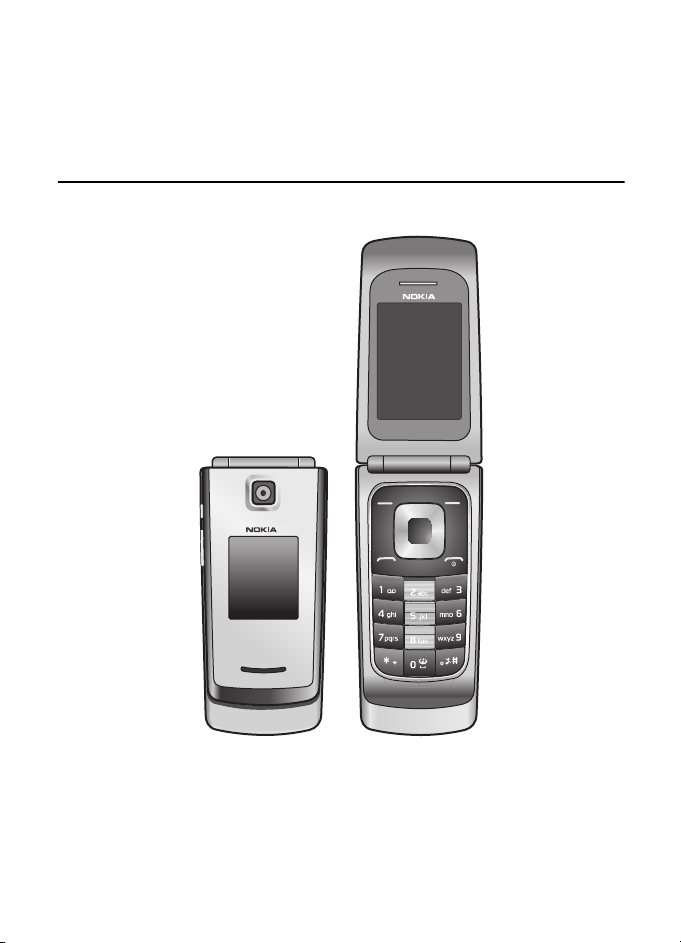
Nokia 3610 fold
lietotàja rokasgràmata
9210259
2. izdevums, LV
Page 2
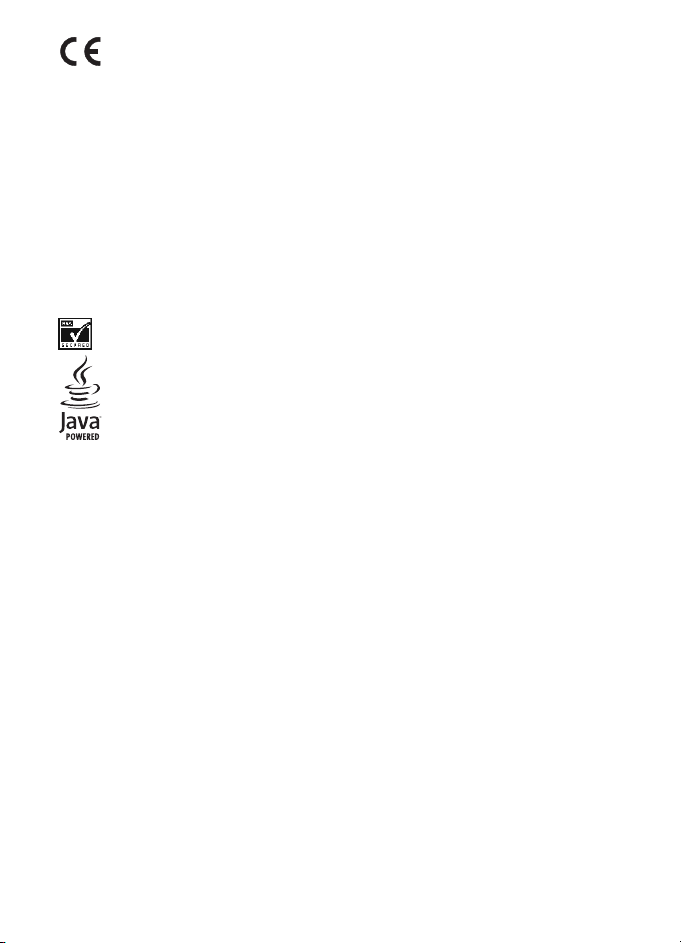
PAZIÑOJUMS PAR ATBILSTÏBU
0434
© 2008 Nokia. Visas tiesïbas aizsargàtas.
Nokia, Nokia Connecting People, Navi un Nokia Original Enhancements logotips ir Nokia Corporation
preèu zïmes vai re»istrºtas preèu zïmes. Nokia tune ir Nokia Corporation skañas zïme. Citi ¹eit minºtie
ra¾ojumu un uzñºmumu nosaukumi ir to ïpa¹nieku preèu zïmes vai nosaukumi.
©ï dokumenta satura da¶ºja vai pilnïga pavairo¹ana, pàrvieto¹ana, izplatï¹ana vai uzglabà¹ana jebkurà
veidà bez Nokia rakstiskas at¶aujas ir aizliegta.
US Patent No 5818437 and other pending patents. T9 text input software Copyright ©1997-2008.
Tegic Communications, Inc. All rights reserved.
Includes RSA BSAFE cryptographic or security protocol software from RSA Security.
Java is a trademark of Sun Microsystems, Inc.
This product is licensed under the MPEG-4 Visual Patent Portfolio License (i) for personal and
noncommercial use in connection with information which has been encoded in compliance with the
MPEG-4 Visual Standard by a consumer engaged in a personal and noncommercial activity and (ii) for use
in connection with MPEG-4 video provided by a licensed video provider. No license is granted or shall be
implied for any other use. Additional information including that related to promotional, internal, and
commercial uses, may be obtained from MPEG LA, LLC. See http://www.mpegla.com.
©is izstràdàjums ir licencºts saskañà ar MPEG-4 vizuàlo patentu portfe¶a licenci un paredzºts (i)
personiskai un nekomerciàlai lieto¹anai saistïbà ar informàciju, ko atbilsto¹i MPEG-4 vizuàlajam
standartam ir ¹ifrºjis patºrºtàjs, kur¹ veic personiskas un nekomerciàlas darbïbas, un (ii) lieto¹anai
saistïbà ar licencºta videomateriàlu izplatïtàja nodro¹inàtu MPEG-4 video. Licences netiek pie¹óirtas un
nav paredzºtas citiem lieto¹anas veidiem. Papildu informàciju par lieto¹anu reklàmas, iek¹ºjàm un
komerciàlàm vajadzïbàm varat iegþt firmà MPEG LA, LLC. Sk. http://www.mpegla.com.
Nokia ïsteno nepàrtrauktas attïstïbas politiku. Nokia patur tiesïbas bez iepriek¹ºja brïdinàjuma veikt
izmaiñas un uzlabojumus jebkuram no ¹ajà dokumentà aprakstïtajiem izstràdàjumiem.
CIKTÀL TO PIE¦AUJ PIEMªROJAMIE LIKUMI, NOKIA VAI KÀDS NO TÀS LICENCES DEVªJIEM NEKÀDÀ
GADÏJUMÀ NEATBILD PAR DATU VAI IEѪMUMU ZAUDªJUMIEM, KÀ ARÏ PAR TIE©IEM, NETIE©IEM,
NEJAU©IEM VAI JEBKURA VEIDA ZAUDªJUMIEM VAI KAITªJUMIEM.
©Ï DOKUMENTA SATURS TIEK PASNIEGTS TÀDS, “KÀDS TAS IR”. IZÑEMOT SPªKÀ ESO©AJOS
NORMATÏVAJOS AKTOS NOTEIKTOS GADÏJUMUS, NETIEK SNIEGTAS NEKÀDA VEIDA GARANTIJAS, NEDZ
TIE©AS, NEDZ NETIE©AS, IESKAITOT ARÏ NETIE©ÀS KVALITÀTES VAI DERÏGUMA GARANTIJAS ATTIECÏBÀ UZ
©Ï DOKUMENTA SATURU, PAREIZÏBU VAI TICAMÏBU. NOKIA PATUR TIESÏBAS JEBKURÀ LAIKÀ BEZ
IEPRIEK©ªJA BRÏDINÀJUMA PÀRSTRÀDÀT VAI ANULªT ©O DOKUMENTU.
Ar ¹o NOKIA CORPORATION deklarº, ka izstràdàjums RM-429 atbilst Direktïvas
1999/5/EK bþtiskajàm prasïbàm un citiem ar to saistïtajiem noteikumiem.
Paziñojums par atbilstïbu atrodams
http://www.nokia.com/phones/declaration_of_conformity/.
Page 3
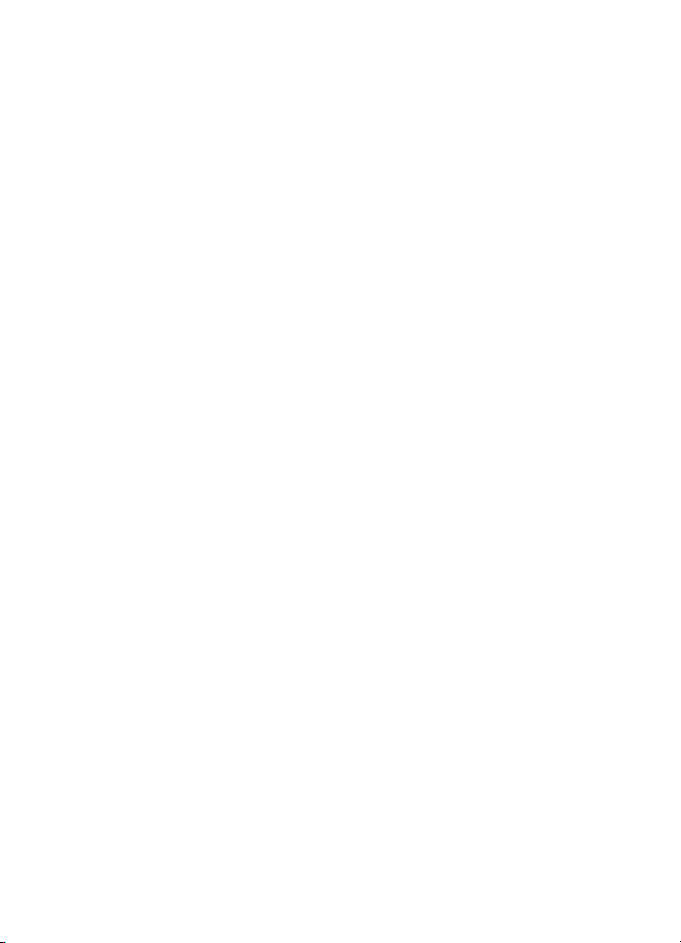
Atsevi¹óu izstràdàjumu, programmu un pakalpojumu pieejamïba var bþt atkarïga no re»iona. Lþdzu,
papildu informàciju un pieejamàs valodas noskaidrojiet pie tuvàkà Nokia preèu izplatïtàja.
Eksportº¹anas noteikumi
©ï ierïce var ietvert deta¶as, tehnolo»ijas vai programmatþru, kuru eksportº¹anu regulº ASV un citu valstu
eksporta likumi un noteikumi. Pretlikumïga rïcïba ir aizliegta.
Kopà ar ierïci nodro¹inàtàs tre¹o personu programmas, iespºjams, ir veidoju¹as vai arï tàs pieder ar Nokia
nesaistïtàm fiziskàm vai juridiskàm personàm. Nokia nepieder ne ¹o tre¹o personu programmu
autortiesïbas, ne intelektuàlà ïpa¹uma tiesïbas. Lïdz ar to Nokia neuzñemas nekàdu atbildïbu par lietotàja
atbalstu vai ¹o programmu darbïbu, kà arï ¹ajàs programmàs vai materiàlos sniegto informàciju. Nokia par
tre¹o personu programmàm nesniedz nekàdu garantiju.
LIETOJOT PROGRAMMAS, JÞS ATZÏSTAT, KA PROGRAMMAS TIEK NODRO©INÀTAS TÀDAS, “KÀDAS TÀS IR”,
BEZ JEBKÀDÀM TIE©ÀM VAI NETIE©ÀM GARANTIJÀM, CIKTÀL TO PIE¦AUJ PIEMªROJAMIE LIKUMI. JÞS
APZINÀTIES, KA NE NOKIA, NE TÀS FILIÀLES NESNIEDZ NEDZ TIE©US, NEDZ NETIE©US APSTIPRINÀJUMUS
UN GARANTIJAS, IESKAITOT ARÏ NOSAUKUMA UN KVALITÀTES GARANTIJAS, ATBILSTÏBU KONKRªTAM
MªRÓIM, KÀ ARÏ GARANTIJU, KA ©ÏS PROGRAMMAS NEPÀRKÀPJ NEKÀDAS TRE©O PERSONU PATENTU,
AUTORTIESÏBU UN PREÈU ZÏMJU LIETO©ANAS TIESÏBAS VAI CITAS TIESÏBAS.
FCC/INDUSTRY CANADA PAZIÑOJUMS
Ierïce var izraisït TV un radio traucºjumus (piemºram, ja lietojat tàlruni uztvero¹às aparatþras tuvumà). Ja
¹os traucºjumus nevar novºrst, FCC vai Industry Canada var pieprasït pàrtraukt tàlruña lieto¹anu. Ja jums
nepiecie¹ama palïdzïba, sazinieties ar vietºjo servisa centru. ©ï ierïce atbilst FCC noteikumu 15. da¶ai.
Darbïbu ierobe¾o divi nosacïjumi: (1) ¹ï ierïce nedrïkst izraisït kaitïgus traucºjumus, un (2) ¹ai ierïcei ir
jàpieñem jebkàds radïts traucºjums, arï tàds, kas var izraisït nevºlamu darbïbu. Jebkàdas izmaiñas vai
modifikàcijas, kuras Nokia nav nepàrprotami apstiprinàjusi, var izbeigt lietotàja tiesïbas darbinàt ¹o ierïci.
9210259 / 2. izdevums LV
Page 4
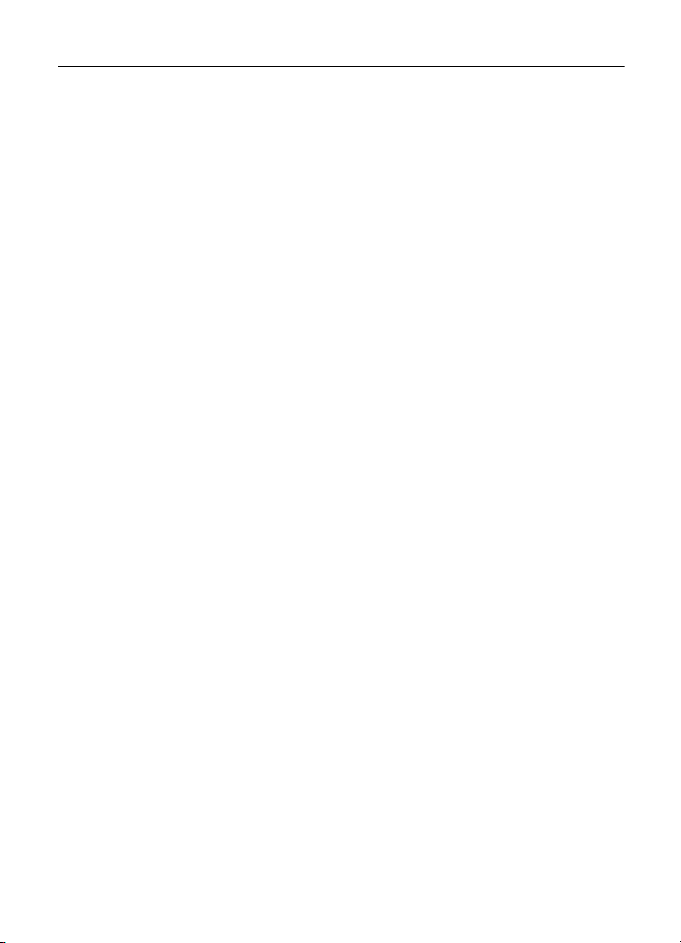
Saturs
DRO©ÏBA........................................... 6
Vispàrïga informàcija...................... 7
Noderïgi padomi ............................................... 7
Informàcija par ierïci ....................................... 8
Tïkla pakalpojumi.............................................. 9
Koplietotà atmiña............................................. 9
Papildierïces .................................................... 10
Piek¶uves kodi ................................................. 10
Konfiguràcijas uzstàdïjumu
pakalpojums .................................................... 11
Programmatþras atjauninàjumi................. 11
Satura lejupielàde.......................................... 12
Nokia atbalsts................................................. 12
Digitàlà satura tiesïbu pàrvaldïba............. 12
1. Sagatavo¹anàs darbam.............. 13
SIM kartes un akumulatora
ievieto¹ana ..................................................... 13
Akumulatora uzlàdº¹ana............................. 13
Tàlruña ieslºg¹ana un izslºg¹ana.............. 14
Laika, laika joslas un datuma
uzstàdï¹ana...................................................... 14
Antena .............................................................. 14
Tàlruña un datora savieno¹ana.................. 14
Taustiñi un da¶as............................................ 15
microSD karte................................................. 16
Gaidï¹anas re¾ïms.......................................... 16
Lidojuma re¾ïms............................................. 19
2. Zvani ........................................... 19
Zvana veik¹ana............................................... 19
Zvanu gaidï¹ana............................................. 20
Iespºjas zvana laikà ...................................... 21
3. Teksta ievadï¹ana....................... 21
Jutïgà teksta ievade...................................... 21
Tradicionàlà teksta ievade........................... 22
4. Ziñapmaiña................................. 22
Ziñas rakstï¹ana un sþtï¹ana...................... 23
Ziñas lasï¹ana un atbildº¹ana uz to ......... 23
Multiziñas........................................................ 23
Zibziñas............................................................. 24
Nokia Xpress audio ziñapmaiña................. 24
Pilna atmiña .................................................... 25
E-pasta pastkaste........................................... 25
Tºrzº¹ana.......................................................... 26
Balss ziñas........................................................ 26
Ziñu uzstàdïjumi............................................. 26
5.Kontakti ..................................... 29
Kontakta meklº¹ana ...................................... 29
Vàrdu un tàlruñu numuru
saglabà¹ana ..................................................... 29
Datu saglabà¹ana........................................... 29
Kontaktu kopº¹ana vai pàrvieto¹ana........ 29
Kontakta datu redi»º¹ana............................ 30
Sinhronizº¹ana................................................ 30
Kontaktu dzº¹ana........................................... 30
Vizïtkartes......................................................... 30
Uzstàdïjumi...................................................... 31
Grupas ............................................................... 31
Àtrie zvani........................................................ 31
6.®urnàls........................................ 31
7.Uzstàdïjumi ................................ 32
Profili ................................................................. 32
Motïvi ................................................................ 32
Signàli................................................................ 32
Galvenais displejs........................................... 32
Minidisplejs...................................................... 33
Datums un laiks.............................................. 33
Mani ïsce¶i........................................................ 33
Savienojumi ..................................................... 34
Zvani .................................................................. 38
Tàlrunis.............................................................. 38
Papildierïces..................................................... 39
Konfiguràcija ................................................... 39
Dro¹ïba .............................................................. 40
Rþpnïcas uzstàdïjumu atjauno¹ana.......... 41
8.Operatora izvºlne...................... 41
4
Page 5
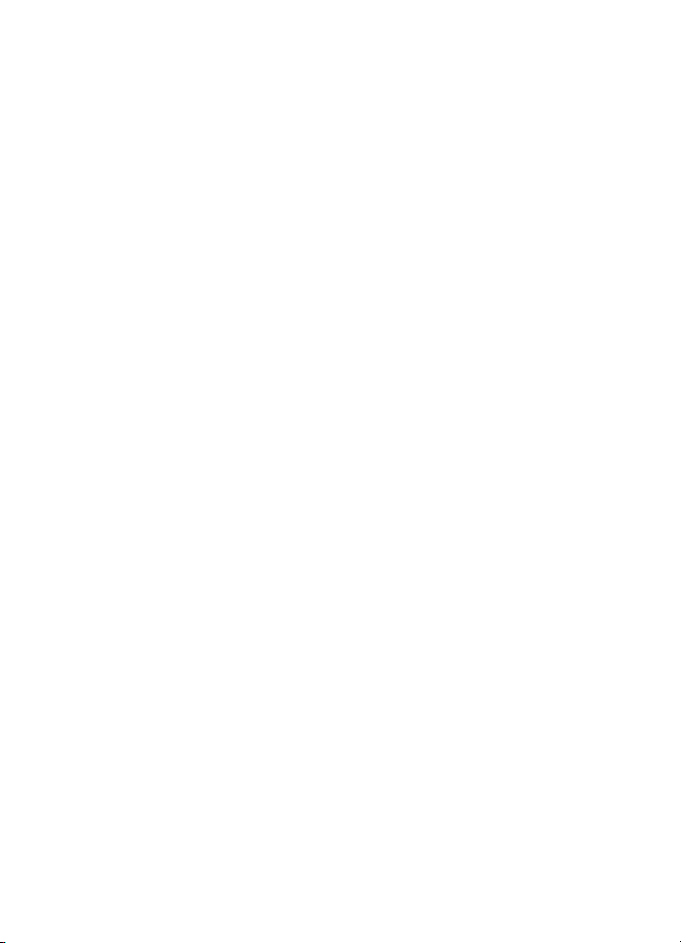
9. Galerija ....................................... 41
Attºlu drukà¹ana............................................ 42
10. Multivide ................................. 42
Kamera.............................................................. 42
Video.................................................................. 43
Mþzikas atskañotàjs ..................................... 43
Balss ieraksti ................................................... 44
Ekvalaizers ....................................................... 45
Stereo papla¹inà¹ana.................................... 45
11. Plànotàjs.................................. 45
Modinàtàjs....................................................... 45
Kalendàrs.......................................................... 45
Uzdevumu saraksts........................................ 46
Piezïmes............................................................ 46
Kalkulators....................................................... 46
Atpaka¶skaitï¹anas taimeris ........................ 47
Hronometrs...................................................... 47
12. Programmas............................. 48
Spºles vai programmas palai¹ana............. 48
Da¾as programmu iespºjas ......................... 48
Programmas ielàde........................................ 48
13. SIM pakalpojumi..................... 48
14. Web ......................................... 49
Savienojuma izveide ar pakalpojumu....... 49
Gràmatzïmes.................................................... 50
Attºlojuma uzstàdïjumi................................ 50
Dro¹ïbas uzstàdïjumi..................................... 50
Pakalpojumu ziñu iesþtne............................ 50
Pàrlþka dro¹ïba ............................................... 51
15. Savienojums ar datoru........... 52
Nokia PC Suite ................................................ 53
Pake¹dati, HSCSD un CSD............................ 53
Bluetooth.......................................................... 53
Datu sakaru programmas............................. 53
16. Informàcija par
akumulatoriem un
làdºtàjiem ...................................... 54
Nokia akumulatoru autentifikàcijas
vadlïnijas........................................................... 55
Apkope un ekspluatàcija .............. 56
Papildinformàcija par dro¹ïbu...... 57
Alfabºtiskais ràdïtàjs .................... 61
5
Page 6
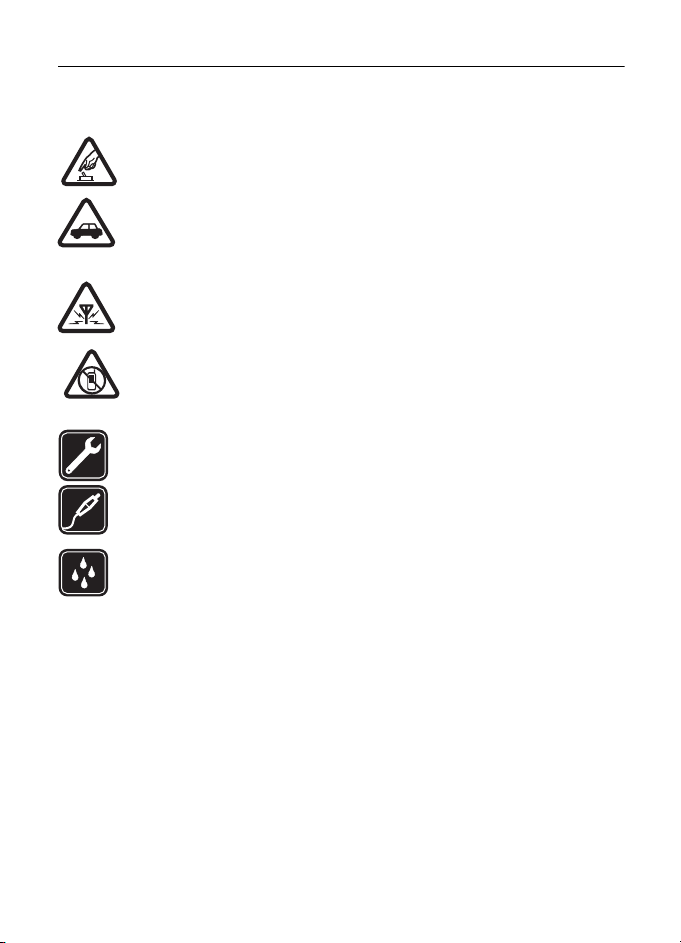
DRO©ÏBA
Izlasiet ¹os vienkàr¹os noràdïjumus. To neievºro¹ana var bþt bïstama vai pretlikumïga.
Lai iegþtu pla¹àku informàciju, izlasiet visu lietotàja rokasgràmatu.
IESLªDZIET DRO©ÀS VIETÀS
Neieslºdziet ierïci vietàs, kur mobilo tàlruñu lieto¹ana ir aizliegta vai var izraisït
traucºjumus un ir bïstama.
SATIKSMES DRO©ÏBA IR PIRMAJÀ VIETÀ
Ievºrojiet visus vietºjos likumus. Autovadïtàja rokàm vienmºr jàbþt brïvàm, lai
nekas netraucºtu vadït transportlïdzekli. Vadot automa¹ïnu, satiksmes dro¹ïbai
jàbþt pirmajà vietà.
DARBÏBAS TRAUCªJUMI
Ikviena mobilà ierïce var bþt jutïga pret traucºjumiem, kas ietekmº tàs darbïbas
kvalitàti.
IZSLªDZIET VIETÀS, KUR TAS PIEPRASÏTS
Ievºrojiet visus ierobe¾ojumus. Izslºdziet ierïci lidma¹ïnà, atrodoties
medicïnisko ierïèu, degvielas, óïmisku vielu tuvumà un vietàs, kur iespºjami
spridzinà¹anas darbi.
KVALIFICªTA APKOPE
©ï izstràdàjuma uzstàdï¹anu un remontu drïkst veikt tikai kvalificºti speciàlisti.
PAPILDIERÏCES UN AKUMULATORI
Lietojiet tikai apstiprinàtas papildierïces un akumulatorus. Nesavienojiet
nesaderïgus izstràdàjumus.
ÞDENSIZTURÏBA
©ï ierïce nav þdensizturïga. Sargàjiet to no mitruma.
6
DRO©ÏBA
Page 7
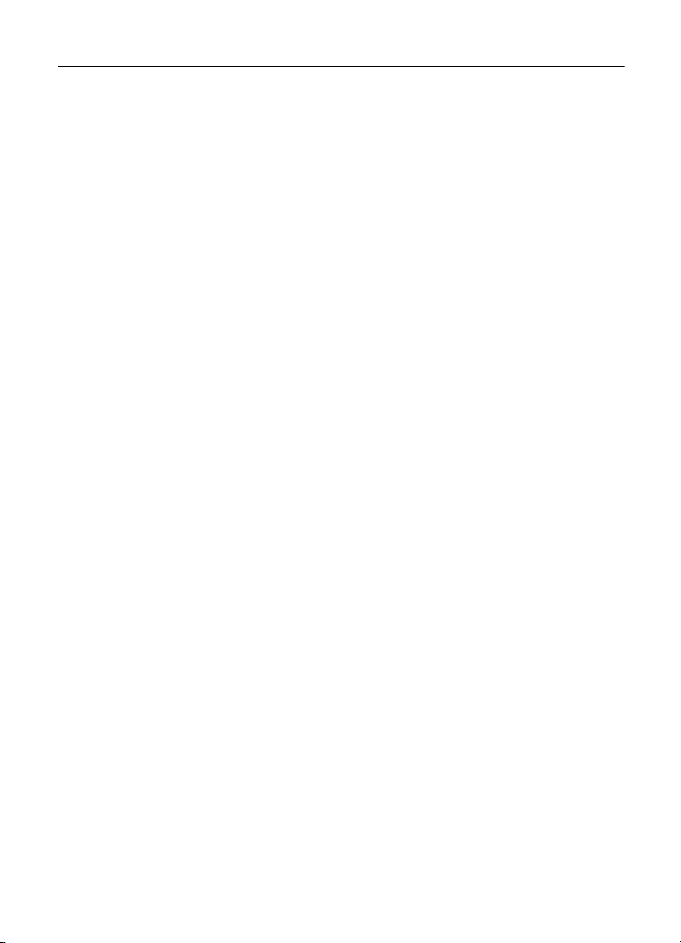
Vispàrïga informàcija
■ Noderïgi padomi
Pirms tàlruña ne¹anas uz servisu
J: Ko es varu darït, lai atrisinàtu tàlruña darbïbas problºmas?
A: Mº»iniet ¹àdas darbïbas:
• Izslºdziet tàlruni, pºc tam izñemiet akumulatoru un ievietojiet to atkàrtoti.
• Atjaunojiet rþpnïcas uzstàdïjumus. Izvºlieties Izvºlne > Uzstàdïjumi > Atj.
rþpn. uzst. Katalogà Kontakti saglabàtie vàrdi un tàlruñu numuri netiek
izdzºsti.
• Atjauniniet tàlruni ar programmu Nokia Software Updater, ja tà ir pieejama.
Sk. www.nokia.com/softwareupdate vai vietºjo Nokia Web vietu.
Bluetooth savienojumi
J: Kàpºc tàlrunis nevar atrast Bluetooth ierïci?
A: Ievºrojiet ¹os nosacïjumus:
• Abàs ierïcºs ir aktivizºti Bluetooth savienojumi, un tàs ir saderïgas.
• Attàlums starp abàm ierïcºm nepàrsniedz 10 metrus (33 pºdas). Starp abàm
ierïcºm nav sienu vai citu ¹óºr¹¶u.
• Otra ierïce nav slºptà re¾ïmà.
Zvani
J: Kà nomainït zvana signàlu?
A: Izvºlieties Izvºlne > Uzstàdïjumi > Signàli.
Kontakti
J: Kà pievienot jaunu kontaktu?
A: Lai pievienotu pirmo kontaktu, izvºlieties Izvºlne > Kontakti > Vàrdi >
Pievienot kontaktu.
J: Kà kontaktam pievienot papildinformàciju?
A: Atrodiet vºlamo kontaktu un pºc tam izvºlieties Deta¶as > Iespºjas > Pievienot
deta¶u.
Izvºlnes
J: Kà var mainït izvº¶ñu izskatu?
A: Lai mainïtu izvºlnes skatu, izvºlieties Izvºlne > Iespºjas > Galv. izvºlnes skats.
Vispàrïga informàcija
7
Page 8
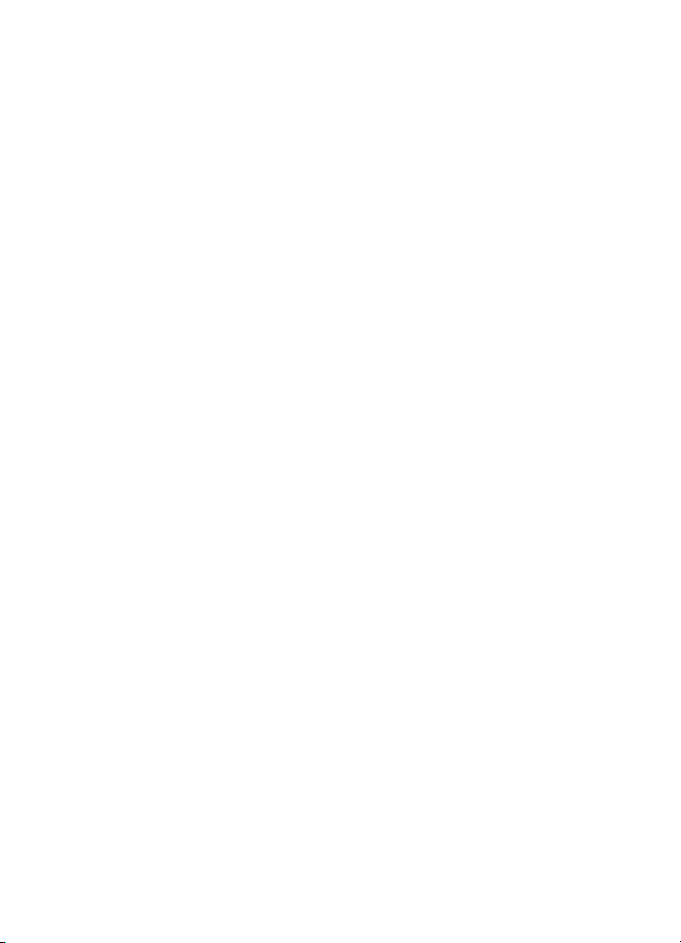
J: Kà personalizºt izvºlni?
A: Lai pàrkàrtotu izvºlni, izvºlieties Izvºlne > Iespºjas > Pàrkàrtot. Ritiniet lïdz
izvºlnes objektam, kuru vºlaties pàrvietot, un izvºlieties Pàrvietot. Ritiniet lïdz
vajadzïgajai vietai un izvºlieties Labi.
Ziñapmaiña
J: Kà uzstàdït e-pastu?
A: Lai tàlrunï izmantotu e-pasta funkciju, nepiecie¹ama saderïga e-pasta sistºma.
Sazinieties ar e-pasta pakalpojumu sniedzºju, lai uzzinàtu e-pasta konfiguràcijas
uzstàdïjumus.
Savienojums ar datoru
J: Kàpºc rodas problºmas, savienojot tàlruni ar datoru?
A: Pàrliecinieties, vai jþsu datorà ir instalºta programma Nokia PC Suite un vai tà
darbojas. Sk. programmas Nokia PC Suite lietotàja rokasgràmatu vai Nokia PC
Suite palïdzïbas funkciju. Sk. arï atbalsta lapas Web vietà www.nokia.com.
Ïsce¶i
J: Vai tàlrunï ir kàdi ïsce¶i?
A: Tàlrunï ir vairàki ïsce¶i:
• Lai piek¶þtu pºdºjo izsaukto vai sañemto numuru sarakstam, vienu reizi
nospiediet zvanï¹anas taustiñu. Ritiniet lïdz vajadzïgajam numuram vai
vàrdam un nospiediet zvanï¹anas taustiñu.
• Lai atvºrtu Web pàrlþku, nospiediet un turiet 0.
• Lai izsauktu balss pastkasti, nospiediet un turiet 1.
• Lietojiet ritinà¹anas taustiñu kà ïsce¶u. Sk "Mani ïsce¶i" 33. lpp.
• Lai pàrslºgtos starp klusuma un vispàrïgo profilu, nospiediet un turiet #.
■
Informàcija par ierïci
©ajà rokasgràmatà aprakstïtà mobilà ierïce ir paredzºta lieto¹anai EGSM 850 un
900, kà arï GSM 1800 un 1900 tïklà. Pla¹àku informàciju par sakaru tïkliem lþdziet
pakalpojumu sniedzºjam.
Izmantojot ierïces funkcijas, ievºrojiet visas likumu un vietºjàs prasïbas, kà arï citu
personu privàtàs intereses un likumïgàs tiesïbas, ieskaitot autortiesïbas.
Autortiesïbu aizsardzïbas likumi, iespºjams, nepie¶auj kàdu attºlu, mþzikas un cita
satura kopº¹anu, modificº¹anu vai pàrsþtï¹anu.
8
Vispàrïga informàcija
Page 9
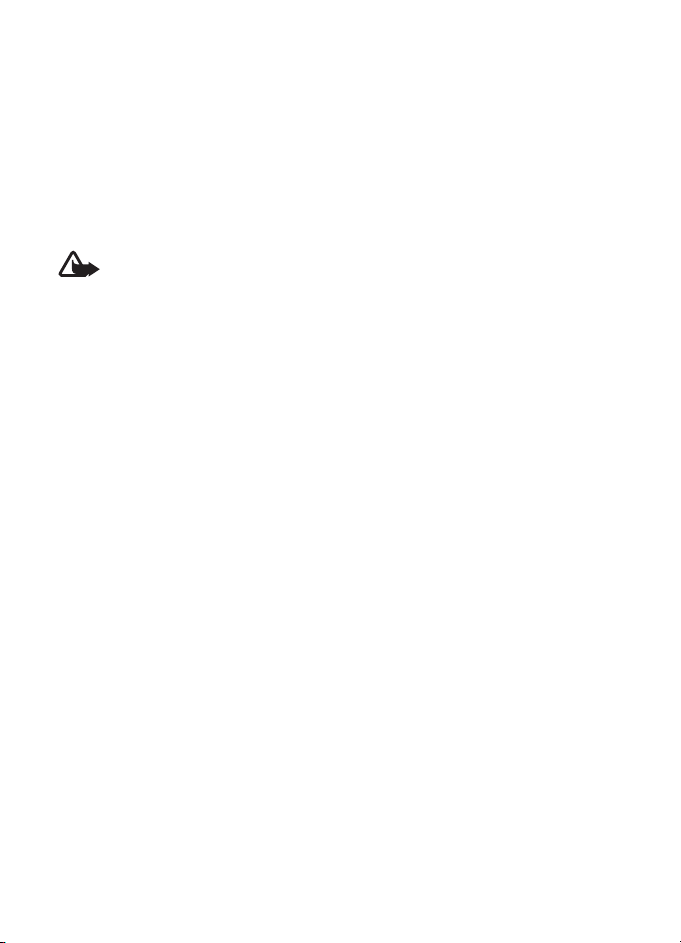
Ierïcº, iespºjams, ir sàkotnºji instalºtas gràmatzïmes un saites uz tre¹o personu
Web vietàm. Izmantojot ierïci, var piek¶þt arï citàm tre¹o personu Web vietàm.
Tre¹o personu Web vietas nav saistïtas ar Nokia, un Nokia neapstiprina ¹ïs Web
vietas un neatbild par tàm. Ja vºlaties izmantot ¹àdas Web vietas, jums jàievºro
dro¹ïbas un satura piesardzïbas pasàkumi.
Atcerieties, ka visai svarïgajai ierïcº saglabàtajai informàcijai jàizveido
dublºjumkopijas vai tà jàpieraksta.
Savienojot ar citu ierïci, detalizºtus dro¹ïbas noràdïjumus skatiet ierïces lietotàja
rokasgràmatà. Nesavienojiet nesaderïgus izstràdàjumus.
Uzmanïbu! Jebkuru ierïces funkciju, izñemot modinàtàju, var lietot tikai
tad, ja ierïce ir ieslºgta. Neieslºdziet ierïci, ja mobilàs ierïces lieto¹ana var
izraisït traucºjumus un ir bïstama.
■
Tïkla pakalpojumi
Lai lietotu tàlruni, jàizmanto mobilo sakaru pakalpojumu sniedzºja pakalpojumi.
Daudzàm funkcijàm ir nepiecie¹amas ïpa¹as tïkla funkcijas. Visos tïklos ¹ïs funkcijas
nav pieejamas; da¾os tàs var izmantot tikai tad, ja pirms tïkla pakalpojumu
izmanto¹anas esat ïpa¹i vienojies ar pakalpojumu sniedzºju. Pakalpojumu sniedzºjs
var sniegt noràdïjumus par pakalpojumu izmanto¹anu un informºt par izmaksàm.
Da¾os tïklos pastàv ierobe¾ojumi, kas nosaka iespºjas izmantot tïkla pakalpojumus.
Piem., ne visi tïkli nodro¹ina visas valodai raksturïgàs rakstzïmes un pakalpojumus.
Pakalpojumu sniedzºjs var pieprasït, lai atsevi¹óas tàlruña funkcijas tiktu
deaktivizºtas vai netiktu aktivizºtas. Tàdà gadïjumà ¹ïs funkcijas netiek ràdïtas
tàlruña izvºlnº. ©im tàlrunim var bþt arï ïpa¹a konfiguràcija, piem., mainïti izvº¶ñu
nosaukumi, izvº¶ñu secïba un ikonas. Lai sañemtu pla¹àku informàciju, sazinieties
ar pakalpojumu sniedzºju.
Ierïce atbalsta WAP 2.0 protokolus (HTTP un SSL), kuri izmanto TCP/IP protokolus.
Atsevi¹óàm ¹ïs ierïces funkcijàm, piem., multiziñu (MMS) pakalpojumam,
pàrlþkam, e-pasta programmai, tºrzº¹anai, kontaktpersonàm ar dalïbas
indikatoriem, attàlajai sinhronizàcijai, kà arï satura ielàdei, izmantojot
pàrlþkprogrammu vai MMS pakalpojumu, ir nepiecie¹ams ¹o tehnolo»iju
nodro¹inàjums tïklà.
Koplietotà atmiña
■
Ierïces atmiñu var koplietot ¹àdas funkcijas: galerija, kontakti, ïsziñas, multiziñas, tºrzº¹anas
ziñas, e-pasta ziñas, kalendàrs, uzdevumi, Java
programma. Izmantojot vienu vai vairàkas no ¹ïm funkcijàm, var samazinàties atmiñas
apjoms, kas pieejams pàrºjàm atmiñu koplietojo¹ajàm funkcijàm. Piem., saglabàjot lielu
Vispàrïga informàcija
TM
spºles un programmas, kà arï piezïmju
9
Page 10
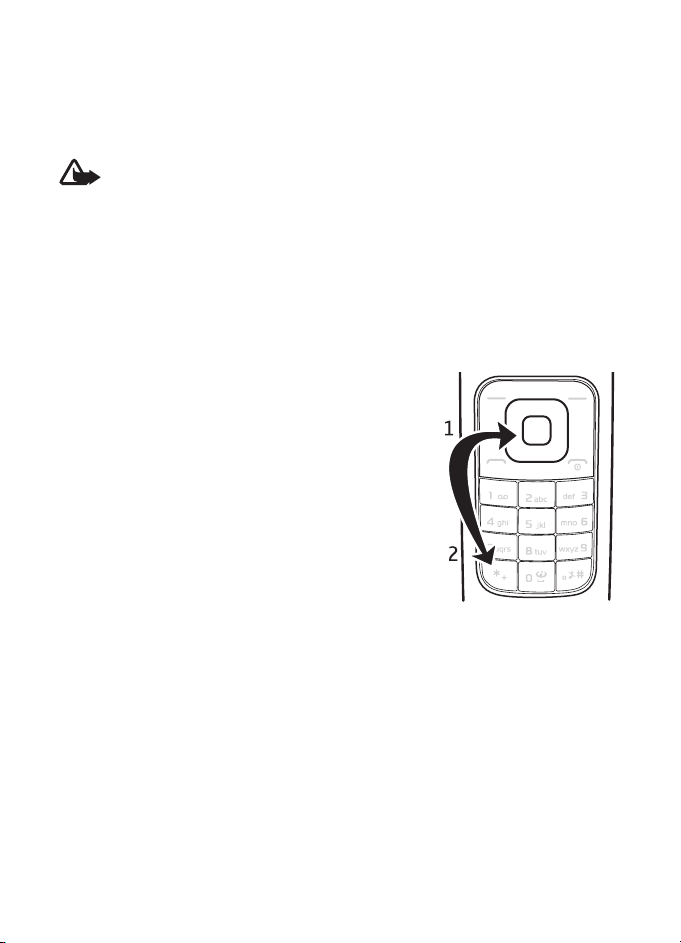
skaitu Java programmu, var tikt izlietota visa pieejamà atmiña. Ja mº»inàt lietot kàdu
koplietotàs atmiñas funkciju, ierïce var paràdït paziñojumu, ka atmiña ir pilna. Lai ¹àdà
gadïjumà turpinàtu izmantot ierïci, izdzºsiet da¶u informàcijas vai ierakstu, kas tiek glabàti
koplietotàs atmiñas funkcijàs.
■ Papildierïces
Uzmanïbu! Izmantojiet tikai tàdus akumulatorus, làdºtàjus un papildierïces,
ko Nokia ir apstiprinàjusi lieto¹anai kopà ar ¹o modeli. Izmantojot cita veida
akumulatorus, làdºtàjus un papildierïces, at¶aujas un garantijas var zaudºt spºku,
kà arï tas var bþt bïstami.
Informàciju par apstiprinàtajàm papildierïcºm lþdziet vietºjam izplatïtàjam. Atvienojot
papildierïces stràvas kabeli, satveriet un velciet kontaktdak¹u, nevis kabeli.
■ Piek¶uves kodi
Lai uzstàdïtu, kà tàlrunim lietot piek¶uves kodus, izvºlieties Izvºlne >
Uzstàdïjumi > Dro¹ïba.
• Tastatþras bloóº¹ana (taustiñslºgs) novºr¹
nejau¹u taustiñu nospie¹anu:
1. Lai bloóºtu tastatþru, kad pàrsegs ir atvºrts,
3,5 sekun¾u laikà izvºlieties Izvºlne > *.
2. Lai atbloóºtu tastatþru, kad pàrsegs ir atvºrts,
1,5 sekundes laikà izvºlieties Izvºlne > *.
Lai atbildºtu uz zvanu, kad tastatþra ir bloóºta,
nospiediet zvanï¹anas taustiñu. Pàrtraucot
sarunu vai atsakot zvanu, tastatþra tiek
automàtiski bloóºta.
Varat arï izvºlºties Izvºlne > Uzstàdïjumi > Tàlrunis > Autom. taustiñslºgs vai
Dro¹ïbas taustiñslºgs > Ieslºgts vai Izslºgts. Ja ir ieslºgts dro¹ïbas taustiñslºgs,
ievadiet dro¹ïbas kodu, kad tas tiek pieprasïts.
• Dro¹ïbas kods (5–10 cipari) pasargà tàlruni no neat¶autas lieto¹anas. Varat
izveidot vai mainït kodu, kà arï ieslºgt vai izslºgt ¹o uzstàdïjumu. Ja esat
aizmirsis kodu un tàlrunis ir bloóºts, tàlrunis bþs jànogàdà servisà, kas var radït
papildu izmaksas. Lai sañemtu papildinformàciju, sazinieties ar Nokia Care
centru vai tàlruñu izplatïtàju.
• PIN kods, kas tiek nodro¹inàts kopà ar SIM karti, pasargà karti no neat¶autas
lieto¹anas.
10
Vispàrïga informàcija
Page 11
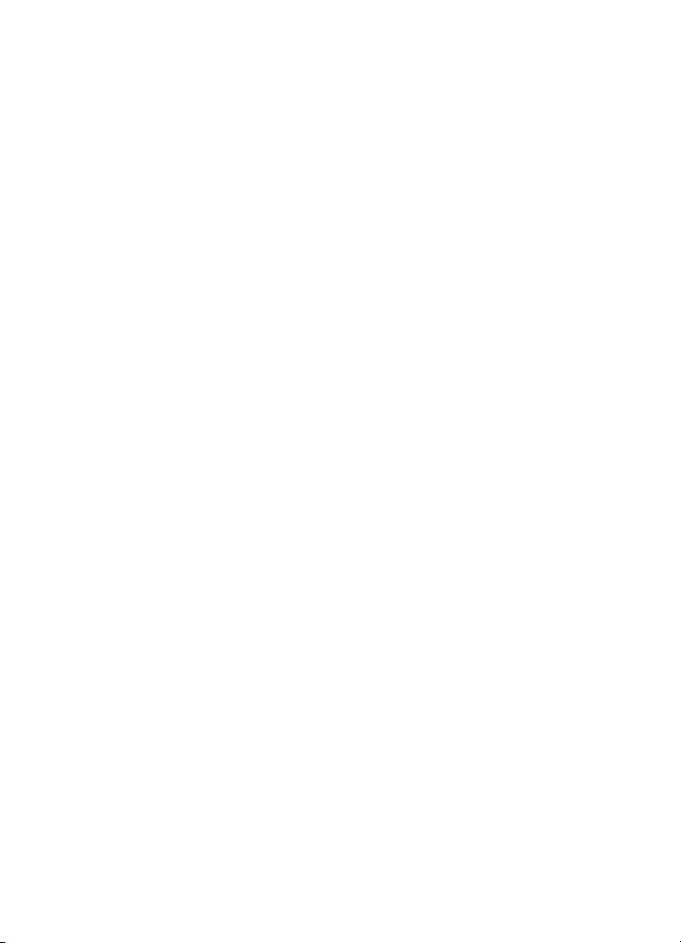
• PIN2 kods, kas tiek nodro¹inàts kopà ar da¾àm SIM kartºm, ir nepiecie¹ams,
lai piek¶þtu noteiktiem pakalpojumiem.
• PUK un PUK2 kodi var tikt nodro¹inàti kopà ar SIM karti. Ja nepareizi ievadïsit
PIN vai PIN2 kodu trïs reizes pºc kàrtas, jums tiks prasïts ievadït PUK vai PUK2
kodu. Ja jums tie nav pieejami, sazinieties ar pakalpojumu sniedzºju.
• Liegumu parole (4 cipari) ir nepiecie¹ama, lai ierobe¾otu ienàko¹os un izejo¹os
zvanus.
• Lai apskatïtu vai mainïtu dro¹ïba modu¶a uzstàdïjumus, ja tas ir instalºts,
izvºlieties Izvºlne > Uzstàdïjumi > Dro¹ïba > Dro¹. modu¶a uzstàd.
■
Konfiguràcijas uzstàdïjumu pakalpojums
Lai izmantotu atsevi¹óus tïkla pakalpojumus, piem., mobilà interneta
pakalpojumus, MMS, Nokia Xpress audio ziñapmaiñu vai attàlo interneta servera
sinhronizàciju, tàlrunï jànoràda pareizi konfiguràcijas uzstàdïjumi. Informàciju par
¹ï pakalpojuma pieejamïbu lþdziet tïkla operatoram, pakalpojumu sniedzºjam vai
tuvàkajam pilnvarotajam Nokia preèu izplatïtàjam vai arï apmeklºjiet Nokia Web
vietas atbalsta lapas www.nokia.com/support.
Ja uzstàdïjumi ir sañemti konfiguràcijas ziñas veidà, bet tie netiek automàtiski
saglabàti un aktivizºti, tiek paràdïts paziñojums Sañemti konf. uzstàdïjumi .
Lai saglabàtu uzstàdïjumus, izvºlieties Paràdït > Saglabàt. Ja nepiecie¹ams,
ievadiet pakalpojumu sniedzºja nodro¹inàto PIN kodu.
Lai izmestu sañemtos uzstàdïjumus, izvºlieties Iziet vai Paràdït > Izmest.
Programmatþras atjauninàjumi
■
Nokia var izstràdàt programmatþras atjauninàjumus, kas piedàvà jaunas funkcijas,
uzlabotas funkcijas vai uzlabotu veiktspºju. ©os atjauninàjumus ir iespºjams pieprasït,
izmantojot Nokia Software Updater datora programmu. Lai atjauninàtu ierïces
programmatþru, ir nepiecie¹ama programma Nokia Software Updater un saderïgs dators ar
operºtàjsistºmu Microsoft Windows 2000 vai XP, platjoslas interneta piek¶uvi un saderïgs
datu kabelis ierïces savieno¹anai ar datoru.
Lai iegþtu pla¹àku informàciju un lejupielàdºtu programmu Nokia Software Updater,
apmeklºjiet www.nokia.com/softwareupdate vai vietºjo Nokia Web vietu.
Programmatþras atjauninàjumu lejupielàdº¹ana var bþt saistïta ar lielu datu apjomu
pàrsþtï¹anu, izmantojot jþsu pakalpojumu sniedzºja tïklu. Lai sañemtu informàciju par datu
pàrraides izmaksàm, sazinieties ar pakalpojumu sniedzºju.
Pakalpojumu sniedzºjs var nosþtït tàlruña programmatþras atjauninàjumus tie¹i
uz jþsu ierïci, izmantojot bezvadu savienojumu. ©ïs iespºjas pieejamïba ir atkarïga
no tàlruña.
Vispàrïga informàcija
11
Page 12
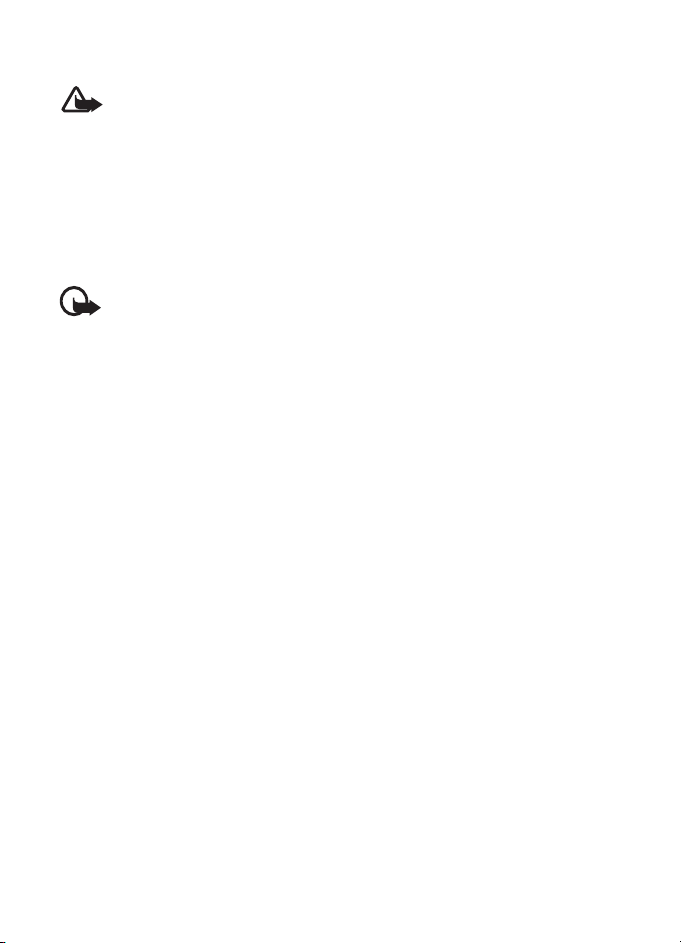
Pàrliecinieties, vai ierïces akumulatoram pietiek ener»ijas, vai arï pirms
atjauninà¹anas pievienojiet làdºtàju.
Uzmanïbu! Ja instalºjat programmatþras atjauninàjumu, ierïci nevar
izmantot (pat zvanu veik¹anai uz avàrijas dienestu numuru), lïdz
instalàcija ir pabeigta un ierïce restartºta. Pirms instalºjat
atjauninàjumu, pàrliecinieties, vai ir izveidota datu dublºjumkopija.
■
Satura lejupielàde
Tàlrunï, iespºjams, var ielàdºt jaunu saturu (piem., motïvus) (tïkla pakalpojums).
Lai noskaidrotu da¾àdu pakalpojumu pieejamïbu un cenas, sazinieties ar
pakalpojumu sniedzºju.
Svarïgi! Izmantojiet tikai uzticamus pakalpojumus, kas piedàvà adekvàtu dro¹ïbu
un aizsardzïbu pret ¶aunpràtïgu programmatþru.
■ Nokia atbalsts
Apmeklºjiet www.nokia.com/support vai vietºjo Nokia Web vietu, lai iegþtu
jaunàko ¹ïs rokasgràmatas versiju, papildinformàciju, ielàdes iespºjas un
pakalpojumus, kas saistïti ar konkrºto Nokia izstràdàjumu.
©ajà Web vietà var sañemt informàciju par Nokia izstràdàjumu un pakalpojumu
lieto¹anu. Lai sazinàtos ar klientu apkalpo¹anas centru, skatiet vietºjo Nokia Care
centru sarakstu Web vietà www.nokia.com/customerservice.
Ja nepiecie¹ami apkopes pakalpojumi, tuvàkà Nokia servisa centra atra¹anàs vietu
varat noskaidrot Web vietà www.nokia.com/repair.
■
Digitàlà satura tiesïbu pàrvaldïba
Lai aizsargàtu savu intelektuàlo ïpa¹umu, ieskaitot autortiesïbas, satura ïpa¹nieki,
iespºjams, izmanto da¾àda veida digitàlà satura tiesïbu pàrvaldïbas (Digital Rights
Management — DRM) tehnolo»ijas. Lai piek¶þtu DRM aizsargàtam saturam, ¹ï
ierïce var izmantot da¾àda veida DRM programmatþru. Izmantojot ¹o ierïci, varat
piek¶þt saturam, ko aizsargà WMDRM 10. Ja kàda DRM programmatþra nespºj
aizsargàt saturu, tad satura ïpa¹nieki var pieprasït atsaukt tiesïbas ¹àdai DRM
programmatþrai piek¶þt jaunam DRM aizsargàtam saturam. ©àds atsaukums var
liegt ierïcº jau eso¹a DRM aizsargàta satura atjauno¹anu. ©àdas programmatþras
atsauk¹ana neietekmº tàda satura izmanto¹anu, kuru aizsargà cita veida DRM, kà
arï tàda satura izmanto¹anu, kas nav DRM aizsargàts.
Digitàlà satura tiesïbu pàrvaldïbas (Digital Rights Management — DRM) aizsargàtam
saturam tiek nodro¹inàta tam piesaistïta aktivizàcijas atslºga, kas nosaka jþsu tiesïbas
izmantot ¹o saturu.
12
Vispàrïga informàcija
Page 13
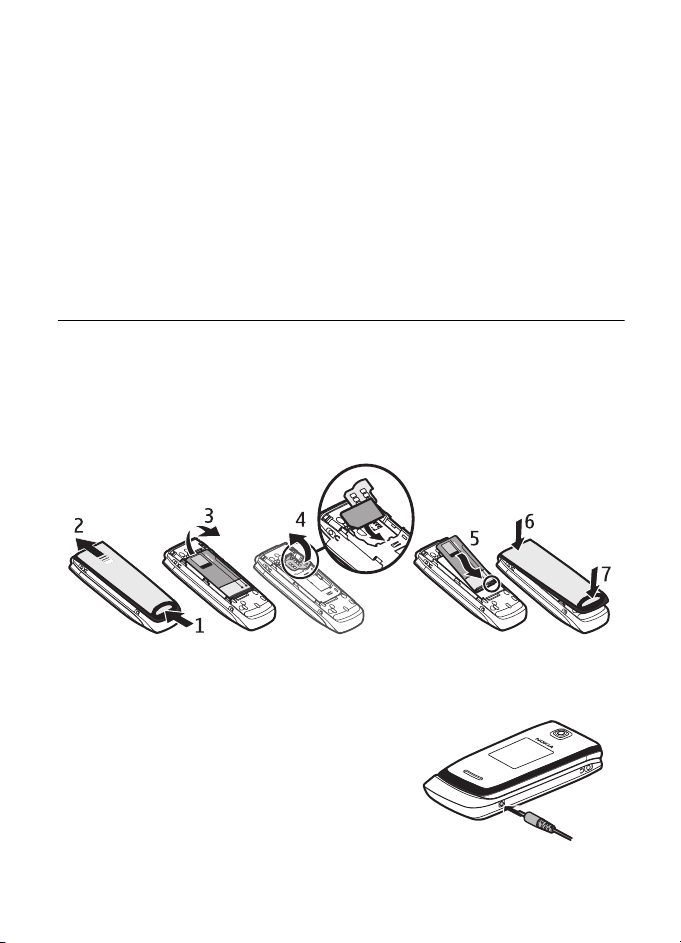
Ja ierïcº ir OMA DRM aizsargàts saturs, tad, lai dublºtu gan aktivizàcijas atslºgas, gan
saturu, izmantojiet dublº¹anas funkciju, ko nodro¹ina Nokia PC Suite. Lietojot citas
pàrsþtï¹anas metodes, iespºjams, netiks pàrsþtïtas aktivizàcijas atslºgas, kas jàatjauno kopà
ar saturu, lai pºc ierïces atmiñas formatº¹anas jþs varºtu turpinàt izmantot OMA DRM
aizsargàto saturu. Aktivizàcijas atslºgu atjauno¹ana var bþt nepiecie¹ama arï gadïjumà, ja
tiek bojàti ierïcº eso¹ie faili.
Ja ierïcº ir WMDRM aizsargàts saturs, ierïces atmiñas formatº¹anas gadïjumà tiek zaudºtas
gan aktivizàcijas atslºgas, gan saturs. Aktivizàcijas atslºgas un saturu var zaudºt arï tad, ja
tiek bojàti ierïcº eso¹ie faili. Ja aktivizàcijas atslºgas vai saturs tiek zaudºts, iespºja ierïcº
atkàrtoti izmantot to pa¹u saturu var tikt ierobe¾ota. Lai sañemtu pla¹àku informàciju,
sazinieties ar pakalpojumu sniedzºju.
1. Sagatavo¹anàs darbam
■ SIM kartes un akumulatora ievieto¹ana
Pirms akumulatora izñem¹anas vienmºr izslºdziet ierïci un atvienojiet làdºtàju.
SIM karti un tàs kontaktus var viegli sabojàt, saskràpºjot vai salokot tos, tàpºc
rïkojieties uzmanïgi, kad ievietojat vai izñemat SIM karti. Ievietojiet SIM karti tà,
lai zeltïtie kontakti bþtu vºrsti uz leju.
Akumulatora uzlàdº¹ana
■
Akumulators ir iepriek¹ uzlàdºts, bet uzlàdes lïmeñi var at¹óirties.
1. Savienojiet làdºtàju ar maiñstràvas
kontaktligzdu.
2. Pievienojiet làdºtàju tàlrunim.
3. Kad akumulators ir pilnïbà uzlàdºts,
atvienojiet làdºtàju no tàlruña un pºc tam
no kontaktligzdas.
Sagatavo¹anàs darbam
13
Page 14
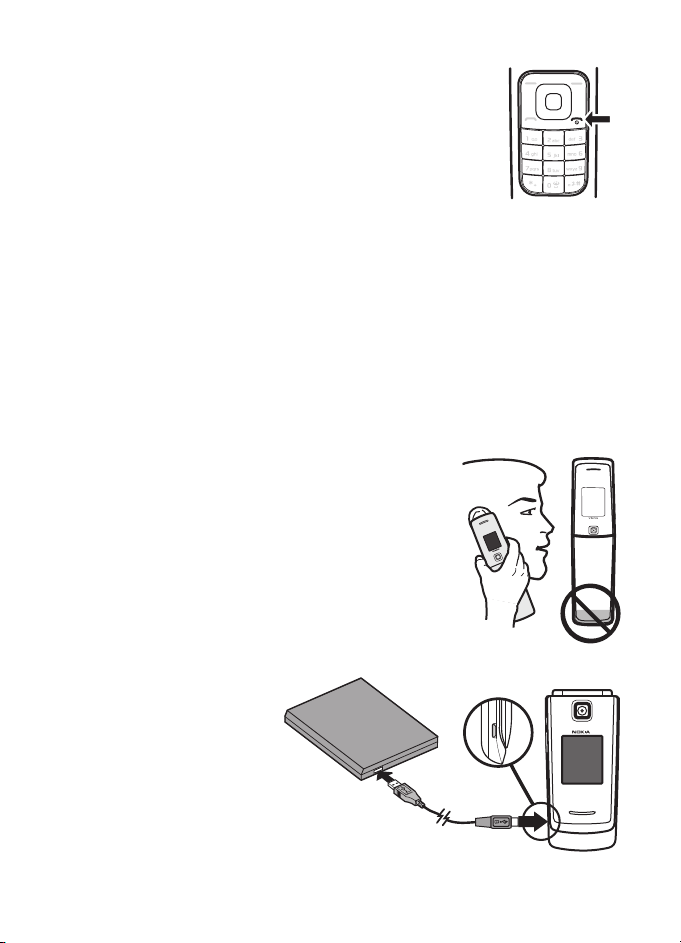
■ Tàlruña ieslºg¹ana un izslºg¹ana
1. Nospiediet un turiet ieslºg¹anas taustiñu.
2. Ja tàlrunï tiek pieprasïts PIN kods, ievadiet kodu (tas var
bþt attºlots, piemºram, ¹àdi: ****) un izvºlieties Labi.
Pirmoreiz ieslºdzot tàlruni un tam pàrejot gaidï¹anas re¾ïmà,
jums, iespºjams, tiks piedàvàts sañemt konfiguràcijas
uzstàdïjumus no pakalpojumu sniedzºja. Apstipriniet vai
atsakiet ¹o piedàvàjumu. Sk. "Konfiguràcija" 40. lpp. un
"Konfiguràcijas uzstàdïjumu pakalpojums" 11. lpp.
■
Laika, laika joslas un datuma uzstàdï¹ana
Pirmoreiz ieslºdzot tàlruni un tam pàrejot gaidï¹anas re¾ïmà, jums tiks piedàvàts
uzstàdït laiku un datumu. Aizpildiet laukus un izvºlieties Saglabàt.
Lai mainïtu laika un datuma uzstàdïjumus, izvºlieties Izvºlne > Uzstàdïjumi >
Datums un laiks > Datuma un laika uzst., Dat. un laika formàts vai Dat./laika
pa¹regul. (tïkla pakalpojums).
Antena
■
Jþsu ierïcei var bþt gan iek¹ºjà, gan àrºjà antena. Tàpat kà
jebkurai citai radiovi¶ñu ierïcei arï ¹ai bez vajadzïbas
neaiztieciet antenu, kad tà pàrraida vai uztver. ©àda antenas
aiztik¹ana ietekmº sakaru kvalitàti, un ierïce var patºrºt vairàk
ener»ijas, nekà tas citkàrt bþtu nepiecie¹ams, un var
samazinàties akumulatora ekspluatàcijas ilgums.
■ Tàlruña un datora savieno¹ana
Datu kabelis CA-101 tiek
izmantots datu pàrsþtï¹anai
un tàlruña un datora
sinhronizàcijai. Sk "Datu
pàrsþtï¹ana" 36. lpp.
Lai varºtu lietot ierïci,
jàlejupielàdº programmatþra
14
Sagatavo¹anàs darbam
Page 15
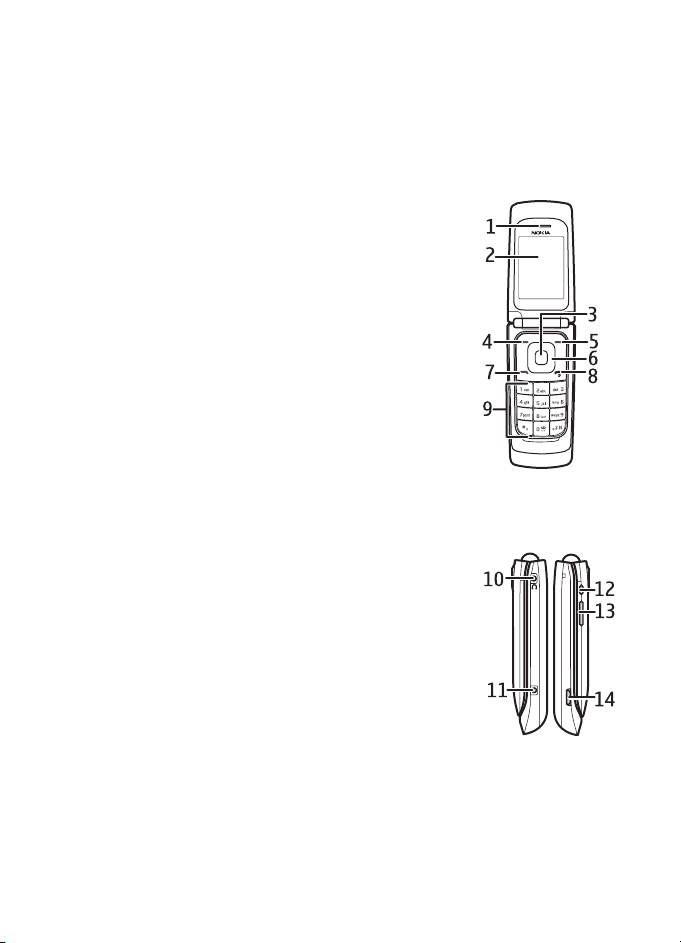
Nokia PC Suite. Pla¹àku informàciju sk. Web vietà www.nokia.com/support.
1. Pievienojiet datu kabeli CA-101 micro USB kontaktligzdai tàlruña apak¹pusº
pa kreisi.
2. Pievienojiet datu kabeli CA-101 datoram vai klºpjdatoram. USB datu kabelis
pievienots. Izvºlieties re¾ïmu..
3. Izvºlieties Labi un Nokia re¾ïms.
■
Taustiñi un da¶as
1. Pie auss liekamà da¶a
2. Galvenais displejs
3. Vidºjais izvºles taustiñ¹
4. Kreisais izvºles taustiñ¹
5. Labais izvºles taustiñ¹
6. Navi™ taustiñ¹; tàlàk tekstà — ritinà¹anas taustiñ¹
7. Zvanï¹anas taustiñ¹
8. Beigu taustiñ¹/ieslºg¹anas taustiñ¹;
¶auj beigt zvanus (nospiediet àtri) un ieslºgt vai izslºgt
tàlruni (nospiediet un turiet)
9. Tastatþra
10. Austiñu savienotàjs
11. Làdºtàja savienotàjs
12. Kameras taustiñ¹ vai ràcijsaziñas taustiñ¹, ja tà
aktivizºta
13. Ska¶uma regulº¹anas taustiñ¹
14. USB savienotàjs
Sagatavo¹anàs darbam
15
Page 16
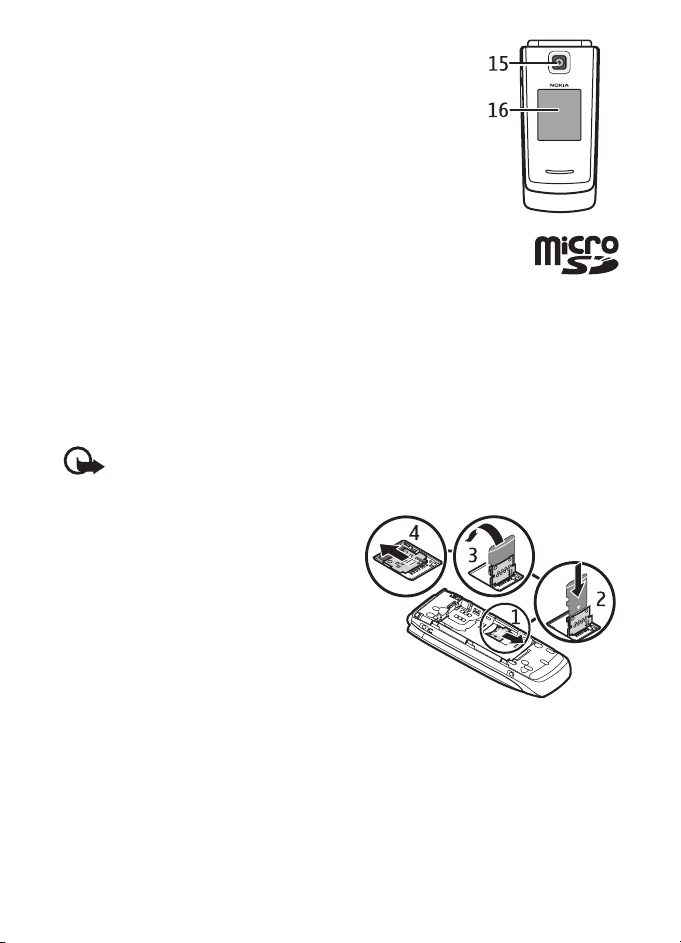
15. Kameras objektïvs
16. Minidisplejs, analogà pulksteña ekrànsaudzºtàjs
■
microSD karte
microSD kartº var ielàdºt tàdus datus kà zvana signàli, motïvi,
toñi, attºli un video. Ja izdzº¹at vai nomainàt ¹o karti, vai arï
ielàdºjat tajà citu saturu, iespºjams, ka ¹ïs funkcijas un iespºjas
vairs nedarbosies pareizi.
Izmantojiet tikai saderïgas microSD atmiñas kartes, kuras Nokia ir apstiprinàjusi
izmanto¹anai ¹ajà ierïcº. Atmiñas kartºm Nokia izmanto nozarº vispàratzïtus
standartus, tomºr da¾i zïmoli var nebþt pilnïbà saderïgi ar ¹o ierïci. Nesaderïgas
kartes var bojàt karti un ierïci, kà arï bojàt kartº eso¹os datus. microSD karti var
izñemt vai ielikt tàlruña darbïbas laikà, to neizslºdzot.
Svarïgi! Neizñemiet atmiñas karti brïdï, kad tai piek¶þst kàda funkcija. Izñemot
karti darbïbas laikà, var sabojàt atmiñas karti un ierïci, kà arï kartº saglabàtos
datus.
1. Noñemiet akumulatora vàciñu un
izñemiet akumulatoru. Atveriet
atmiñas kartes turºtàju.
2. Ievietojiet atmiñas karti tà, lai zelta
kràsas kontaktvirsma bþtu vºrsta uz
aug¹u.
3. Novietojiet kartes turºtàju atpaka¶
vietà.
4. Aizveriet atmiñas kartes turºtàju.
Uzlieciet atpaka¶ aizmugurºjo vàciñu.
Gaidï¹anas re¾ïms
■
Kad tàlrunis ir gatavs lieto¹anai un nav ievadïta neviena rakstzïme, tàlrunis
atrodas gaidï¹anas re¾ïmà.
16
Sagatavo¹anàs darbam
Page 17
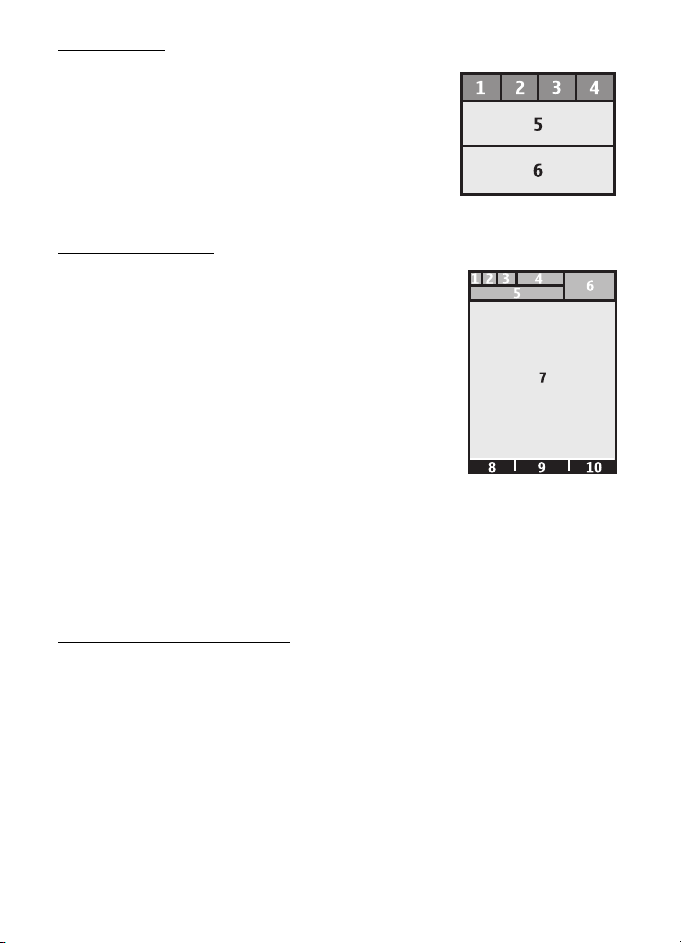
Minidisplejs
1 Tïkla re¾ïma indikators
2 Mobilà tïkla signàla stiprums
3 Akumulatora uzlàdes statuss
4 Indikatori
5 Tïkla nosaukums vai operatora logotips
6 Pulkstenis un datums vai profils
Galvenais displejs
1 Tïkla re¾ïma indikators
2 Mobilà tïkla signàla stiprums
3 Akumulatora uzlàdes statuss
4 Indikatori
5 Tïkla nosaukums vai operatora logotips
6 Pulkstenis
7 Galvenais displejs
8 Kreisà izvºles taustiña funkcija ir Izlase vai ïsce¶¹ uz
citu funkciju. Sk. "Kreisais vai labais izvºles
taustiñ¹" 33. lpp.
9 Vidºjà izvºles taustiña funkcija ir Izvºlne.
10 Labais izvºles taustiñ¹ var bþt Vàrdi, lai piek¶þtu izvºlnº Kontakti saglabàto
kontaktu sarakstam, operatora nosaukums, lai piek¶þtu operatora Web vietai, vai
arï ïsce¶¹ uz jþsu izvºlºto funkciju. Sk. "Mani ïsce¶i" 33. lpp.
Aktïvais gaidï¹anas re¾ïms
Ekrànà aktïvajà gaidï¹anas re¾ïmà ir redzams izvºlºto tàlruña funkciju saraksts un
papildinformàcija, kurai var piek¶þt tie¹i. Lai ieslºgtu vai izslºgtu re¾ïmu,
izvºlieties Izvºlne > Uzstàdïjumi > Galv. displejs > Aktïvais re¾ïms > Aktïvais
re¾ïms > Ieslºgts vai Izslºgts.
Aktïvajà gaidï¹anas re¾ïmà ritiniet uz aug¹u vai uz leju, lai pàrvietotos sarakstà.
Kreisà un labà bultiña rindas sàkumà un beigàs noràda uz papildinformàciju, kas ir
pieejama, ritinot pa kreisi vai pa labi. Lai izietu no aktïvà gaidï¹anas re¾ïma,
izvºlieties Iziet.
Lai pàrkàrtotu un mainïtu aktïvo gaidï¹anas re¾ïmu, aktivizºjiet navigàcijas re¾ïmu
un izvºlieties Iespºjas > Personalizºt skatu.
Sagatavo¹anàs darbam
17
Page 18
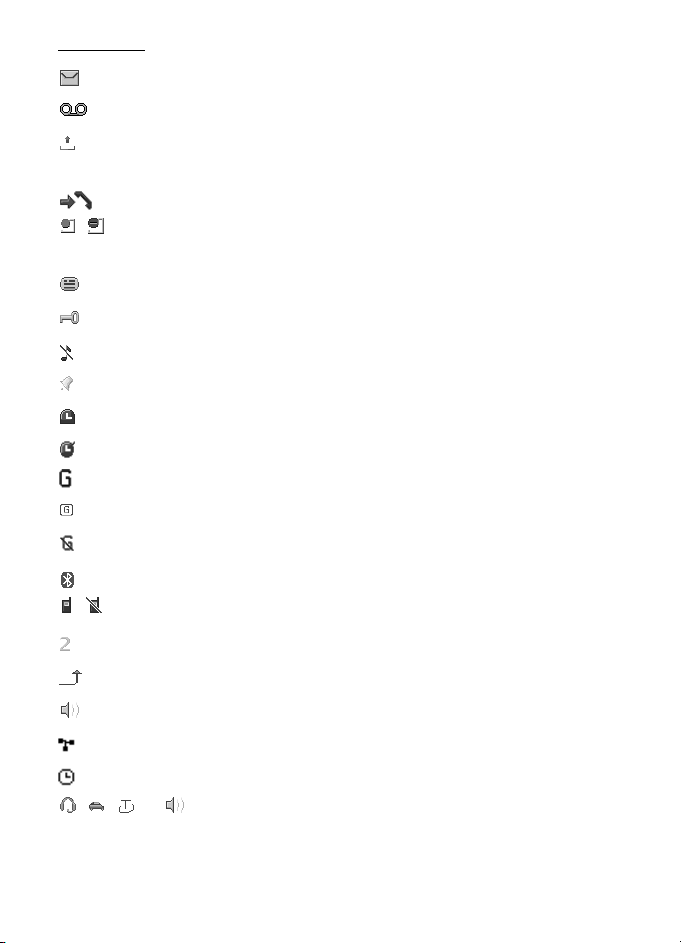
Indikatori
Jums ir nelasïtas ziñas.
Jums ir jauna balss pasta ziña.
Jums ir nenosþtïtas ziñas vai tàdas, kuru sþtï¹ana ir atcelta vai nav
izdevusies.
Jums ir neatbildºts zvans.
, Tàlrunis ir izveidojis savienojumu ar tºrzº¹anas pakalpojumu, un
pieejamïbas statuss ir “tie¹saiste” vai “bezsaiste”.
Esat sañºmis vienu vai vairàkas tºrzº¹anas ziñas.
Tastatþra ir bloóºta.
Tàlrunis nezvana, lai paziñotu par ienàko¹u zvanu vai ïsziñu.
Modinàtàjs ir aktivizºts.
Darbojas atpaka¶skaitï¹anas taimeris.
Darbojas hronometrs.
Tàlrunis ir re»istrºts GPRS vai EGPRS tïklà.
Ir izveidots GPRS vai EGPRS savienojums.
GPRS vai EGPRS savienojums ir atlikts (aizturºts).
Ir aktivizºts Bluetooth savienojums.
, Ir aktïvs vai aizturºts ràcijsaziñas savienojums.
Ja izmantojat divas tàlruña lïnijas, ir aktivizºta otrà lïnija.
Visi ienàko¹ie zvani tiek pàradresºti uz citu numuru.
Ir aktivizºts ska¶runis vai arï tàlrunim ir pievienots mþzikas statïvs.
Zvani at¶auti tikai slºgtai lietotàju grupai.
Izvºlºts laikà ierobe¾ots profils.
, , vai
Tàlrunim ir pievienotas austiñas, brïvroku ierïce, induktïvàs saites ierïce
vai mþzikas statïva papildierïce.
18
Sagatavo¹anàs darbam
Page 19
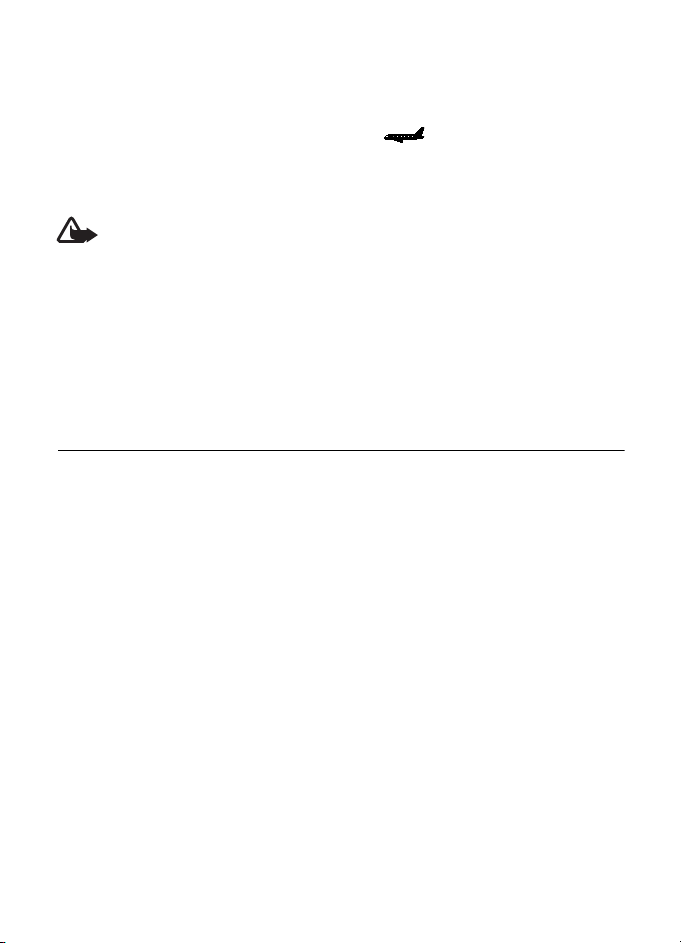
■ Lidojuma re¾ïms
Deaktivizºjot visu radiofrekvenèu funkcijas, jums joprojàm bþs iespºja piek¶þt
bezsaistes spºlºm, kalendàram un tàlruñu numuriem. Lidojuma re¾ïmu
izmantojiet vietàs, kas ir jutïgas pret radiovi¶ñiem — lidma¹ïnàs vai slimnïcàs.
Kad lidojuma re¾ïms ir aktivizºts, tiek paradïts .
Izvºlieties Izvºlne > Uzstàdïjumi > Profili > Lidojums > Aktivizºt vai Personalizºt.
Lai deaktivizºtu lidojuma re¾ïmu, izvºlieties jebkuru citu profilu.
Uzmanïbu! Lidojuma profilà nevar ne veikt, ne sañemt zvanus, ieskaitot
àrkàrtas zvanus, kà arï nevar izmantot citas funkcijas, kuràm nepiecie¹ams
tïkla pàrklàjums. Lai varºtu zvanït, vispirms, nomainot profilu, jàaktivizº
tàlruña funkcija. Ja àrkàrtas zvans jàveic brïdï, kad ierïce ir bloóºta un ir
aktivizºts lidojuma profils, iespºjams, varat bloóº¹anas koda laukà ievadït
ierïcº ieprogrammºto oficiàlo avàrijas dienestu numuru un izvºlºties
Zvani. Ierïce pieprasa apstiprinàjumu, vai vºlaties iziet no lidojuma profila
un veikt àrkàrtas zvanu.
2. Zvani
■ Zvana veik¹ana
1. Ievadiet tàlruña numuru kopà ar rajona kodu.
Ja vºlaties veikt starptautiskus zvanus, divreiz nospiediet taustiñu *, lai
ievadïtu starptautisko prefiksu (rakstzïme + aizstàj starptautisko piek¶uves
kodu), un pºc tam ievadiet valsts kodu, rajona kodu bez 0 sàkumà un tàlruña
numuru.
2. Lai izsauktu numuru, nospiediet zvanï¹anas taustiñu.
Lai zvana laikà regulºtu ska¶umu, nospiediet ska¶uma regulº¹anas taustiñu uz
aug¹u vai leju.
3. Lai pàrtrauktu zvanu vai tà mº»inàjumu, nospiediet beigu taustiñu vai
aizveriet tàlruni.
Lai piek¶þtu pºdºjo izsaukto numuru sarakstam, gaidï¹anas re¾ïmà vienu reizi
nospiediet zvanï¹anas taustiñu. Lai izsauktu numuru, izvºlieties numuru vai vàrdu
un nospiediet zvanï¹anas taustiñu.
Zvani
19
Page 20

Atbildº¹ana uz balss zvanu vai tà atteik¹ana
Lai atbildºtu uz zvanu, nospiediet zvanï¹anas taustiñu. Lai pàrtrauktu aktïvo
zvanu, nospiediet beigu taustiñu.
Lai atteiktu zvanu, nospiediet beigu taustiñu.
Lai izslºgtu zvana signàlu, izvºlieties Kluss. Pºc tam atbildiet uz zvanu vai to
atsakiet.
Àtrie zvani
Katram àtrà zvana taustiñam (2–9) var pie¹óirt vienu tàlruña numuru. Sk. "Àtrie
zvani" 31. lpp. Izsauciet numuru kàdà no ¹iem veidiem:
• Nospiediet àtrà zvana taustiñu un pºc tam zvanï¹anas taustiñu.
• Ja àtrà zvanï¹ana ir aktivizºta, nospiediet un turiet àtrà zvana taustiñu, lïdz
tiek sàkts zvans. Sk. Àtrà zvanï¹ana sada¶à "Zvani" 38. lpp.
Uzlabotà numuru izsauk¹ana ar balsi
Numuru izsauk¹ana ar balsi ¶auj veikt zvanu, nosaucot vàrdu no kontaktu saraksta.
Balss komandas neiz¹óir valodas. Kà uzstàdït valodu, sk. noda¶as Atpazï¹anas
valoda sada¶à "Tàlrunis" 38. lpp.
Piezïme. Trok¹ñainà vidº vai àrkàrtas situàcijà balss frà¾u lieto¹ana var bþt
apgrþtinàta, tàpºc nekàdà gadïjumà nevajag pa¶auties tikai uz numuru balss
izsaukuma iespºju.
1. Gaidï¹anas re¾ïmà nospiediet un turiet ska¶uma regulº¹anas taustiñu uz leju.
Pºc ïsa signàla displejà tiek paràdïts teksts Tagad runàjiet.
2. Skaidri izrunàjiet balss komandu. Ja balss atpazï¹ana ir bijusi veiksmïga, tiek
paràdïts atbilstïbu saraksts. Tàlrunis atskaño saraksta pirmàs atbilstïbas balss
komandu. Ja rezultàts nav pareizs, ritiniet lïdz citam ierakstam.
Balss komandu izmanto¹ana noteiktu tàlruña funkciju izpildei ir lïdzïga
numuru izsauk¹anai ar balsi. Sk. Balss komandas sada¶à "Mani ïsce¶i" 34. lpp.
■
Zvanu gaidï¹ana
Lai notieko¹as sarunas laikà atbildºtu uz gaido¹o zvanu, izvºlieties Atbildºt.
Pirmais zvans tiek aizturºts. Lai pàrtrauktu notieko¹o sarunu, nospiediet beigu
taustiñu. Lai pàrslºgtos atpaka¶ uz pirmo zvanu, nepàrtraucot otro sarunu,
izvºlieties Iespºjas > Pàrslºgties.
Kà aktivizºt funkciju Zvanu gaidï¹ana, sk. "Zvani" 38. lpp.
20
Zvani
Page 21

■ Iespºjas zvana laikà
Daudzas no sarunas laikà lietojamajàm iespºjàm ir tïkla pakalpojumi. Informàciju
par pieejamïbu lþdziet pakalpojumu sniedzºjam.
Zvana laikà izvºlieties Iespºjas un kàdu no ¹ïm iespºjàm: Bez mikrofona, Ieslºgt
mikrofonu, Kontakti, Izvºlne, Slºgt tastatþru, Ierakstït, Ska¶runis vai Klausule.
Tïkla pakalpojumu iespºjas: Atbildºt vai Atteikt, Aizturºt vai Atlaist, Jauns zvans,
Pievien. konferencei, Pàrtraukt ¹o zvanu, Pàrtraukt visus zv., kà arï ¹àdas:
Sþtït DTMF — lai nosþtïtu toñu virknes.
Pàrslºgties — lai pàrslºgtos no notieko¹às sarunas uz aizturºto.
Pàrsþtït — lai aktïvo sarunu savienotu ar aizturºto sarunu un pats atvienotos.
Konference — lai izveidotu konferences sarunu ar lïdz pat pieciem dalïbniekiem.
Privàta saruna — lai konferences zvana laikà privàti sarunàtos ar vienu no
dalïbniekiem.
Uzmanïbu! Lietojot ska¶runi, neturiet ierïci pie auss, jo skaña var bþt àrkàrtïgi
ska¶a.
3. Teksta ievadï¹ana
Lai ievadïtu tekstu, var izmantot tradicionàlo vai jutïgo teksta ievades
metodi. Izmantojot tradicionàlo ievadi, taustiñ¹ jànospie¾, lïdz paràdàs pareizais
burts. Izmantojot jutïgo ievadi, taustiñ¹ katram burtam jànospie¾ vienreiz un
tàlrunis iesaka vàrdu. Rakstot tekstu, izvºlieties un turiet Iespºjas, lai pàrslºgtos
starp teksta ievades metodºm. Ne visàm valodàm ir jutïgàs teksta ievades atbalsts.
Burtu re»istri tiek apzïmºti ar , un . Lai mainïtu burtu re»istru,
nospiediet #. Lai pàrslºgtos no burtu re¾ïma uz ciparu re¾ïmu, kas apzïmºts ar
, nospiediet un turiet # un izvºlieties Ciparu re¾ïms. Lai pàrslºgtos no ciparu
re¾ïma uz burtu re¾ïmu, nospiediet un turiet #.
Lai uzstàdïtu rakstï¹anas valodu, izvºlieties Iespºjas > Rakstï¹anas valoda.
■ Jutïgà teksta ievade
Padoms. Lai, rakstot tekstu, àtri ieslºgtu vai izslºgtu jutïgo teksta ievadi,
divreiz nospiediet taustiñu #.
Lai izvºlºtos jutïgàs ievades veidu, izvºlieties Iespºjas > Jutïgàs ievades uzst. >
Jutïgàs ievades veids > Parasta vai Vàrdu ieteikumi.
Teksta ievadï¹ana
21
Page 22

Jutïgà teksta ievade izmanto iebþvºto vàrdnïcu, kurai var pievienot jaunus vàrdus.
1. Sàciet rakstït vàrdu, izmantojot taustiñus 2 lïdz 9. Tàlrunï tiek attºlota * vai
burst, ja tam atsevi¹ói ir nozïme kà vàrdam. Ievadïtie burti tiek paràdïti ar
pasvïtrojumu.
2. Kad esat pareizi ievadïjis vàrdu, lai apstiprinàtu to, pievienojot atstarpi,
nospiediet 0.
Ja vàrds nav pareizs, atkàrtoti spiediet taustiñu * un izvºlieties vàrdu no
saraksta.
Ja aiz vàrda ir jautàjuma zïme (?), vàrdnïcà ¹àda vàrda nav. Lai vàrdu
pievienotu vàrdnïcai, izvºlieties Burtot. Ievadiet vàrdu, izmantojot
tradicionàlo teksta ievadi, un izvºlieties Saglabàt.
Lai uzrakstïtu salikteni, ievadiet vàrda pirmo da¶u un apstipriniet to, ritinot pa
labi. Uzrakstiet vàrda nàkamo da¶u un apstipriniet vàrdu.
3. Sàciet rakstït nàkamo vàrdu.
■
Tradicionàlà teksta ievade
Nospiediet cipara taustiñu 1–9 tik rei¾u, cik nepiecie¹ams, lai ievadïtu vajadzïgo
rakstzïmi. Pieejamàs rakstzïmes ir atkarïgas no izvºlºtàs rakstï¹anas valodas.
Nospiediet 0, lai izveidotu atstarpi. Bie¾àk izmantotàs pieturzïmes un speciàlàs
rakstzïmes var ievadït, spie¾ot taustiñu 1.
Lai uzstàdïtu tradicionàlo teksta ievadi, izvºlieties Iespºjas > Jutïgàs ievades
uzst. >Jutïgà ievade > Izslºgta.
Ja nàkamais vajadzïgais burts atrodas uz tà pa¹a taustiña, pirms atkàrtotas
taustiña nospie¹anas gaidiet, lïdz paràdàs kursors.
4. Ziñapmaiña
Varat lasït, rakstït, sþtït un saglabàt ïsziñas, multiziñas, e-pasta ziñas, audioziñas
un zibziñas.
Ierïce nodro¹ina ïsziñas, kuru garums pàrsniedz vienas ziñas limitu. Garàkas ziñas
tiek nosþtïtas kà divas vai vairàkas ziñas. Pakalpojumu sniedzºjs var pieprasït
atbilsto¹u samaksu. Rakstzïmes ar diakritiskajàm un citàm zïmºm, kà arï da¾u
valodu rakstzïmes aizñem vairàk vietas, tàdºjàdi tiek samazinàts vienà ziñà
nosþtàmo rakstzïmju limits.
22
Ziñapmaiña
Page 23

Indikators displeja aug¹da¶à ràda, cik rakstzïmju vºl atlicis un cik ziñu bþs
nepiecie¹ams ¹ï teksta nosþtï¹anai. Piem., 673/2 nozïmº, ka ir atliku¹as
673 rakstzïmes un ka ziña tiks nosþtïta kà divas secïgas ziñas.
■
Ziñas rakstï¹ana un sþtï¹ana
1. Izvºlieties Izvºlne > Ziñapmaiña > Izveidot ziñu > Ïsziña.
2. Laukà Kam: ievadiet vienu vai vairàkus tàlruñu numurus vai e-pasta adreses.
Lai pañemtu tàlruña numuru vai e-pasta adresi no atmiñas, izvºlieties
Pievienot.
3. Ievadiet ziñas tekstu laukà Ziña:.
4. Lai nosþtïtu ziñu, izvºlieties Sþtït.
■
Ziñas lasï¹ana un atbildº¹ana uz to
1. Lai apskatïtu sañemto ziñu, izvºlieties Paràdït. Lai to skatïtu vºlàk, izvºlieties
Iziet.
Lai ziñu lasïtu vºlàk, izvºlieties Izvºlne > Ziñapmaiña > Iesþtne.
2. Lai atbildºtu uz ziñu, izvºlieties Atbildºt. Uzrakstiet atbildes ziñu.
3. Lai nosþtïtu ziñu, izvºlieties Sþtït.
■
Multiziñas
Multiziñas var sañemt un apskatït tikai ierïcºs, kas nodro¹ina saderïgas funkcijas. Ziñu
izskats var at¹óirties atkarïbà no sañemo¹às ierïces.
Multiziñà var iek¶aut vairàkus pielikumus.
Informàciju par multiziñu tïkla pakalpojuma pieejamïbu un abonº¹anu sañemsit
no pakalpojumu sniedzºja.
Multiziñas rakstï¹ana un sþtï¹ana
Mobilais tïkls var ierobe¾ot multiziñu lielumu. Ja ievietotais attºls pàrsniedz ¹o
ierobe¾ojumu, ierïce var mainït attºla lielumu.
1. Izvºlieties Izvºlne > Ziñapmaiña > Izveidot ziñu > Ziña > Iespºjas > Pàrv. par
multiziñu
2. Laukà Kam: ievadiet vienu vai vairàkus tàlruñu numurus vai e-pasta adreses.
Lai pañemtu tàlruña numuru vai e-pasta adresi no atmiñas, izvºlieties
Pievienot.
Ziñapmaiña
23
Page 24

3. Uzrakstiet ziñu. Lai pievienotu failu, ritiniet lïdz ikonàm displeja lejasda¶à.
Atrodiet vajadzïgo faila veidu un pºc tam izvºlieties Ievietot. Ritiniet lïdz
vajadzïgajam failam.
4. Lai pirms ziñas nosþtï¹anas to apskatïtu, izvºlieties Iespºjas > Apskatït.
5. Lai nosþtïtu ziñu, izvºlieties Sþtït.
Ziñas lasï¹ana un atbildº¹ana uz to
Svarïgi! Esiet piesardzïgs, atverot ziñas. Ziñàs var bþt ¶aunpràtïga programmatþra,
vai tàs var citàdi kaitºt ierïcei vai datoram.
1. Lai apskatïtu sañemto ziñu, izvºlieties Paràdït. Lai to skatïtu vºlàk, izvºlieties
Iziet.
2. Lai apskatïtu visu ziñu, kurà ir iek¶auta prezentàcija, izvºlieties Atskañot.
Lai apskatïtu prezentàcijas failus vai pielikumus, izvºlieties Iespºjas > Objekti
vai Pielikumi.
3. Lai atbildºtu uz ziñu, izvºlieties Iespºjas > Atbildºt > Ïsziña, E-pasta ziña,
Zibziña vai Audioziña. Uzrakstiet atbildes ziñu.
4. Lai nosþtïtu ziñu, izvºlieties Sþtït.
■
Zibziñas
Izvºlieties Izvºlne > Ziñapmaiña > Izveidot ziñu > Zibziña. Ievadiet adresàta
tàlruña numuru un rakstiet ziñu.
Zibziñas ir ïsziñas, kas pºc sañem¹anas uzreiz tiek paràdïtas ekrànà. Zibziñas
netiek automàtiski saglabàtas.
■
Nokia Xpress audio ziñapmaiña
Izmantojot multiziñu pakalpojumu, var izveidot un nosþtït audioziñu. Lai varºtu
izmantot audioziñas, ir jàaktivizº multiziñu pakalpojums.
1. Izvºlieties Izvºlne > Ziñapmaiña > Izveidot ziñu > Audioziña. Tiek atvºrts
ierakstïtàjs.
2. Pasakiet ziñu.
3. Laukà Kam: ievadiet vienu vai vairàkus tàlruñu numurus Vai izvºlieties
Pievienot, lai sañemtu numuru.
4. Izvºlieties Sþtït vai nospiediet zvanï¹anas taustiñu.
Lai atvºrtu sañemto audioziñu, izvºlieties Atskañot. Ja ir sañemtas vairàkas ziñas,
izvºlieties Paràdït > Atskañot. Lai ziñu noklausïtos vºlàk, izvºlieties Iziet.
24
Ziñapmaiña
Page 25

■ Pilna atmiña
Sañemot paziñojumu Atmiña pilna. Nevar sañemt ziñas., ir jàizdzº¹ da¾i objekti.
Lai vispirms izdzºstu vecàs ziñas, izvºlieties Labi > Jà un mapi. Ritiniet lïdz
vajadzïgajai ziñai un izvºlieties Dzºst. Lai izdzºstu vairàkas ziñas, izvºlieties
Atzïmºt. Atzïmºjiet visas ziñas, kas jàizdzº¹, un izvºlieties Iespºjas > Dzºst
atzïmºto.
■ E-pasta pastkaste
Lai varºtu sþtït un sañemt e-pasta ziñas, ir jàizveido jauns e-pasta konts vai
jàizmanto eso¹ais konts. Lai uzzinàtu, vai jþsu e-pasta konts ir pieejams,
sazinieties ar e-pasta pakalpojumu sniedzºju.
E-pasta uzstàdï¹ana
Izvºlieties Izvºlne > Ziñapmaiña > Mana pastkaste > Iespºjas > Pievienot
pastkasti >Izm. saglabàtos uzst..
Lai uzstàdïjumus ievadïtu manuàli, izvºlieties Izvºlne > Ziñapmaiña > Mana
pastkaste > Iespºjas > Pievienot pastkasti > Izveidot manuàli.
E-pasta konfiguràcijas uzstàdïjumus var sañemt konfiguràcijas ziñà.
Pastkastes atvºr¹ana
Kad atverat pastkasti, ierïce vaicà, vai izveidot savienojumu ar to (Vai izveidot
savienojumu ar pastkasti?).
Lai izveidotu savienojumu ar pastkasti un ielàdºtu jaunus e-pasta ziñu iesàkumus
vai e-pasta ziñas, izvºlieties Jà. Kad apskatàt ziñas tie¹saistº, ar attàlo pastkasti
nepàrtraukti ir izveidots datu savienojums.
Lai bezsaistº apskatïtu iepriek¹ ielàdºtàs e-pasta ziñas, izvºlieties Nº. Kad
apskatàt e-pasta ziñas bezsaistº, ierïcº nav izveidots savienojums ar attàlo
pastkasti.
E-pasta ziñu rakstï¹ana un sþtï¹ana
E-pasta ziñu varat rakstït pirms savienojuma izveides ar e-pasta pakalpojumu; vai
arï varat vispirms izveidot savienojumu ar pakalpojumu un pºc tam rakstït un sþtït
e-pasta ziñas.
1. Izvºlieties Izvºlne > Ziñapmaiña > Izveidot ziñu > E-pasts.
2. Ja ir definºts vairàk nekà viens e-pasta konts, izvºlieties kontu, no kura
jànosþta e-pasta ziña.
Ziñapmaiña
25
Page 26

3. Ievadiet adresàta e-pasta adresi, tºmu un e-pasta ziñas tekstu. Lai pievienotu
failu no galerijas, izvºlieties Iespºjas > Ievietot.
4. Lai nosþtïtu e-pasta ziñu, izvºlieties Sþtït > Sþtït tþlït.
E-pasta ziñu lasï¹ana un atbildº¹ana uz tàm
Svarïgi! Esiet piesardzïgs, atverot ziñas. E-pasta ziñàs var bþt ¶aunpràtïga
programmatþra, vai tàs var citàdi kaitºt ierïcei vai datoram.
1. Izvºlieties Izvºlne > Ziñapmaiña, konta nosaukumu un vajadzïgo ziñu.
2. Lai atbildºtu uz e-pasta ziñu, izvºlieties Iespºjas > Atbildºt. Apstipriniet vai
redi»ºjiet e-pasta adresi un tºmu un pºc tam uzrakstiet atbildi.
3. Lai nosþtïtu ziñu, izvºlieties Sþtït > Sþtït tþlït.
■
Tºrzº¹ana
Tºrzº¹ana (Instant messaging — IM) (tïkla pakalpojums) ir veids, kà nosþtït ïsas,
vienkàr¹as teksta ziñas tie¹saistes lietotàjiem. Lai varºtu izmantot ¹o iespºju,
tàlrunim ir jàbþt savienotam ar internetu, kà arï jums jàbþt vajadzïgà tºrzº¹anas
pakalpojuma re»istrºtam lietotàjam. Sazinieties ar pakalpojumu sniedzºju, lai
sañemtu pla¹àku informàciju par tºrzº¹anas pakalpojumu abonº¹anu.
Balss ziñas
■
Balss pastkaste ir tïkla pakalpojums, kas ir jàabonº, lai to lietotu. Lai sañemtu
pla¹àku informàciju, sazinieties ar pakalpojumu sniedzºju.
Lai izsauktu balss pastkasti, izvºlieties Izvºlne > Ziñapmaiña > Balss ziñas >
Noklaus. balss ziñas. Lai ievadïtu, sameklºtu vai redi»ºtu savu balss pastkastes
numuru, izvºlieties Balss pastkastes nr.
Ja tïkls nodro¹ina ¹o funkciju, apzïmº jaunas balss ziñas. Lai izsauktu balss
pastkastes numuru, izvºlieties Klausïties.
■
Ziñu uzstàdïjumi
Vispàrïgie uzstàdïjumi
Vispàrïgie uzstàdïjumi ir kopºji ïsziñàm un multiziñàm.
Izvºlieties Izvºlne > Ziñapmaiña > Ziñu uzstàdïjumi > Kopºji uzstàdïjumi un kàdu
no ¹ïm iespºjàm:
Sagl. nosþtïtàs ziñas — lai tàlrunis nosþtïtàs ziñas saglabàtu mapº Nosþtïtàs ziñas.
26
Ziñapmaiña
Page 27

Nosþt. ziñu pàrrakst. — lai uzstàdïtu tàlruni tà, ka tas vecàs nosþtïtàs ziñas
pàrraksta ar jaunajàm, ja ziñu atmiña ir pilna, izvºlieties At¶auta. ©is uzstàdïjums
tiek paràdïts tikai tad, ja uzstàdàt Sagl. nosþtïtàs ziñas > Jà.
Izlases adresàts — lai izvºlºtos adresàta attºlo¹anu adresàtu saraksta aug¹pusº.
Fonta lielums — lai izvºlºtos ziñàs lietoto burtu lielumu.
Grafiskie smaidiñi — lai tàlrunis aizstàtu no rakstzïmºm veidotos smaidiñus ar
grafiskiem smaidiñiem.
Ïsziñas
Ïsziñu uzstàdïjumi nosaka ïsziñu un SMS ziñu sþtï¹anu, sañem¹anu un apskati.
Izvºlieties Izvºlne > Ziñapmaiña > Ziñu uzstàdïjumi > Ïsziñas un kàdu no ¹ïm
iespºjàm:
Piegàdes atskaites — lai pieprasïtu tïklam nosþtït jþsu ziñu piegàdes atskaites
(tïkla pakalpojums).
Ziñu centri — lai uzstàdïtu ziñu centra tàlruña numuru un nosaukumu, kas ir
nepiecie¹ams ïsziñu sþtï¹anai, izvºlieties Pievienot centru. ©o numuru var uzzinàt
no pakalpojumu sniedzºja.
Lietotais ziñu centrs — lai izvºlºtos lietoto ziñu centru.
Ziñas derïgums — lai noràdïtu, cik ilgi tïklam jàmº»ina piegàdàt ziñu.
Ziñas sþtït kà — lai izvºlºtos ziñu sþtï¹anas formàtu: Tekstu, Peid¾erziñu vai Faksu.
Lietot pake¹datus — lai kà ieteicamo SMS datu nesºju uzstàdïtu GPRS.
Rakstzïmju nodro¹. — lai visas ziñàs iek¶autàs rakstzïmes tiktu nosþtïtas tà, kà tàs
ir redzamas, izvºlieties Pilns. Ja izvºlaties Da¶ºjs, rakstzïmes ar garumzïmºm un
citàm diakritiskajàm zïmºm, iespºjams, tiks pàrvºrstas par citàm rakstzïmºm.
Atb. pa to pa¹u cen. — lai ¶autu ziñas sañºmºjam nosþtït jums atbildi, izmantojot
jþsu ziñu centru (tïkla pakalpojums).
Multiziñas
Multiziñu uzstàdïjumi nosaka ziñu sþtï¹anu, sañem¹anu un apskati. Multiziñu
konfiguràcijas uzstàdïjumus var sañemt kà konfiguràcijas ziñu. Sk. "Konfiguràcijas
uzstàdïjumu pakalpojums" 11. lpp. Uzstàdïjumus var ievadït arï manuàli. Sk.
"Konfiguràcija" 39. lpp.
Izvºlieties Izvºlne > Ziñapmaiña > Ziñu uzstàdïjumi > Multiziñas un kàdu no ¹ïm
iespºjàm:
Ziñapmaiña
27
Page 28

Piegàdes atskaites > Jà — lai pieprasïtu tïklam nosþtït jþsu ziñu piegàdes atskaites
(tïkla pakalpojums).
MMS izveides re¾ïms — lai ierobe¾otu vai at¶autu da¾àdu multivides objektu veidu
pievieno¹anu ziñàm.
Att. liel. multiziñà — lai noràdïtu attºlu lielumu multiziñàs.
Noklus. slaida ilgums — lai noràdïtu multiziñu slaidu standarta ràdï¹anas ilgumu.
At¶aut MMS sañem¹. — lai sañemtu vai bloóºtu multiziñu, izvºlieties Jà vai Nº. Ja
izvºlaties Màjas tïklà, multiziñas nevar sañemt, atrodoties àrpus màjas tïkla.
Multiziñu pakalpojuma noklusºjuma uzstàdïjums ir Màjas tïklà. ©ïs izvºlnes
pieejamïba ir atkarïga no tàlruña.
Ienàko¹às multiziñas — lai at¶autu automàtisku multiziñu sañem¹anu, to manuàlu
sañem¹anu pºc apstiprinàjuma vai aizliegtu multiziñu sañem¹anu. ©is uzstàdïjums
netiek ràdïts, ja funkcijas At¶aut MMS sañem¹. uzstàdïjums ir Nº.
At¶aut reklàmas — lai sañemtu reklàmas vai aizliegtu to sañem¹anu. ©is
uzstàdïjums netiek ràdïts, ja At¶aut MMS sañem¹. uzstàdïjums ir Nº vai Ienàko¹às
multiziñas uzstàdïjums ir Atteikt.
Konfiguràcijas uzst. — lai paràdïtu tikai konfiguràcijas, kas atbalsta multiziñas,
izvºlieties Konfiguràcija. Izvºlieties multiziñu pakalpojumu sniedzºju,
Noklusºjums vai Personiskà konfigur. Izvºlieties Konts un MMS kontu, kas ir
noràdïts aktïvajos konfiguràcijas uzstàdïjumos.
E-pasta ziñas
©ie uzstàdïjumi nosaka e-pasta ziñu sþtï¹anu, sañem¹anu un apskati.
Uzstàdïjumus var sañemt konfiguràcijas ziñas veidà. Sk. "Konfiguràcijas
uzstàdïjumu pakalpojums" 11. lpp. Uzstàdïjumus var ievadït arï manuàli. Sk.
"Konfiguràcija" 39. lpp.
Izvºlieties Izvºlne > Ziñapmaiña > Ziñu uzstàdïjumi > E-pasta ziñas un kàdu no
¹ïm iespºjàm:
Jauns e-pasta paziñ. — lai ieslºgtu vai izslºgtu paziño¹anu par jaunu e-pasta ziñu.
At¶aut pasta sañem¹. — lai at¶autu sañemt ziñas vienmºr vai tikai màjas tïklà.
Atbildºt ar ori». ziñu — lai atbildes e-pasta ziñà iek¶autu sàkotnºjo tekstu.
Att. liel. e-pasta ziñà — lai noràdïtu noklusºto attºlu lielumu e-pasta ziñàs.
Redi»ºt pastkastes — lai pievienotu, dzºstu vai mainïtu izmantotàs pastkastes.
28
Ziñapmaiña
Page 29

5. Kontakti
Vàrdus un tàlruñu numurus (kontaktus) var saglabàt tàlruña un SIM kartes
atmiñà.
Tàlruña atmiñà kontaktiem var pievienot papildu informàciju, piem., da¾àdus
tàlruñu numurus un teksta objektus. Noteiktam kontaktu skaitam var saglabàt arï
attºlu.
SIM kartes atmiñà var saglabàt vàrdus, katram no tiem pievienojot vienu tàlruña
numuru. SIM kartº saglabàtie kontakti tiek apzïmºti ar .
Lai sinhronizºtu no datora, sk. "Savienojumi" 34. lpp.
Kontakta meklº¹ana
■
Izvºlieties Izvºlne > Kontakti > Vàrdi. Ritiniet kontaktu sarakstu vai ievadiet
pirmos meklºjamà vàrda burtus.
■
Vàrdu un tàlruñu numuru saglabà¹ana
Vàrdi un tàlruñu numuri tiek saglabàti izmantotajà atmiñà. Lai saglabàtu vàrdu un
tàlruña numuru, izvºlieties Izvºlne > Kontakti > Vàrdi > Iespºjas > Pievienot
kontaktu.
■
Datu saglabà¹ana
Tàlruña atmiñà kontaktam var pievienot da¾àdus tàlruñu numurus, signàlu vai
videoklipu un ïsas teksta piezïmes.
Pirmais saglabàtais numurs tiek automàtiski uzstàdïts kà galvenais numurs; to
noràda ràmïtis ap numura veida indikatoru (piem., ). Izvºloties vàrdu kontaktu
katalogà (piem., lai piezvanïtu), tiek lietots galvenais numurs, ja nenoràdàt citu.
Lietojamai atmiñai jàbþt Tàlrunis vai Tàlrunis un SIM. Sk. "Uzstàdïjumi" 31. lpp.
Izvºlieties kontaktu, kuram pievienosit datus, un Deta¶as > Iespºjas > Pievienot
deta¶u.
■
Kontaktu kopº¹ana vai pàrvieto¹ana
Vàrdus un tàlruñu numurus var pàrvietot un kopºt no tàlruña atmiñas SIM kartes
atmiñà un pretºji. SIM kartº var saglabàt vàrdus, katram no tiem pievienojot vienu
tàlruña numuru.
Kontakti
29
Page 30

Lai kontaktus pàrvietotu vai kopºtu pa vienam, izvºlieties Izvºlne > Kontakti >
Vàrdi. Ritiniet lïdz kontaktam un izvºlieties Iespºjas > Pàrvietot kontaktu vai
Kopºt kontaktu.
Lai pàrvietotu vai kopºtu atzïmºtos kontaktus, izvºlieties Izvºlne > Kontakti >
Vàrdi. Ritiniet lïdz kontaktam un izvºlieties Iespºjas > Atzïmºt. Pºc tam atzïmºjiet
pàrºjos kontaktus un izvºlieties Iespºjas > Pàrvietot atzïmºto vai Kopºt atzïmºto.
Lai pàrvietotu vai kopºtu visus kontaktus, izvºlieties Izvºlne > Kontakti > Pàrv.
kontaktus vai Kopºt kontaktus.
■
Kontakta datu redi»º¹ana
Meklºjiet kontaktu un izvºlieties Deta¶as. Lai redi»ºtu vàrdu, numuru, teksta
piezïmi vai mainïtu attºlu, izvºlieties Iespºjas > Redi»ºt. Lai mainïtu numura
veidu, ritiniet lïdz vajadzïgajam numuram un izvºlieties Iespºjas > Mainït tipu. Lai
izvºlºto numuru uzstàdïtu kà galveno numuru, izvºlieties Uzstàdït kà galveno.
■ Sinhronizº¹ana
Sinhronizºjiet kalendàru, kontaktus un piezïmes ar attàlo interneta serveri (tïkla
pakalpojums). Pla¹àku informàciju sk. "Sinhronizº¹ana no servera" 37. lpp.
■
Kontaktu dzº¹ana
Lai izdzºstu visus kontaktus un to deta¶as no tàlruña vai SIM kartes atmiñas,
izvºlieties Izvºlne > Kontakti > Dzºst visus kont. > No tàlruña atmiñas vai No SIM
kartes.
Lai izdzºstu kontaktu, atrodiet to un izvºlieties Iespºjas > Dzºst kontaktu.
Lai izdzºstu numuru, teksta piezïmi vai kontaktam pievienoto attºlu, atrodiet
kontaktu un izvºlieties Deta¶as. Ritiniet lïdz vajadzïgajiem datiem un izvºlieties
Iespºjas > Dzºst.
■
Vizïtkartes
Personas kontaktinformàciju vizïtkartes veidà var nosþtït uz saderïgu ierïci, kura
nodro¹ina standartu vCard, kà arï sañemt no ¹àdas ierïces.
Lai sþtïtu vizïtkarti, sameklºjiet kontaktu, kura informàcija jànosþta, un izvºlieties
Iespºjas > Sþtït vizïtkarti.
Kad esat sañºmis vizïtkarti, izvºlieties Paràdït > Saglabàt, lai saglabàtu vizïtkarti
tàlruña atmiñà. Lai izmestu vizïtkarti, izvºlieties Iziet > Jà.
30
Kontakti
Page 31

■ Uzstàdïjumi
Izvºlieties Izvºlne > Kontakti > Uzstàdïjumi un kàdu no ¹ïm iespºjàm:
Lietojamà atmiña — lai izvºlºtos, kura atmiña (SIM kartes vai tàlruña) jàizmanto
kontaktu saglabà¹anai. Lai izmantotu vàrdus un numurus no abàm atmiñàm,
izvºlieties Tàlrunis un SIM. ©àdà gadïjumà vàrdi un numuri tiek saglabàti tàlruña
atmiñà.
Kontaktu skats — lai izvºlºtos, kà katalogà Kontakti tiek paràdïti vàrdi un numuri.
Vàrda uzràdï¹ana — lai noràdïtu, vai vispirms jàparàda kontaktpersonas vàrds vai
uzvàrds.
Fonta lielums — lai uzstàdïtu burtu lielumu kontaktu sarakstà.
Atmiñas statuss — lai apskatïtu brïvo un aizñemto vietu atmiñà.
■
Grupas
Lai sakàrtotu atmiñà saglabàtos vàrdus un tàlruñu numurus grupàs ar at¹óirïgiem
zvana signàliem un grupu attºliem, izvºlieties Izvºlne > Kontakti > Grupas.
■
Àtrie zvani
Lai àtrà zvana taustiñam pie¹óirtu numuru, izvºlieties Izvºlne > Kontakti > Àtrie
zvani un ritiniet lïdz vajadzïgajam àtrà zvana numuram.
Izvºlieties Pie¹óirt vai, ja numurs jau ir pie¹óirts taustiñam, izvºlieties Iespºjas >
Mainït. Izvºlieties Meklºt un atrodiet kontaktu, kas jàpie¹óir. Ja funkcija Àtrà
zvanï¹ana ir izslºgta, tàlrunis piedàvà to aktivizºt. Sk. arï Àtrà zvanï¹ana sada¶à
"Zvani" 38. lpp.
Kà piezvanït, izmantojot àtro zvanu taustiñus, sk. Àtrie zvani 20. lpp.
6. ®urnàls
Izvºlieties Izvºlne > ®urnàls > Neatbildºtie zv., Sañemtie zvani vai Zvanïtie
numuri. Lai apskatïtu pºdºjos neatbildºtos un sañemtos zvanus, kà arï izsauktos
numurus hronolo»iskà secïbà, izvºlieties Zvanu ¾urnàls. Lai apskatïtu pºdºjos
kontaktus, kuriem ir sþtïtas ziñas, izvºlieties Ziñu adresàti.
Lai apskatïtu, cik daudz ïsziñu un multiziñu esat nosþtïjis un sañºmis, izvºlieties
Izvºlne > ®urnàls > Ziñu ¾urnàls.
Piezïme. Faktiskais pakalpojumu sniedzºja rºóins par sarunàm un pakalpojumiem
var at¹óirties atkarïbà no tïkla iespºjàm, aprºóinu noapa¶o¹anas metodºm,
nodok¶iem u.c.
®urnàls
31
Page 32

7. Uzstàdïjumi
■ Profili
Tàlrunï ir da¾àdas uzstàdïjumu grupas, ko sauc par profiliem un kas ¶auj pielàgot
tàlruña signàlus da¾àdiem notikumiem un vidºm.
Izvºlieties Izvºlne > Uzstàdïjumi > Profili, vajadzïgo profilu un kàdu no ¹ïm
iespºjàm:
Aktivizºt — lai aktivizºtu izvºlºto profilu.
Personalizºt — lai modificºtu profilu.
Ierobe¾ot — lai uzstàdïtu, ka profils ir aktïvs noteiktu laika periodu, kas nepàrsniedz
24 stundas, un uzstàdïtu beigu laiku. Kad profilam uzstàdïtais laiks beidzas, tiek
aktivizºts iepriek¹ºjais profils, kuram nebija noteikts laika ierobe¾ojums.
■
Motïvi
Motïvà ir ietverti elementi, kas personalizº jþsu tàlruni.
Izvºlieties Izvºlne > Uzstàdïjumi > Motïvi un kàdu no ¹ïm iespºjàm:
Motïva izvºle — lai tàlrunï uzstàdïtu motïvu. Tiek atvºrts izvºlnes Galerija mapju
saraksts. Atveriet mapi Motïvi un izvºlieties motïvu.
Motïvu ielàde — lai atvºrtu sai¹u sarakstu papildu motïvu ielàdei.
■ Signàli
Varat mainït izvºlºtà aktïvà profila signàlu uzstàdïjumus.
Izvºlieties Izvºlne > Uzstàdïjumi > Signàli. Tàdi pa¹i uzstàdïjumi ir atrodami
izvºlnº Profili.
Ja esat izvºlºjies visska¶àko zvana signàla lïmeni, zvana signàls to sasniedz da¾às
sekundºs.
Lai tàlrunis zvanïtu tikai tad, ja sañemat zvanus no tàlruñu numuriem, kas iek¶auti
izvºlºtajà zvanïtàju grupà, izvºlieties Brïdinàt par. Ritiniet lïdz vajadzïgajai
zvanïtàju grupai vai iespºjai Visi zvani un izvºlieties Atzïmºt.
Izvºlieties Iespºjas > Saglabàt, lai saglabàtu uzstàdïjumus, vai Atcelt, lai atstàtu
uzstàdïjumus nemainïtus.
■
Galvenais displejs
Izvºlieties Izvºlne > Uzstàdïjumi > Galv. displejs un kàdu no ¹ïm iespºjàm:
Fons — lai displejam gaidï¹anas re¾ïmà uzstàdïtu fona attºlu.
32
Uzstàdïjumi
Page 33

Aktïvais re¾ïms — lai ieslºgtu vai izslºgtu aktïvo gaidï¹anas re¾ïmu, kà arï to
pàrkàrtotu vai pielàgotu.
Gaid. re¾. fonta kràsa — lai izvºlºtos kràsu tekstam, kas displejà redzams
gaidï¹anas re¾ïmà.
Navig. taust. ikonas — lai gaidï¹anas re¾ïmà, kad ir izslºgts aktïvais gaidï¹anas
re¾ïms, tiktu ràdïtas navigàcijas taustiñu pa¹reizºjo ïsce¶u ikonas.
Paziñojuma dati — lai neatbildºtajos zvanos vai paziñojumos par sañemtajàm
ziñàm paràdïtu vai paslºptu, piem., kontaktinformàciju.
Pàrsega animàcija — lai tàlrunis, to atverot vai aizverot, ràdïtu animàciju.
Fonta lielums — lai uzstàdïtu burtu lielumu ziñapmaiñai, kontaktu sarakstà un
Web lapàs.
Operatora logo — lai tàlrunis ràdïtu vai neràdïtu operatora logotipu.
©þnas info paràdï¹. — lai tiktu ràdïts ¹þnas identifikators, ja tïkls to nodro¹ina.
■
Minidisplejs
Izvºlieties Izvºlne > Uzstàdïjumi > Minidisplejs. Var mainït fona, ekrànsaudzºtàja,
ener»ijas taupï¹anas, ener»ijas taupï¹anas re¾ïma un pàrsega animàcijas
uzstàdïjumus.
Datums un laiks
■
Lai mainïtu datuma un laika uzstàdïjumus, izvºlieties Izvºlne > Uzstàdïjumi >
Datums un laiks.
■
Mani ïsce¶i
Lietojot personiskos ïsce¶us, varat uzstàdït àtru piek¶uvi bie¾i lietotàm tàlruña
funkcijàm.
Kreisais vai labais izvºles taustiñ¹
Lai pie¹óirtu ïsce¶u kreisajam vai labajam izvºles taustiñam, izvºlieties Izvºlne >
Uzstàdïjumi > Mani ïsce¶i > Kreisais izvºles taust. vai Labais izvºles taust. un pºc
tam izvºlieties funkciju.
Ritinà¹anas taustiñ¹
Lai ritinà¹anas taustiñam no iepriek¹ definºta saraksta pie¹óirtu citas tàlruña
funkcijas, izvºlieties Izvºlne > Uzstàdïjumi > Mani ïsce¶i > Navigàcijas taustiñ¹.
Uzstàdïjumi
33
Page 34

Aktïvà gaidï¹anas re¾ïma taustiñ¹
Lai pie¹óirtu navigàcijas taustiñu piek¶uvei aktïvajam gaidï¹anas re¾ïmam,
izvºlieties Izvºlne > Uzstàdïjumi > Mani ïsce¶i > Aktïvà re¾. taust.
Balss komandas
Balss komandas ¶auj nosaukt komandas, lai veiktu funkcijas, nespie¾ot taustiñus.
Balss komandas neiz¹óir valodas. Kà uzstàdït valodu, sk. noda¶as Atpazï¹anas
valoda sada¶à "Tàlrunis" 38. lpp.
Lai izvºlºtos ar balss komandàm aktivizºjamàs tàlruña funkcijas, izvºlieties
Izvºlne > Uzstàdïjumi > Mani ïsce¶i > Balss komandas un mapi. Ritiniet lïdz
funkcijai. noràda, ka ir aktivizºta balss fràze. Lai aktivizºtu balss fràzi,
izvºlieties Pievienot Lai atskañotu aktivizºtu balss komandu, izvºlieties Atskañot.
Kà lietot balss komandas, sk. "Uzlabotà numuru izsauk¹ana ar balsi" 20. lpp.
Savienojumi
■
Tàlruni var savienot ar saderïgu ierïci, izmantojot bezvadu tehnolo»iju Bluetooth
vai USB datu kabeli. Var arï definºt uzstàdïjumus EGPRS iezvanes savienojumiem.
Bezvadu tehnolo»ija Bluetooth
©ï ierïce atbilst Bluetooth specifikàcijai 2.0 + EDR, kas nodro¹ina ¹àdus profilus: vispàrïgais
piek¶uves, tïkla piek¶uves, vispàrïgais objektu apmaiñas, brïvroku, austiñu, objektu
stþmºjtehnolo»ijas, failu pàrsþtï¹anas, iezvanes tïklo¹anas, SIM kartes piek¶uves, personàlà
tïkla, vispàrïgais audio/video izplatï¹anas, pakalpojumu atklà¹anas programmas, uzlabotais
audio izplatï¹anas profils, audio/video tàlvadïbas profils un seriàlà porta profils. Lai to
izmantotu kopà ar citàm ierïcºm, kas nodro¹ina tehnolo»iju Bluetooth, lietojiet
papildierïces, kuras Nokia ir apstiprinàjusi lieto¹anai kopà ar ¹o modeli. Informàciju par citu
ierïèu saderïbu ar ¹o ierïci sañemsit no to ra¾otàjiem.
Da¾às vietàs, iespºjams, pastàv tehnolo»ijas Bluetooth lieto¹anas ierobe¾ojumi.
Noskaidrojiet to vietºjàs iestàdºs vai pie pakalpojumu sniedzºja.
Funkcijas, kuras lieto tehnolo»iju Bluetooth, vai ¹àdu funkciju izmanto¹ana fonà, vienlaikus
izmantojot citas funkcijas, palielina akumulatora ener»ijas patºriñu, kà arï saïsina
akumulatora ekspluatàcijas laiku.
Bezvadu tehnolo»ija Bluetooth ¶auj savienot tàlruni ar saderïgu Bluetooth ierïci
10 metru (32 pºdu) ràdiusà. Tà kà tehnolo»iju Bluetooth izmantojo¹às ierïces
savienojumus veido, izmantojot radiofrekvences, jþsu tàlrunim un citàm ierïcºm
nav jàatrodas redzamïbas zonà, lai gan savienojumu var traucºt, piem., sienas vai
citas elektroniskas ierïces.
34
Uzstàdïjumi
Page 35

Pamatnoràdïjumi:
• Ierïces izmanto¹ana slºptà re¾ïmà ir dro¹àkais veids, kà izvairïties no
¶aunpràtïgas programmatþras.
• Nepieñemiet Bluetooth savienojuma pieprasïjumus no neuzticamiem avotiem.
• Varat arï izslºgt Bluetooth funkciju. Tas neietekmº citas tàlruña funkcijas.
Bluetooth savienojuma izveide
Izvºlieties Izvºlne > Uzstàdïjumi > Savienojumi > Bluetooth un kàdu no ¹ïm
iespºjàm:
Bluetooth — lai aktivizºtu vai deaktivizºtu Bluetooth funkciju. Simbols
noràda, ka Bluetooth savienojums ir aktivizºts. Pirmo reizi aktivizºjot tehnolo»iju
Bluetooth, jums tiks pieprasïts pie¹óirt tàlrunim nosaukumu. Izmantojiet unikàlu
nosaukumu, ko var viegli identificºt.
Mekl. audiopapildier. — lai meklºtu saderïgas Bluetooth audioierïces. Izvºlieties
ierïci, kas jàsavieno ar tàlruni.
Pàrï savien. ierïces — lai meklºtu jebkuru uztveramïbas ràdiusà eso¹u Bluetooth
ierïci. Izvºlieties Jauns, lai apskatïtu visu uztveramïbas ràdiusà eso¹o Bluetooth
ierïèu sarakstu. Izvºlieties ierïci un Pàrot. Ievadiet ierïces Bluetooth patentatslºgu
(lïdz 16 rakstzïmºm), lai ierïci saistïtu (savienotu pàrï) ar tàlruni. Patentatslºga
jànoràda tikai tad, kad pirmo reizi veidojat savienojumu ar konkrºto ierïci. Tàlrunis
izveido savienojumu ar ierïci, un var sàkt datu pàrsþtï¹anu.
Bluetooth bezvadu savienojums
Izvºlieties Izvºlne > Uzstàdïjumi > Savienojumi > Bluetooth. Lai pàrbaudïtu, kur¹
Bluetooth savienojums pa¹laik ir aktïvs, izvºlieties Aktïvàs ierïces. Lai apskatïtu to
Bluetooth ierïèu sarakstu, kuras pa¹laik ir savienotas pàrï ar tàlruni, izvºlieties Pàrï
savien. ierïces.
Bluetooth uzstàdïjumi
Lai noteiktu, kà tàlrunis jàuzràda citàs Bluetooth ierïcºs, izvºlieties Izvºlne >
Uzstàdïjumi > Savienojumi > Bluetooth > Mana tàlr. uztveram. vai Mana tàlruña
nosauk..
Ja raizºjaties par dro¹ïbu, izslºdziet Bluetooth funkciju vai uzstàdiet Mana tàlr. uztveram. uz
Slºpts. Pieñemiet Bluetooth savienojumus tikai no tàm personàm, ar kuràm esat vienojies.
Uzstàdïjumi
35
Page 36

Pake¹dati
Vispàrºjais pake¹u radiopakalpojums (General Packet Radio Service— GPRS) ir
tïkla pakalpojums, kas ¶auj lietot mobilos tàlruñus datu sþtï¹anai un sañem¹anai
tïklà, kura pamatà ir interneta protokols (IP).
Lai definºtu, kà lietot pakalpojumu, izvºlieties Izvºlne > Uzstàdïjumi >
Savienojumi > Pake¹dati > Pake¹datu savienoj. un kàdu no ¹ïm iespºjàm:
Pºc vajadzïbas — lai uzstàdïtu pake¹datu savienojumu, kad programmai tas ir
nepiecie¹ams. Savienojums tiek pàrtraukts, kad programma tiek aizvºrta.
Pastàvïga tie¹saiste — lai tàlrunis, to ieslºdzot, automàtiski izveidotu savienojumu
ar pake¹datu tïklu.
Datu pàrsþtï¹ana
Sinhronizºjiet kalendàru, kontaktus un piezïmes ar citu saderïgu ierïci (piem.,
mobilo tàlruni), saderïgu datoru vai attàlo interneta serveri (tïkla pakalpojums).
Tàlrunis at¶auj datu pàrsþtï¹anu starp tàlruni un saderïgu datoru vai citu saderïgu
ierïci, kad tàlrunis tiek lietots bez SIM kartes.
Kontaktu saraksta pàrsþtï¹ana
Lai kopºtu vai sinhronizºtu datus no tàlruña, datu pàrsþtï¹anas kontaktu sarakstà
jàbþt ierïces nosaukumam un uzstàdïjumiem. Ja sañemat datus no citas ierïces
(piem., saderïga mobilà tàlruña), atbilsto¹ais pàrsþtï¹anas kontakts tiek
automàtiski pievienots sarakstam, izmantojot otras ierïces kontaktinformàciju.
Sarakstà sàkotnºji ir pieejamas iespºjas Sinhron. ar serveri un Sinhr. ar datoru.
Lai sarakstam pievienotu jaunu pàrsþtï¹anas kontaktu (piem., mobilo tàlruni),
izvºlieties Izvºlne > Uzstàdïjumi > Savienojumi > Datu pàrsþtï¹ana > Iespºjas >
Piev. pàrs. kontaktu > Sinhr. ar tàlruni vai Kopºt no tàlruña un ievadiet
pàrsþtï¹anas veidam atbilsto¹os uzstàdïjumus.
Lai redi»ºtu kopº¹anas un sinhronizº¹anas uzstàdïjumus, pàrsþtï¹anas kontaktu
sarakstà izvºlieties kontaktu un Iespºjas > Redi»ºt.
Lai dzºstu pàrsþtï¹anas kontaktu, izvºlieties to no pàrsþtï¹anas kontaktu saraksta
un Iespºjas > Dzºst.
Datu pàrsþtï¹ana uz saderïgu ierïci
Sinhronizº¹anai izmantojiet bezvadu tehnolo»iju Bluetooth vai kabe¶a
savienojumu. Otrà ierïcº jàbþt aktivizºtai datu sañem¹anai.
36
Uzstàdïjumi
Page 37

Lai sàktu datu pàrsþtï¹anu, izvºlieties Izvºlne > Uzstàdïjumi > Savienojumi >
Datu pàrsþtï¹ana un sarakstà izvºlieties citu pàrsþtï¹anas kontaktu, nevis Sinhron.
ar serveri vai Sinhr. ar datoru. Atbilsto¹i uzstàdïjumiem izvºlºtie dati tiek kopºti
vai sinhronizºti.
Sinhronizº¹ana no saderïga datora
Lai sinhronizºtu kalendàra datus, piezïmes un kontaktus, datorà instalºjiet tàlruña
Nokia PC Suite programmatþru. Izmantojiet sinhronizº¹anai bezvadu tehnolo»iju
Bluetooth vai USB datu kabeli un sàciet sinhronizº¹anu no datora.
Sinhronizº¹ana no servera
Lai varºtu izmantot attàlo interneta serveri, abonºjiet sinhronizàcijas
pakalpojumu. Lai sañemtu pla¹àku informàciju un ¹im pakalpojumam
nepiecie¹amos uzstàdïjumus, sazinieties ar pakalpojumu sniedzºju. Uzstàdïjumus
var sañemt konfiguràcijas ziñas veidà. Sk. "Konfiguràcijas uzstàdïjumu
pakalpojums" 11. lpp. un "Konfiguràcija" 39. lpp.
Lai sàktu sinhronizàciju no tàlruña, izvºlieties Izvºlne > Uzstàdïjumi >
Savienojumi > Datu pàrsþtï¹ana > Sinhron. ar serveri. Atbilsto¹i uzstàdïjumiem
izvºlieties Sàkt sinhronizàciju vai Sàkt kopº¹anu.
Ja sinhronizàcija tiek veikta pirmo reizi vai tà ir bijusi pàrtraukta, var paiet vismaz
30 minþtes, pirms tà tiek pabeigta.
USB datu kabelis
Varat izmantot USB datu kabeli, lai pàrsþtïtu datus no tàlruña uz saderïgu datoru,
un pretºji. USB datu kabeli var izmantot arï kopà ar Nokia PC Suite.
Lai aktivizºtu tàlruni datu pàrsþtï¹anai vai attºlu drukà¹anai, pievienojiet datu
kabeli. Apstipriniet paziñojumu USB datu kabelis pievienots. Izvºlieties re¾ïmu. un
izvºlieties kàdu no ¹ïm iespºjàm:
Nokia re¾ïms — lai izmantotu tàlruni iedarbïbai ar programmàm datorà, kurà
instalºts Nokia PC Suite.
Druka un multivide — lai tàlruni savienotu ar datoru un sinhronizºtu to ar
Windows Media Player (mþziku, videoklipus).
Datu saglabà¹ana — lai pievienotu datoru, kuram nav Nokia programmatþras, un
izmantotu tàlruni kà datu glabà¹anas ierïci.
Lai mainïtu USB re¾ïmu, izvºlieties Izvºlne > Uzstàdïjumi > Savienojumi > USB
datu kabelis > Nokia re¾ïms, Druka un multivide vai Datu saglabà¹ana.
Uzstàdïjumi
37
Page 38

■ Zvani
Izvºlieties Izvºlne > Uzstàdïjumi > Zvani un kàdu no ¹ïm iespºjàm:
Pàradresàcija — lai pàradresºtu ienàko¹os zvanus (tïkla pakalpojums). Ja ir
aktivizºta kàda no zvanu liegumu funkcijàm, zvanus pàradresºt nevar. Sk. Zvanu
lieguma pak. sada¶à "Dro¹ïba" 40. lpp.
Àtrà atbilde — lai uz ienàko¹u zvanu varºtu atbildºt, ïsi nospie¾ot jebkuru
taustiñu, izñemot ieslºg¹anas taustiñu, kameras taustiñu, kreiso un labo izvºles
taustiñu vai beigu taustiñu.
Autom. pàrzvanï¹ana — lai pºc neveiksmïga zvana mº»inàjuma numuru 10 reizes
mº»inàtu izsaukt vºlreiz.
Balss skaidrïba — lai uzlabotu balss saprotamïbu, it ïpa¹i — trok¹ñainà vidº,
izvºlieties Aktivizºt.
Àtrà zvanï¹ana — lai àtro zvanu taustiñiem 2–9 pie¹óirtos tàlruñu numurus
varºtu izsaukt, nospie¾ot un turot atbilsto¹o cipara taustiñu.
Zvanu gaidï¹ana — lai sarunas laikà tïkls brïdinàtu par jaunu ienàko¹u zvanu (tïkla
pakalpojums), izvºlieties Aktivizºt. Sk. "Zvanu gaidï¹ana" 20. lpp.
Pàrskats pºc zvana — lai pºc katra zvana ïsi tiktu paràdïts aptuvenais sarunas
ilgums un izmaksas (tïkla pakalpojums).
Sava numura sþtï¹. — lai personai, kurai zvanàt, tiktu uzràdïts jþsu tàlruña numurs
(tïkla pakalpojums). Lai izmantotu uzstàdïjumu, par kuru esat vienojies ar
pakalpojumu sniedzºju, izvºlieties Uzstàda tïkls.
Atb., atverot pàrsegu — lai atbildºtu uz ienàko¹o zvanu, atverot pàrsegu.
■
Tàlrunis
Izvºlieties Izvºlne > Uzstàdïjumi > Tàlrunis un kàdu no ¹ïm iespºjàm:
Valodas uzstàdïjumi — lai uzstàdïtu tàlruña displeja valodu, izvºlieties Tàlruña
valoda. Izvºlieties Automàtiski, lai uzstàdïtu valodu atbilsto¹i SIM kartei.
Lai uzstàdïtu balss atskaño¹anas valodu, izvºlieties Atpazï¹anas valoda. Sk.
"Uzlabotà numuru izsauk¹ana ar balsi" 20. lpp. un Balss komandas sada¶à "Mani
ïsce¶i" 33. lpp.
Atmiñas statuss — lai apskatïtu brïvo un aizñemto vietu tàlruña atmiñà.
Autom. taustiñslºgs — lai tàlruña tastatþra tiktu automàtiski bloóºta pºc noteikta
laika perioda, kad tàlrunis atrodas gaidï¹anas re¾ïmà un netiek izmantota neviena
funkcija. Izvºlieties Ieslºgts un uzstàdiet laiku.
38
Uzstàdïjumi
Page 39

Dro¹ïbas taustiñslºgs — lai, atbloóºjot taustiñslºgu, tàlrunis prasïtu ievadït
dro¹ïbas kodu. Ievadiet dro¹ïbas kodu un izvºlieties Ieslºgts.
Sveiciens — lai rakstïtu piezïmi, kas tiek ràdïta, ieslºdzot tàlruni.
Tàlruña atjauninàjumi — lai meklºtu jaunàko programmatþru vai instalºtu
programmatþras atjauninàjumus.
Operatora izvºle — lai tàlrunis automàtiski izvºlºtos vienu no atra¹anàs vietà
pieejamajiem mobilo sakaru tïkliem, izvºlieties Automàtiski. Izvºlieties Manuàli,
lai izvºlºtos tïklu, uz kuru attiecas ar pakalpojumu sniedzºju noslºgtais
viesabonº¹anas lïgums.
Palïdzïbas aktivizº¹. — lai izvºlºtos, vai tàlrunï jàràda palïdzïbas teksti.
Ieslºg¹anas signàls — lai ieslºg¹anas brïdï tàlrunis atskañotu signàlu.
Pàrsega aizvºr¹ana — lai izvºlºtos, vai, aizverot pàrsegu, tàlrunim jàatgrie¾as
gaidï¹anas re¾ïmà vai jàpatur visas programmas atvºrtas.
Lidojuma vaicàjums — ikreiz, ieslºdzot tàlruni, tiek paràdïts vaicàjums, vai
izmantot lidojuma profilu. Sk. "Lidojuma re¾ïms" 19. lpp.
■
Papildierïces
Konkrºtàs iespºjas tiek ràdïtas tikai tad, ja tàlrunis ir bijis vai ir savienots ar
saderïgu mobilo papildierïci.
Izvºlieties Izvºlne > Uzstàdïjumi > Papildinàjumi. Izvºlieties papildierïci un
atkarïbà no papildierïces izvºlieties kàdu no ¹ïm iespºjàm:
Piederuma profils — lai izvºlºtos profilu, kas automàtiski jàaktivizº, kad tiek
pieslºgta izvºlºtà papildierïce.
Gaismas — lai uzstàdïtu, ka apgaismojumam jàbþt pastàvïgi ieslºgtam (Ieslºgts).
Lai pºc taustiña nospie¹anas apgaismojums tiktu ieslºgts uz 15 sekundºm,
izvºlieties Automàtiskas.
■
Konfiguràcija
Varat konfigurºt tàlruña uzstàdïjumus, kas nepiecie¹ami atsevi¹óu pakalpojumu
pareizai darbïbai. ©os uzstàdïjumus var sañemt no pakalpojumu sniedzºja arï ziñas
veidà. Sk. "Konfiguràcijas uzstàdïjumu pakalpojums" 11. lpp.
Izvºlieties Izvºlne > Uzstàdïjumi > Konfiguràcija un kàdu no ¹ïm iespºjàm:
Noklus. konfig. uzst. — lai apskatïtu tàlrunï saglabàto pakalpojumu sniedzºju
sarakstu. Lai pakalpojumu sniedzºja konfiguràcijas uzstàdïjumus noràdïtu kà
noklusºtos uzstàdïjumus, izvºlieties Iespºjas > Uzstàdït kà noklusºto.
Uzstàdïjumi
39
Page 40

Akt. nokl. visàs progr. — lai aktivizºtu noklusºjuma konfiguràcijas uzstàdïjumus
atbalstïtajàm programmàm.
Sav. ar pak. atbalstu — lai lejupielàdºtu konfiguràcijas uzstàdïjumus no
pakalpojumu sniedzºja.
Person. konfig. uzst. — lai da¾àdiem pakalpojumiem manuàli pievienotu jaunus
personiskos kontus, tos aktivizºtu vai izdzºstu. Ja lïdz ¹im nevienu personisko
kontu neesat pievienojis, to var pievienot, izvºloties Pievienot; pretºjà gadïjumà
izvºlieties Iespºjas > Pievienot jaunu. Parametri at¹óiras atkarïbà no izvºlºtà
pakalpojuma.
■
Dro¹ïba
Ja tiek izmantotas zvanus ierobe¾ojo¹as dro¹ïbas funkcijas (piem., zvanu liegumi, slºgtàs
lietotàju grupas vai fiksºtie zvani), tomºr var piezvanït uz tàlrunï ieprogrammºto oficiàlo
avàrijas dienestu izsauk¹anas numuru.
Izvºlieties Izvºlne > Uzstàdïjumi > Dro¹ïba un kàdu no ¹ïm iespºjàm:
PIN koda pieprasïj. — lai tàlrunis pieprasïtu ievadït PIN kodu ikreiz, kad tàlrunis
tiek ieslºgts. Da¾àm SIM kartºm nevar izslºgt koda pieprasïjumu.
PIN2 koda pieprasïj. — lai izvºlºtos, vai ir nepiecie¹ams PIN2 kods, ja tiek
izmantotas konkrºtas tàlruña funkcijas, kuras aizsargà PIN2 kods. Da¾àm SIM
kartºm nevar izslºgt koda pieprasïjumu.
Zvanu lieguma pak. — lai ierobe¾otu tàlrunï ienàko¹os zvanus un no tàlruña
veiktos zvanus (tïkla pakalpojums). Ir nepiecie¹ama liegumu parole.
Fiksºtie zvani — lai at¶autu zvanït tikai uz izvºlºtiem tàlruñu numuriem, ja SIM
karte nodro¹ina ¹o funkciju. Ja ir aktivizºta fiksºto zvanu funkcija, GPRS
savienojumi nav iespºjami, izñemot gadïjumus, kad, izmantojot GPRS
savienojumu, tiek sþtïtas ïsziñas. ©ajà gadïjumà adresàta tàlruña numurs un ziñu
centra numurs jàiek¶auj fiksºto zvanu sarakstà.
Slºgta lietotàju grupa — lai noràdïtu personu grupu, kuràm jþs varat zvanït un
kuras var piezvanït jums (tïkla pakalpojums).
Dro¹ïbas lïmenis — lai tàlrunis pieprasïtu ievadït dro¹ïbas kodu ikreiz, kad tàlrunï
tiek ievietota jauna SIM karte, izvºlieties Tàlrunis. Ja izvºlaties Atmiña, tàlrunis
pieprasa ievadït dro¹ïbas kodu, kad esat izvºlºjies SIM kartes atmiñu un vºlaties
mainït lietoto atmiñu.
Piek¶uves kodi — lai mainïtu dro¹ïbas kodu, PIN kodu, PIN2 kodu vai liegumu paroli.
Autoriz. sertifikàti vai Lietotàja sertifikàti — lai apskatïtu tàlrunï lejupielàdºto
autorizàcijas vai lietotàja sertifikàtu sarakstu. Sk. "Sertifikàti" 51. lpp.
40
Uzstàdïjumi
Page 41

Dro¹. modu¶a uzstàd. — lai apskatïtu modu¶a datus, izvºlieties Modu¶a PIN
pieprasïj. vai mainiet modu¶a PIN un paraksta PIN. Sk. arï "Piek¶uves kodi" 10. lpp.
■
Rþpnïcas uzstàdïjumu atjauno¹ana
Lai atsevi¹óiem izvºlnes uzstàdïjumiem atjaunotu to sàkotnºjàs vºrtïbas,
izvºlieties Izvºlne > Uzstàdïjumi > Atj. rþpn. uzst. >Atjaunot tikai uzstàd.. Ievadiet
dro¹ïbas kodu. Ja neesat izveidojis dro¹ïbas kodu, tàlrunis jums piedàvàs to
izveidot. Katalogà Kontakti saglabàtie vàrdi un tàlruñu numuri netiek izdzºsti.
8. Operatora izvºlne
©ï izvºlne ¶auj piek¶þt tïkla operatora sniegtajiem pakalpojumiem. Nosaukums un
ikona ir atkarïga no operatora. Pla¹àku informàciju lþdziet tïkla operatoram.
Izvºlieties Izvºlne > Ziñapmaiña > Infoziñas, lai no pakalpojumu sniedzºja
sañemtu ziñas par da¾àdàm tºmàm (tïkla pakalpojums). Lai sañemtu pla¹àku
informàciju, sazinieties ar pakalpojumu sniedzºju.
Izvºlieties Izvºlne > Ziñapmaiña > Pak. komandas, lai ievadïtu un nosþtïtu
pakalpojumu sniedzºjam pakalpojumu pieprasïjumus (USSD komandas), piem.,
tïkla pakalpojumu aktivizº¹anas komandas.
9. Galerija
©ajà izvºlnº var stràdàt ar attºliem, videoklipiem, mþzikas failiem, motïviem,
grafikàm, signàliem, skañu ierakstiem un sañemtajiem failiem. Faili ir saglabàti
tàlruña atmiñà vai ievietotajà microSD kartº, un tos var sakàrtot mapºs.
Tàlrunis nodro¹ina aktivizàcijas atslºgu sistºmu, lai aizsargàtu iegþto saturu.
Pirms iegþstat jebkàda veida saturu, vienmºr iepazïstieties ar piegàdes
noteikumiem un pàrbaudiet aktivizàcijas atslºgu, jo par saturu var tikt pieprasïta
samaksa.
Autortiesïbu aizsardzïbas likumi, iespºjams, nepie¶auj kàdu attºlu, mþzikas (ieskaitot zvana
signàlus) un cita satura kopº¹anu, modificº¹anu, pàrvieto¹anu vai pàrsþtï¹anu.
Lai apskatïtu mapju sarakstu, izvºlieties Izvºlne > Galerija.
Lai apskatïtu mapes failu sarakstu, izvºlieties mapi un pºc tam Atvºrt.
Lai, pàrvietojot failu, apskatïtu atmiñas kartes mapes, ritiniet lïdz atmiñas kartei
un nospiediet ritinà¹anas taustiñu pa labi.
Operatora izvºlne
41
Page 42

■ Attºlu drukà¹ana
©ï ierïce nodro¹ina Nokia XpressPrint. Lai ierïci pievienotu
saderïgam printerim, izmantojiet datu kabeli vai, izmantojot Bluetooth
savienojumu, nosþtiet attºlu uz printeri, kas nodro¹ina bezvadu tehnolo»iju
Bluetooth. Sk. "Savienojumi" 34. lpp.
Varat drukàt JPG formàta attºlus. Ar kameru uzñemtie attºli automàtiski tiek
saglabàti JPG formàtà.
Izvºlieties attºlu, kas jàdrukà, un pºc tam izvºlieties Iespºjas > Drukàt.
10. Multivide
Uzñemot un izmantojot fotoattºlus vai videoklipus, ievºrojiet visas likumu un
vietºjàs prasïbas, kà arï citu personu privàtumu un likumïgàs tiesïbas, ieskaitot
autortiesïbas.
Ar iebþvºto 1,3 megapikse¶u kameru var uzñemt attºlus un videoklipus.
■
Kamera
Kamera attºliem izmanto JPEG formàtu un videoklipiem — 3GPP formàtu.
Kameras objektïvs atrodas tàlruña priek¹pusº. Kràsu displejs darbojas kà skatu
meklºtàjs.
Fotografº¹ana
Lai atvºrtu skatu meklºtàju, izvºlieties Izvºlne > Multivide > Kamera.
Lai pietuvinàtu vai attàlinàtu fotokameras re¾ïmà, spiediet ska¶uma regulº¹anas
taustiñus uz aug¹u vai uz leju.
Lai fotografºtu, izvºlieties Uzñemt vai nospiediet kameras taustiñu. Attºli tiek
saglabàti tàlruña atmiñas kartº.
Ja apgaismojums ir vàj¹, izvºlieties Iespºjas > Ieslºgt nakts re¾ïmu.
Lai àtri uzñemtu attºlu sºriju, izvºlieties Iespºjas > Attºlu sºrija ieslºgta. Atkarïbà
no attºlu lieluma tiek uzñemti trïs lïdz astoñi attºli.
Lai apskatïtu attºlu uzreiz pºc uzñem¹anas, izvºlieties Iespºjas > Uzstàdïjumi >
Attºla apskates laiks un apskates laiku. Apskates laikà izvºlieties Atpaka¶, lai
uzñemtu nàkamo fotoattºlu, vai Sþtït, lai attºlu nosþtïtu multiziñà.
©is tàlrunis nodro¹ina 1024x1280 pikse¶u fotografº¹anas iz¹óirtspºju.
42
Multivide
Page 43

Kamera un video iespºjas
Lai izmantotu kameras filtru, izvºlieties Iespºjas > Efekti > Parasts, Pelºktoñu,
Sºpija vai Negatïvs.
Lai mainïtu kameras un video uzstàdïjumus, izvºlieties Iespºjas > Uzstàdïjumi.
■
Video
Videoklipus var ierakstït 3GPP formàtà. Pieejamais ieraksta laiks ir atkarïgs no
videoklipa garuma un kvalitàtes uzstàdïjumiem.
Videoklipu garums un faila izmºrs var at¹óirties atkarïbà no izvºlºtàs kvalitàtes un
brïvàs atmiñas. Lai noteiktu videoklipu kvalitàtes uzstàdïjumus, izvºlieties
Izvºlne > Multivide > Video > Iespºjas > Uzstàdïjumi >Videoklipu kvalitàte >
Augsta, Parasta vai Pamata.
Lai ierobe¾otu faila lielumu, izvºlieties Izvºlne > Multivide > Video > Iespºjas >
Uzstàdïjumi > Videoklipu garums. Noklusºjums nozïmº, ka faila lielums ir
ierobe¾ots tà, lai tas ietilptu multiziñà (multiziñas lielums da¾àdàm ierïcºm var
at¹óirties). Maksimàls nozïmº, ka tiek lietota visa brïvà atmiña. Brïvà atmiña ir
atkarïga no tà, kur videoklips tiek saglabàts.
Videoklipu uzñem¹ana
Izvºlieties Izvºlne > Multivide > Video >Ierakstït. Varat arï nospiest un turºt
kameras taustiñu. Lai uz brïdi pàrtrauktu ierakstï¹anu, izvºlieties Pauze, bet, lai
atsàktu ierakstï¹anu, — Turpinàt. Lai beigtu ierakstï¹anu, izvºlieties Apturºt.
Tàlrunis ierakstu saglabà mapº Galerija > Videoklipi.
Lai tuvinàtu vai tàlinàtu attºlu, nospiediet ska¶uma regulº¹anas taustiñu uz aug¹u
vai uz leju vai arï ritiniet pa kreisi un pa labi.
■ Mþzikas atskañotàjs
Tàlrunï ir mþzikas atskañotàjs, ar kuru var klausïties dziesmas, skañas ierakstus un
citus skañas failus, kas ir pàrsþtïti uz tàlruni, lietojot programmu Nokia Audio
Manager, kura ir pieejama datorprogrammatþras komplektà Nokia PC Suite. Sk.
"Nokia PC Suite" 53. lpp.
Tàlruña vai atmiñas kartes mapº glabàtie mþzikas faili automàtiski tiek pievienoti
noklusºjuma dziesmu sarakstam.
Lai atvºrtu mþzikas atskañotàju, izvºlieties Izvºlne > Multivide > Atskañotàjs.
Multivide
43
Page 44

Mþzikas atskaño¹ana
Uzmanïbu! Klausieties mþziku mºrenà ska¶umà. Ilgsto¹i klausoties ska¶u mþziku,
var tikt bojàta dzirde. Lietojot ska¶runi, neturiet ierïci pie auss, jo skaña var bþt
àrkàrtïgi ska¶a.
Mþzikas atskañotàju darbiniet ar tàlruña taustiñiem vai ar virtuàlajiem taustiñiem
displejà.
Atverot izvºlni Atskañotàjs, tiek paràdïti standarta dziesmu saraksta pirmàs
dziesmas dati. Lai atskañotu, izvºlieties .
Lai regulºtu ska¶umu, izmantojiet ska¶uma regulº¹anas taustiñus tàlruña sànos.
Lai pauzºtu atskaño¹anu, izvºlieties .
Lai beigtu atskaño¹anu, nospiediet un turiet beigu taustiñu.
Lai pàrietu uz nàkamo dziesmu, izvºlieties . Lai pàrietu uz iepriek¹ºjàs
dziesmas sàkumu, izvºlieties .
Lai attïtu atpaka¶ pa¹reizºjo dziesmu, izvºlieties un turiet nospiestu . Lai àtri
pàrtïtu uz priek¹u pa¹reizºjo dziesmu, izvºlieties un turiet nospiestu .
Atlaidiet taustiñu, kad atrasta vajadzïgà vieta.
■
Balss ieraksti
Varat ierakstït runu, skañu vai notieko¹às tàlruña sarunas fragmentu un saglabàt to
mapº Galerija. Tà var ºrti fiksºt vàrdu un tàlruña numuru, lai to pierakstïtu vºlàk.
Ierakstï¹anas funkciju nevar izmantot, ja notiek datu zvans vai ir izveidots GPRS savienojums.
Skañas ierakstï¹ana
1. Izvºlieties Izvºlne > Multivide > Ierakstïtàjs.
Lai izmantotu displeja grafiskos taustiñus , vai , ritiniet pa kreisi vai
pa labi lïdz vajadzïgajam taustiñam un izvºlieties to.
2. Lai sàktu ierakstï¹anu, izvºlieties . Lai sàktu ierakstï¹anu tàlruña sarunas
laikà, izvºlieties Iespºjas > Ierakstït. Sarunas ierakstï¹anas laikà visi sarunas
dalïbnieki dzird klusus pïkstienus. Ierakstot sarunu, turiet tàlruni kà parasti pie
auss. Lai pauzºtu ierakstï¹anu, izvºlieties .
3. Lai pàrtrauktu ierakstï¹anu, izvºlieties . Ieraksts tiek saglabàts mapº
Galerija > Balss ieraksti.
Lai noklausïtos pºdºjo ierakstu, izvºlieties Iespºjas > Atkàrtot pºdºjo.
Lai nosþtïtu pºdºjo ierakstu, izvºlieties Iespºjas > Sþtït pºdºjo.
44
Multivide
Page 45

Lai apskatïtu mapº Galerija pieejamo ierakstu sarakstu, izvºlieties Iespºjas >
Ierakstu saraksts > Balss ieraksti.
■
Ekvalaizers
Lai mainïtu mþzikas atskañotàjà dzirdamàs basu frekvenèu joslas, izvºlieties
Izvºlne > Multivide > Ekvalaizers.
Lai aktivizºtu kopu, kas paredzºta mþzikas veida uzlabo¹anai, ritiniet lïdz kàdai no
ekvalaizera kopàm un izvºlieties Aktivizºt.
■
Stereo papla¹inà¹ana
Stereo papla¹inà¹ana uzlabo tàlruña atskañotàs skañas kvalitàti, papla¹inot
stereo skañas efektu. Lai mainïtu uzstàdïjumu, izvºlieties Izvºlne > Multivide >
Stereo papla¹in.
11. Plànotàjs
■ Modinàtàjs
Varat uzstàdït tàlruni zvanït noteiktà laikà. Izvºlieties Izvºlne > Plànotàjs >
Modinàtàjs.
Lai uzstàdïtu modinàtàju, izvºlieties Signàla laiks un ievadiet modinàtàja laiku. Lai
mainïtu signàla laiku, ja ir uzstàdïts modinàtàjs, izvºlieties Ieslºgts.
Lai tàlrunim izvºlºtajàs nedº¶as dienàs uzstàdïtu modinàtàju, izvºlieties Atkàrtot
modinàtàju.
Lai izvºlºtos modinàtàja signàlu, izvºlieties Signàls:.
Lai uzstàdïtu atlik¹anas laiku, izvºlieties Atlik¹anas taimauts un laiku.
Modinàtàja signàla izslºg¹ana
Tàlrunis raida modinàtàja signàlu arï tad, ja tàlrunis ir izslºgts. Lai izslºgtu
modinàtàja signàlu, izvºlieties Apturºt. Ja modinàtàja signàls skan vienu minþti
vai arï izvºlaties Atlikt, modinàtàjs pàrtrauc zvanït uz laiku, kàdu noràdïjàt iespºjà
Atlik¹anas taimauts, bet pºc tam atkal atsàk.
■
Kalendàrs
Izvºlieties Izvºlne > Plànotàjs > Kalendàrs.
©odiena tiek iezïmºta ar ràmïti. Ja dienai ir pievienotas piezïmes, dienas datums
tiek paràdïts treknrakstà un zem kalendàra ir redzams piezïmes sàkums. Lai
Plànotàjs
45
Page 46

apskatïtu dienas piezïmes, izvºlieties Skatït. Lai apskatïtu nedº¶u, izvºlieties
Iespºjas > Nedº¶as skats. Lai no kalendàra izdzºstu visas piezïmes, izvºlieties
mºne¹a vai nedº¶as skatu un pºc tam Iespºjas > Dzºst visas piezïmes.
Lai mainïtu datuma un laika informàciju, izvºlieties Uzstàdïjumi.
Lai uzstàdïtu tàlruni pºc noteikta laika automàtiski izdzºst vecàs piezïmes,
izvºlieties Aut. piezïmju dzº¹.
Kalendàra piezïmes izveide
Izvºlieties Izvºlne > Plànotàjs > Kalendàrs. Ritiniet lïdz vajadzïgajam datumam,
izvºlieties Iespºjas > Izveidot piezïmi un pºc tam izvºlieties kàdu no piezïmju
veidiem: Atgàdinàjums, Sapulce, Zvans, Dzim¹anas diena vai
Zïmïte. Aizpildiet laukus.
Piezïmes signàls
Tàlrunis paràda piezïmi un atskaño signàlu, ja tas ir uzstàdïts. Ja displejà redzama
piezïme par zvanu , tad, nospie¾ot zvanï¹anas taustiñu, var piezvanït uz ¹o
tàlruña numuru. Lai izslºgtu atgàdinàjuma signàlu un apskatïtu piezïmi,
izvºlieties Skatït. Lai pàrtrauktu signàlu uz 10 minþtºm, izvºlieties Atlikt.
Lai izslºgtu atgàdinàjuma signàlu, neapskatot piezïmi, izvºlieties Iziet.
■
Uzdevumu saraksts
Lai saglabàtu informàciju par veicamu uzdevumu, izvºlieties Izvºlne > Plànotàjs >
Uzdevumi.
Lai izveidotu piezïmi, ja tàda nav pievienota, izvºlieties Pievienot. Aizpildiet
laukus un izvºlieties Saglabàt.
Lai apskatïtu uzdevumu, ritiniet lïdz tam un izvºlieties Skatït. Skatot uzdevumu,
varat redi»ºt tà atribþtus. Varat arï izdzºst izvºlºto uzdevumu, kà arï izdzºst visus
uzdevumus, kurus esat atzïmºjis kà pabeigtus.
Piezïmes
■
Lai rakstïtu un nosþtïtu piezïmes, izvºlieties Izvºlne > Plànotàjs > Piezïmes. Lai
izveidotu piezïmi, ja tàda nav pievienota, izvºlieties Pievienot. Ievadiet piezïmes
tekstu un izvºlieties Saglabàt.
Kalkulators
■
Tàlruña kalkulators nodro¹ina kalkulatora pamatfunkcijas.
Piezïme. Kalkulatora precizitàte ir ierobe¾ota, un tas ir paredzºts vienkàr¹iem
aprºóiniem.
46
Plànotàjs
Page 47

Izvºlieties Izvºlne > Plànotàjs > Kalkulators. Kad displejà tiek paràdïta 0, ievadiet
pirmo aprºóina skaitli. Nospiediet taustiñu #, lai ievadïtu decimàlatdalïtàju.
Ritiniet lïdz vajadzïgajai darbïbai vai funkcijai vai izvºlieties to izvºlnº Iespºjas.
Ievadiet otru skaitli. Atkàrtojiet ¹ïs darbïbas tik rei¾u, cik nepiecie¹ams. Lai sàktu
jaunu aprºóinu, vispirms izvºlieties un turiet nospiestu Notïrït.
■ Atpaka¶skaitï¹anas taimeris
1. Lai aktivizºtu atpaka¶skaitï¹anas taimeri, izvºlieties Izvºlne > Plànotàjs >
Taimeris > Parasts taimeris, ievadiet signàla laiku un uzrakstiet piezïmi, kas
tiks paràdïta, kad bþs pagàjis taimera laiks. Lai mainïtu atpaka¶skaitï¹anas
taimera laiku, izvºlieties Mainït laiku.
2. Lai startºtu taimeri, izvºlieties Startºt.
3. Lai apturºtu taimeri, izvºlieties Apturºt taimeri.
Intervàlu taimeris
1. Lai aktivizºtu intervàlu taimeri ar ne vairàk kà 10 intervàliem, vispirms ievadiet
intervàlus.
2. Izvºlieties Izvºlne > Plànotàjs > Taimeris > Intervàlu taimeris.
3. Lai aktivizºtu taimeri, izvºlieties Sàkt taimeri > Startºt.
Hronometrs
■
Ar hronometru var uzñemt laiku, starplaikus vai distances laikus. Kad tiek uzñemts
laiks, var lietot arï pàrºjàs tàlruña funkcijas.
Izvºlieties Izvºlne > Plànotàjs > Hronometrs un kàdu no ¹ïm iespºjàm:
Dalïtais laiks — lai uzñemtu starplaikus. Lai sàktu laika uzñem¹anu, izvºlieties
Startºt. Ikreiz, kad vºlaties uzñemt starplaiku, izvºlieties Dalït. Lai pàrtrauktu
laika uzñem¹anu, izvºlieties Apturºt.
Lai vºlreiz sàktu laika uzñem¹anu, izvºlieties Iespºjas > Sàkt. Jaunais laiks tiek
pieskaitïts iepriek¹ºjam laikam. Lai hronometra laikam atjaunotu nulles vºrtïbu,
nesaglabàjot uzñemto laiku, izvºlieties Atstatït.
Lai saglabàtu uzñemto laiku, izvºlieties Saglabàt.
Distances laiks — lai uzñemtu distances laiku.
Lai uzstàdïtu hronometra laika uzñem¹anu fonà, nospiediet beigu taustiñu.
Izvºlieties Turpinàt, lai apskatïtu laika uzñem¹anu fonà.
Plànotàjs
47
Page 48

12. Programmas
©ajà izvºlnº var pàrvaldït programmas un spºles. ©ie faili tiek glabàti tàlruña
atmiñà vai microSD kartº.
Spºles vai programmas palai¹ana
■
Lai palaistu spºli, izvºlieties Izvºlne > Programmas > Spºles. Ritiniet lïdz
vajadzïgajai spºlei un izvºlieties Atvºrt. Lai palaistu programmu, izvºlieties
Izvºlne> Programmas > Kolekcija. Ritiniet lïdz programmai un izvºlieties Atvºrt.
Da¾as programmu iespºjas
■
Pàrbaudït versiju — lai pàrbaudïtu, vai ir pieejama jauna programmas versija, kas
jàielàdº no Web (tïkla pakalpojums).
Web lapa — lai iegþtu pla¹àku informàciju vai papildu datus par programmu
(ja tàdi pieejami) no Web lapas (tïkla pakalpojums).
Progr. piek¶uve — lai ierobe¾otu programmas piek¶uvi tïklam.
■
Programmas ielàde
©is tàlrunis nodro¹ina J2ME Java lietojumprogrammu izmanto¹anu. Pirms
programmas lejupielàdes pàrliecinieties, vai tà ir saderïga ar ¹o tàlruni.
Svarïgi! Instalºjiet un lietojiet tikai tàdas programmas un citu programmatþru,
kuru avots ir dro¹s, piem., Symbian Signed programmas vai tàdas, kas izturºju¹as
Java Verified
Jaunas Java programmas un spºles var lejupielàdºt da¾àdos veidos.
Lai lejupielàdºtu programmas tàlrunï, izmantojiet datorprogrammatþras PC Suite
programmu Nokia Application Installer vai izvºlieties Izvºlne > Programmas >
Iespºjas > Ielàde > Programmu ielàde. Tiek paràdïts pieejamo gràmatzïmju
saraksts. Sk. "Gràmatzïmes" 50. lpp.
Informàciju par pieejamïbu un cenàm lþdziet pakalpojumu sniedzºjam.
TM
pàrbaudes.
13. SIM pakalpojumi
SIM karte var nodro¹inàt papildu pakalpojumus. Tiem ¹ajà izvºlnº var piek¶þt tikai
tad, ja to nodro¹ina SIM karte. Izvºlnes nosaukums un saturs ir atkarïgs no
pieejamajiem pakalpojumiem. Izmantojot ¹os pakalpojumus, var rasties
nepiecie¹amïba sþtït ziñas vai veikt zvanus, kas ir maksas pakalpojumi.
48
Programmas
Page 49

14. Web
Izmantojot tàlruña pàrlþku, var piek¶þt da¾àdiem mobilà interneta pakalpojumiem.
Svarïgi! Izmantojiet tikai uzticamus pakalpojumus, kas piedàvà adekvàtu dro¹ïbu
un aizsardzïbu pret ¶aunpràtïgu programmatþru.
Informàciju par pieejamïbu, cenàm, tarifiem un instrukcijàm lþdziet pakalpojumu
sniedzºjam.
Izmantojot tàlruña pàrlþku, varat skatït pakalpojumus, kuri savàs lapàs lieto
bezvadu pàrraides iezïmº¹anas valodu (Wireless MarkUp Language — WML) vai
papla¹inàmo hiperteksta iezïmº¹anas valodu (Extensible HyperText Markup
Language — XHTML). Izskats var mainïties atkarïbà no ekràna izmºriem. Visas Web
lapu deta¶as, iespºjams, nevar redzºt.
■ Savienojuma izveide ar pakalpojumu
Pàrliecinieties, vai ir aktivizºti pareizie konfiguràcijas uzstàdïjumi.
Lai izvºlºtos uzstàdïjumus savienojuma ar pakalpojumu izveidei,
1. Izvºlieties Izvºlne > Web > Uzstàdïjumi > Konfiguràcijas uzst..
2. Izvºlieties Konfiguràcija. Tiek paràdïtas tikai tàs konfiguràcijas, kas nodro¹ina
pàrlþka pakalpojumu. Izvºlieties pàrlþko¹anas pakalpojumu sniedzºju,
Noklusºjums vai Personiskà konfigur.
Pàrlþko¹anai nepiecie¹amos konfiguràcijas uzstàdïjumus var sañemt kà
konfiguràcijas ziñu no pakalpojumu sniedzºja, kur¹ piedàvà pakalpojumu.
3. Izvºlieties Konts un pàrlþka pakalpojuma kontu, kas ir noràdïts aktïvajos
konfiguràcijas uzstàdïjumos.
4. Izvºlieties Ràdït terminà¶a logu > Jà, lai iek¹tïkla savienojumiem veiktu
manuàlu lietotàja autentifikàciju.
Izveidojiet savienojumu ar pakalpojumu, izmantojot kàdu no ¹iem pañºmieniem:
• Izvºlieties Izvºlne > Web > Màjas lapa vai gaidï¹anas re¾ïmà nospiediet un
turiet taustiñu 0.
• Lai izvºlºtos pakalpojuma gràmatzïmi, izvºlieties Izvºlne > Web >
Gràmatzïmes.
• Lai izvºlºtos pºdºjo URL, izvºlieties Izvºlne > Web > Pºdºjà Web adr.
• Lai ievadïtu pakalpojuma adresi, izvºlieties Izvºlne > Web > Iet uz adresi.
Ievadiet pakalpojuma adresi un izvºlieties Labi.
Web
49
Page 50

■ Gràmatzïmes
Web adreses var saglabàt tàlruña atmiñà kà gràmatzïmes.
1. Pàrlþkojot izvºlieties Iespºjas > Gràmatzïmes.
2. Ritiniet lïdz gràmatzïmei un izvºlieties to vai nospiediet zvanï¹anas taustiñu,
lai izveidotu savienojumu ar gràmatzïmei piesaistïto lapu.
3. Izvºlieties Iespºjas, lai apskatïtu, redi»ºtu, izdzºstu vai nosþtïtu gràmatzïmi,
izveidotu jaunu gràmatzïmi vai saglabàtu to mapº.
■
Attºlojuma uzstàdïjumi
Lai personalizºtu to, kà Web lapas tiek attºlotas tàlrunï, pàrlþkojot izvºlieties
Iespºjas > Citas iespºjas > Attºlojuma uzstàdïj..
■
Dro¹ïbas uzstàdïjumi
Sïkfaili un ke¹atmiña
Sïkfails ir dati, ko lapa saglabà jþsu tàlruña ke¹atmiñà. Sïkfaili tiek glabàti, lïdz
iztïràt ke¹atmiñu.
Pàrlþkojot izvºlieties Iespºjas > Citas iespºjas > Dro¹ïba > Sïkfailu uzstàdïjumi.
Lai at¶autu vai neat¶autu tàlrunï sañemt sïkfailus, izvºlieties At¶aut vai Aizliegt.
Ke¹atmiña ir vieta atmiñà, kuru lieto ïslaicïgai datu uzglabà¹anai. Iztïriet ke¹atmiñu ikreiz,
kad esat mº»inàjis piek¶þt vai piek¶uvis konfidenciàlai informàcijai, kam nepiecie¹amas
paroles. Informàcija vai pakalpojumi, kuriem esat piek¶uvis, tiek glabàti ke¹atmiñà. Lai
iztïrïtu ke¹atmiñu, izvºlieties Iespºjas > Citas iespºjas > Tïrït ke¹atmiñu.
Skripti dro¹à savienojumà
Varat izvºlºties, vai ¶aut skriptu palai¹anu no dro¹as lapas. Tàlrunis nodro¹ina
WML skriptus.
Lai at¶autu skriptus, pàrlþkojot izvºlieties Iespºjas > Citas iespºjas > Dro¹ïba >
WMLScript uzstàdïj.
■ Pakalpojumu ziñu iesþtne
Tàlrunis var sañemt pakalpojumu sniedzºja sþtïtas ziñas jeb pakalpojumu ziñas
(tïkla pakalpojums). Pakalpojumu ziñas ir informàcija par, piem., jaunàkajàm
ziñàm, un tajàs var bþt iek¶autas ïsziñas vai pakalpojumu adreses.
Lai piek¶þtu mapei Pakalp. iesþtne, gaidï¹anas re¾ïmà, kad esat sañºmis
pakalpojumu ziñu, izvºlieties Paràdït. Ja izvºlaties Iziet, ziña tiek pàrvietota uz
mapi Pakalp. iesþtne. Lai mapei Pakalp. iesþtne piek¶þtu vºlàk, izvºlieties
Izvºlne > Web > Pakalp. iesþtne.
50
Web
Page 51

Pakalpojumu ziñu iesþtnes uzstàdïjumi
Izvºlieties Izvºlne > Web > Uzstàdïjumi > Pakalp. iesþtnes uzst.
Lai uzstàdïtu pakalpojumu ziñu sañem¹anu vai atteik¹anu, izvºlieties
Pakalpojumu ziñas > Ieslºgtas vai Izslºgtas.
Lai uzstàdïtu tàlruni sañemt pakalpojumu ziñas tikai no pakalpojumu sniedzºja
apstiprinàtiem satura autoriem, izvºlieties Ziñu filtrs > Ieslºgts. Lai apskatïtu
apstiprinàto satura autoru sarakstu, izvºlieties Uzticamie kanàli.
Lai, sañemot pakalpojumu ziñu, tàlrunis gaidï¹anas re¾ïmà automàtiski aktivizºtu
pàrlþku, izvºlieties Autom. savienojums > Ieslºgts. Ja esat izvºlºjies Izslºgts un
tàlrunï tiek sañemta pakalpojumu ziña, tàlrunis aktivizº pàrlþku tikai pºc tam, kad
izvºlaties Ielàdºt.
Pàrlþka dro¹ïba
■
Da¾iem pakalpojumiem, piem., internetbankàm vai preèu iegàdei internetà, tiek
pieprasïti dro¹ïbas lïdzek¶i. ©àdu veidu savienojumiem ir nepiecie¹ami dro¹ïbas
sertifikàti un, iespºjams, arï dro¹ïbas modulis, kas var bþt pieejams SIM kartº.
Lai sañemtu pla¹àku informàciju, sazinieties ar pakalpojumu sniedzºju.
Dro¹ïbas modulis
Dro¹ïbas modulis uzlabo dro¹ïbas pakalpojumus programmàm, kuràm
nepiecie¹ams pàrlþka savienojums, kà arï ¶auj izmantot ciparparakstu. Dro¹ïbas
modulï var ietilpt sertifikàti, kà arï privàtàs un publiskàs atslºgas. Sertifikàtus
dro¹ïbas modulï saglabà pakalpojumu sniedzºjs.
Lai apskatïtu vai mainïtu dro¹ïbas modu¶a uzstàdïjumus, izvºlieties Izvºlne >
Uzstàdïjumi > Dro¹ïba > Dro¹. modu¶a uzstàd.
Sertifikàti
Svarïgi! Sertifikàtu izmanto¹ana ievºrojami samazina ar attàlajiem savienojumiem
un programmatþras instalº¹anu saistïto risku, taèu, lai sniegtu visas uzlabotas
dro¹ïbas priek¹rocïbas, tie jàlieto pareizi.
Sertifikàta esamïba pati par sevi nesniedz aizsardzïbu; lai bþtu pieejama lielàka dro¹ïba,
sertifikàtu pàrvaldniekà jàbþt pareiziem, autentiskiem un uzticamiem sertifikàtiem.
Sertifikàtiem ir ierobe¾ots derïguma termiñ¹. Ja tiek ràdïts paziñojums “Noildzis sertifikàts”
vai “Sertifikàts vºl nav derïgs”, lai gan sertifikàtam ir jàbþt derïgam, pàrbaudiet, vai ierïcº ir
uzstàdïts pareizs datums un laiks.
Pirms sertifikàtu uzstàdïjumu maiñas pàrliecinieties, vai sertifikàta ïpa¹nieks tie¹àm ir
uzticams un vai sertifikàts patiesi pieder noràdïtajam ïpa¹niekam.
Web
51
Page 52

Ir trïs veidu sertifikàti: servera sertifikàti, autorizàcijas sertifikàti un lietotàja
sertifikàti. ©os sertifikàtus var sañemt no pakalpojumu sniedzºja. Autorizàcijas un
lietotàja sertifikàtus dro¹ïbas modulï var bþt saglabàjis pakalpojumu sniedzºjs.
Lai apskatïtu tàlrunï ielàdºto autorizàcijas vai lietotàja sertifikàtu sarakstu,
izvºlieties Izvºlne > Uzstàdïjumi > Dro¹ïba > Autoriz. sertifikàti vai Lietotàja
sertifikàti.
Ja datu pàrraide starp tàlruni un satura serveri tiek ¹ifrºta, savienojuma laikà tiek
ràdïts indikators .
Dro¹ïbas ikona nenoràda, ka datu pàrraide starp vàrteju un satura serveri (vai vietu, kur
atrodas nepiecie¹amais resurss) ir dro¹a. Dro¹u datu pàrraidi starp vàrteju un satura serveri
garantº pakalpojumu sniedzºjs.
Ciparparaksts
Ja SIM kartei ir dro¹ïbas modulis, ar tàlruni var izveidot ciparparakstus.
Ciparparaksta lieto¹ana nozïmº to pa¹u, ko papïra rºóina, lïguma vai cita
dokumenta parakstï¹ana ar roku.
Lai parakstïtos ar ciparparakstu, izvºlieties saiti lapà, piem., tàs gràmatas
virsrakstu, kuru vºlaties iegàdàties, un tàs cenu. Tiek paràdïts parakstàmais teksts,
kurà, iespºjams, ir iek¶auta summa un datums.
Pàrbaudiet, vai virsraksta teksts ir Lasït un ir redzama ciparparaksta ikona .
Piezïme. Ja elektroniskà paraksta ikona netiek paràdïta, tas liecina par dro¹ïbas
pàrkàpumu, un jums nevajadzºtu ievadït nekàdu personisku informàciju, piem.,
savu paraksta PIN.
Lai parakstïtu tekstu, vispirms izlasiet visu tekstu un pºc tam izvºlieties Parakstït.
Iespºjams, teksts neietilpst vienà ekrànà. Tàpºc pirms parakstï¹anas noteikti
ritiniet tekstu un izlasiet to pilnïbà.
Izvºlieties lietotàja sertifikàtu, ko izmantosit. Ievadiet paraksta PIN. Ciparparaksta
ikona vairs nav redzama, un pakalpojums, iespºjams, paràda pirkuma
apstiprinàjumu.
15. Savienojums ar datoru
Ja tàlrunis ir savienots ar saderïgu datoru, izmantojot Bluetooth vai datu kabe¶a
savienojumu, varat nosþtït un sañemt e-pasta ziñas un piek¶þt internetam. Tàlruni
var lietot ar da¾àdàm personàlo datoru savienojamïbas un datu sakaru
programmàm.
52
Savienojums ar datoru
Page 53

■ Nokia PC Suite
Datorprogrammatþras komplekts Nokia PC Suite ¶auj sinhronizºt kontaktus,
kalendàra ierakstus, uzdevumus un piezïmes tàlrunï un saderïgà datorà vai
attàlajà interneta serverï (tïkla pakalpojums). Pla¹àka informàcija un PC Suite,
iespºjams, ir pieejami Nokia Web vietà www.nokia.com/support vai vietºjà Nokia
Web vietà.
■ Pake¹dati, HSCSD un CSD
Izmantojot tàlruni, varat lietot pake¹datu, àtrdarbïgo komutºto óº¾u datu (High
speed circuit switched data — HSCSD) un komutºto óº¾u datu (Circuit switched
data — CSD, GSM dati) datu pakalpojumus. Informàciju par datu pakalpojumu
pieejamïbu un abonº¹anu sañemsit no tïkla operatora vai pakalpojumu sniedzºja.
Lietojot HSCSD pakalpojumus, tàlruña akumulatora ener»ija tiek iztºrºta àtràk
nekà parastu balss vai datu zvanu gadïjumà.
Bluetooth
■
Izmantojiet tehnolo»iju Bluetooth, lai pievienotu saderïgu klºpjdatoru
internetam. Jþsu tàlrunï jàbþt aktivizºtam pakalpojumu sniedzºjam, kas
nodro¹ina interneta piek¶uvi, savukàrt jþsu datoram ir jànodro¹ina Bluetooth
tehnolo»ija — personàlà tïkla (Personal Area Network— PAN) profila piek¶uve.
Pºc savienojuma izveido¹anas ar tàlruña tïkla piek¶uves punkta (Network access
point — NAP) pakalpojumu un savieno¹anas pàrï ar datoru tàlrunis automàtiski
izveido pake¹datu savienojumu ar internetu. Programmatþras PC Suite
instalº¹ana nav nepiecie¹ama, ja izmantojat tàlruña tïkla piek¶uves punkta
pakalpojumu. Sk. "Bezvadu tehnolo»ija Bluetooth" 34. lpp.
Datu sakaru programmas
■
Informàciju par datu sakaru programmas lieto¹anu sk. produkta dokumentàcijà.
Datorsavienojuma laikà nav ieteicams zvanït vai atbildºt uz zvaniem, jo tà var
pàrtraukt savienojumu.
Lai uzlabotu tàlruña darbïbu datu zvanu laikà, novietojiet tàlruni uz stabilas
virsmas ar tastatþru uz leju. Nepàrvietojiet to, turot rokàs.
Savienojums ar datoru
53
Page 54

16. Informàcija par akumulatoriem un
làdºtàjiem
Ierïces darbïbu nodro¹ina uzlàdºjams akumulators. ©ï ierïce ir paredzºta lieto¹anai ar
akumulatoru BL-5C. Ierïci ir paredzºts lietot, stràvas padevi nodro¹inot ar ¹àdiem
làdºtàjiem: AC-3U, AC-4U vai AC-5U. Akumulatoru var uzlàdºt un izlàdºt simtiem rei¾u,
tomºr tas pamazàm nolietojas. Ja sarunu un gaidï¹anas re¾ïma laiks k¶þst ievºrojami ïsàks
nekà parasti, nomainiet akumulatoru. Lietojiet tikai Nokia apstiprinàtus akumulatorus un
làdºjiet tos, izmantojot tikai tos làdºtàjus, kurus ¹ai ierïcei apstiprinàjusi Nokia.
Neapstiprinàta akumulatora vai làdºtàja lieto¹ana var izraisït ugunsgrºku, eksploziju, tas var
iztecºt vai radït citus bïstamus apstàk¶us.
Ja akumulators tiek lietots pirmoreiz vai arï akumulators nav ilgsto¹i ticis izmantots,
iespºjams, ka uzlàde sàkas tikai pºc atkàrtotas làdºtàja pievieno¹anas, atvieno¹anas un atkal
pievieno¹anas. Ja akumulators ir pilnïgi izlàdºjies, làdº¹anas indikators var paràdïties pºc
da¾àm minþtºm, un tikai pºc tam ierïci var lietot zvanï¹anai.
Pirms akumulatora izñem¹anas vienmºr izslºdziet ierïci un atvienojiet làdºtàju.
Kad làdºtàjs netiek lietots, atvienojiet to no elektrïbas kontaktligzdas un ierïces. Neatstàjiet
pilnïbà uzlàdºtu akumulatoru savienotu ar làdºtàju, jo pàrlàdº¹ana var saïsinàt tà
ekspluatàcijas laiku. Pilnïbà uzlàdºts, bet neizmantots akumulators ar laiku izlàdºjas.
Akumulatoru vienmºr centieties uzglabàt no 15°C lïdz 25°C gràdu temperatþrà
(59°F un 77°F). Pàrmºrïgi augsta vai zema temperatþra samazina akumulatora jaudu un
ekspluatàcijas laiku. Ierïce ar karstu vai aukstu akumulatoru kàdu brïdi var nestràdàt.
Akumulatora darbïbu ïpa¹i ierobe¾o temperatþra zem sasal¹anas robe¾as.
Neizraisiet akumulatora ïssavienojumu. Nejau¹s ïssavienojums var rasties, ja metàla
priek¹mets (piem., monºta, saspraude vai pildspalva) veido tie¹u savienojumu starp
akumulatora pozitïvo (+) un negatïvo (–) spaili. (Tàs akumulatorà atgàdina metàla
sloksnïtes.) Tà var gadïties, ja rezerves akumulatoru nºsàjat kabatà vai somà. Ïssavienojums
starp spailºm var sabojàt gan akumulatoru, gan savienojo¹o priek¹metu.
Nemº»iniet atbrïvoties no akumulatora dedzinot, jo tas var eksplodºt. Akumulators var
eksplodºt arï tad, ja ir bojàts. Atbrïvojieties no akumulatora atbilsto¹i vietºjiem
noteikumiem. Ja iespºjams, nododiet to otrreizºjai pàrstràdei. Nemetiet to àrà kopà ar
sadzïves atkritumiem.
Akumulatorus un elementus nedrïkst izjaukt, sagriezt, atvºrt, saspiest, saliekt, deformºt,
durt tajos caurumus vai plºst. Ja akumulators tek, uzmanieties, lai ¹óidrums nenonàktu uz
àdas vai acïs. Ja tà tomºr ir noticis, nekavºjoties skalojiet àdu un acis ar þdeni vai lþdziet
palïdzïbu medióiem.
Akumulatoru nedrïkst modificºt, pàrveidot vai ievietot tajà sve¹óermeñus, kà arï ievietot to
þdenï vai citos ¹óidrumos.
54
Informàcija par akumulatoriem un làdºtàjiem
Page 55

Nepareiza akumulatora lieto¹ana var izraisït ugunsgrºku, eksploziju vai citus bïstamus
apstàk¶us. Ja ierïce vai akumulators tiek nomests, it sevi¹ói uz cietas virsmas, un jþs uzskatàt,
ka ierïce ir bojàta, pirms turpinàt to lietot, nogàdàjiet ierïci servisa centrà, lai to pàrbaudïtu.
Izmantojiet akumulatoru tikai paredzºtajiem mºróiem. Nelietojiet bojàtu làdºtàju vai
akumulatoru. Glabàjiet akumulatoru maziem bºrniem nepieejamà vietà.
■ Nokia akumulatoru autentifikàcijas vadlïnijas
Dro¹ïbas apsvºrumu dº¶ izmantojiet tikai ori»inàlos Nokia akumulatorus. Lai bþtu
pàrliecinàts, ka iegþstat ori»inàlu Nokia akumulatoru, iegàdàjieties to no pilnvarota Nokia
preèu izplatïtàja un novºrtºjiet hologrammas uzlïmi, izpildot tàlàk noràdïtàs darbïbas.
Sekmïga darbïbu izpilde nav pilnïgs akumulatora autentiskuma apstiprinàjums. Ja ir pamats
domàt, ka konkrºtais akumulators nav ori»inàls Nokia akumulators, neizmantojiet to un
palïdzïbu meklºjiet tuvàkajà pilnvarotajà Nokia servisa centrà vai pie izplatïtàja. Pilnvarotais
Nokia servisa centrs vai izplatïtàjs pàrbaudïs akumulatora autentiskumu. Ja autentiskumu
nevar noteikt, atdodiet akumulatoru atpaka¶ iegàdes vietà.
Hologrammas autentificº¹ana
1. Aplþkojot hologrammas uzlïmi, no viena skata leñóa jàbþt
redzamam Nokia sadoto roku simbolam, bet no otra leñóa —
Nokia ori»inàlo papildierïèu logotipam Nokia Original
Enhancements.
2. Pavºr¹ot hologrammu pa kreisi, pa labi, uz leju un uz
aug¹u, atbilsto¹ajà malà bþtu jàsaredz 1, 2, 3 un 4 punkti.
Ko darït, ja akumulators nav autentisks?
Ja neesat pàrliecinàts, ka Nokia akumulators ar hologrammas uzlïmi ir autentisks, lþdzu,
neizmantojiet to. Palïdzïbu meklºjiet tuvàkajà pilnvarotajà Nokia servisa centrà vai pie
izplatïtàja. Ra¾otàja apstiprinàta akumulatora lieto¹ana var bþt bïstama, kà arï var bþt par
iemeslu sliktai ierïces darbïbai un ierïces vai papildierïèu bojàjumiem. Tas var arï anulºt
ierïcei pie¹óirtàs at¶aujas vai garantijas.
Lai iegþtu papildinformàciju par ori»inàlajiem Nokia akumulatoriem, apmeklºjiet
www.nokia.com/battery.
Informàcija par akumulatoriem un làdºtàjiem
55
Page 56

Apkope un ekspluatàcija
Ierïce ir augstvºrtïgs izstràdàjums, un ar to jàrïkojas saudzïgi. Piedàvàjam noràdïjumus, kas
palïdzºs saglabàt tiesïbas uz garantijas pakalpojumiem.
• Sargàjiet ierïci no mitruma. Atmosfºras nokri¹ñi, mitrums un visu veidu ¹óidrumi var
saturºt vielas, kas izraisa elektronisko shºmu koroziju. Ja ierïce tomºr tiek saslapinàta,
izñemiet akumulatoru un pirms tà ievieto¹anas atpaka¶ ¶aujiet ierïcei pilnïbà iz¾þt.
• Nelietojiet un neglabàjiet ierïci putek¶ainàs, netïràs vietàs. Tà var tikt bojàtas kustïgàs
deta¶as un elektroniskie komponenti.
• Neglabàjiet ierïci karstumà. Augsta temperatþra var saïsinàt elektronisko ierïèu
ekspluatàcijas laiku, bojàt akumulatorus, kà arï deformºt vai izkausºt atsevi¹óas
plastmasas da¶as.
• Neglabàjiet ierïci aukstumà. Pºc tam ierïcei atsilstot lïdz normàlai temperatþrai, iek¹ienº
var kondensºties mitrums, kas bojà elektronisko shºmu plates.
• Nemº»iniet atvºrt ierïci citàdi, kà noràdïts ¹ajà rokasgràmatà.
• Sargàjiet ierïci no kritieniem, triecieniem un kratï¹anas. Pretºjà gadïjumà var tikt bojàtas
elektronisko shºmu plates un smalkmehànika.
• Ierïces tïrï¹anai nelietojiet kodïgas óimikàlijas, ¹óïdinàtàjus un koncentrºtus mazgà¹anas
lïdzek¶us.
• Nekràsojiet ierïci. Kràsa var nosprostot kustïgàs da¶as un traucºt pareizu darbïbu.
• Stiklu (piem., kameras, tuvuma sensora un apgaismojuma sensora objektïva) tïrï¹anai
izmantojiet mïkstu, tïru, sausu drànu.
• Izmantojiet tikai komplektàcijà iek¶auto vai apstiprinàtu maiñas antenu. Neapstiprinàtas
antenas, to modifikàcijas vai papildinàjumi var bojàt ierïci, un to lieto¹anu var uzskatït
par radioierïèu lieto¹anas noteikumu pàrkàpumu.
• Lietojiet làdºtàju telpàs.
• Vienmºr veidojiet saglabàjamo datu dublºjumkopiju, piem., kontaktiem un kalendàra
piezïmºm.
• Lai laiku pa laikam atiestatïtu ierïci labàkas veiktspºjas nodro¹inà¹anai, izslºdziet to un
izñemiet akumulatoru.
©ie ieteikumi vienàdi attiecas uz ierïci, akumulatoru, làdºtàju un jebkuru papildierïci. Ja
ierïce nedarbojas pareizi, apkopei nogàdàjiet to tuvàkajà pilnvarotajà servisa centrà.
56
Apkope un ekspluatàcija
Page 57

Atbrïvo¹anàs
Pàrsvïtrotas atkritumu urnas simbols uz izstràdàjuma, iespiestajiem materiàliem vai
iepakojuma noràda, ka Eiropas Savienïbà visi elektriskie un elektroniskie izstràdàjumi,
baterijas un akumulatori pºc ekspluatàcijas laika beigàm ir jàsavàc atsevi¹ói.
Neatbrïvojieties no ¹iem izstràdàjumiem kà no ne¹óirojamiem sadzïves atkritumiem.
Nododot ¹os izstràdàjumus savàk¹anas punktos, jþs palïdzat novºrst nekontrolºtu
atkritumu izme¹anu un veicinàt materiàlu resursu otrreizºjo izmanto¹anu. Detalizºta
informàcija ir pieejama pie ¹o izstràdàjumu izplatïtàja, vietºjos atkritumu pàrstràdes
uzñºmumos, valsts ra¾otàju atbildïbas organizàcijàs vai pie vietºjà Nokia pàrstàvja.
Produkta deklaràciju par vides aizsardzïbu (Eco-Declaration) vai noràdïjumus par
novecoju¹a produkta atgrie¹anu skatiet informàcijà par katru valsti, kas atrodama
Web vietà www.nokia.com.
Papildinformàcija par dro¹ïbu
■ Mazi bºrni
Ierïcei un tàs papildierïcºm var bþt sïkas deta¶as. Glabàjiet tàs maziem bºrniem nepieejamà
vietà.
■ Darbïbas vide
Ierïce atbilst RF ietekmes prasïbàm, ja to lieto standarta pozïcijà, turot pie auss, vai novieto
vismaz 2,2 centimetra (7/8 collu) attàlumà no óermeña. Ja ierïces pàrnºsà¹anai izmanto
somiñu, jostas stiprinàjumu vai turºtàju, ¹iem piederumiem nedrïkst bþt metàla da¶as un
tiem jàtur ierïce iepriek¹ minºtajà attàlumà no óermeña.
Lai pàrsþtïtu datu failus vai ziñas, ierïcei nepiecie¹ams kvalitatïvs savienojums ar tïklu.
Atsevi¹óos gadïjumos datu failu vai ziñu pàrsþtï¹ana tiek atlikta, lïdz ir pieejams atbilsto¹s
savienojums. Iepriek¹ minºtie noràdïjumi par ierïces attàlumu no óermeña jàievºro lïdz datu
pàrsþtï¹anas beigàm.
■ Medicïniskàs ierïces
Jebkuru radiovi¶ñu ierïèu, arï mobilo tàlruñu, darbïba var izraisït nepietiekami aizsargàtu
medicïnisko ierïèu darbïbas traucºjumus. Lai noskaidrotu, vai ierïce ir pietiekami aizsargàta
pret radiofrekvenèu starojumu, kà arï citu jautàjumu gadïjumà sazinieties ar àrstu vai
medicïniskàs ierïces ra¾otàju. Izslºdziet ierïci veselïbas aprþpes iestàdºs, ja tur pastàv ¹àda
prasïba. Slimnïcàs un veselïbas aprþpes iestàdºs, iespºjams, lieto aparatþru, kas ir jutïga pret
radiofrekvenèu starojumu.
Implantºtas medicïniskàs ierïces
Medicïnisko ierïèu ra¾otàji iesaka nodro¹inàt vismaz 15,3 centimetru (6 collu) attàlumu
starp mobilo ierïci un implantºto medicïnisko ierïci, piem., elektrokardiostimulatoru vai
Papildinformàcija par dro¹ïbu
57
Page 58

implantºtu kardiodefibrilatoru, lai izvairïtos no iespºjamiem medicïniskàs ierïces darbïbas
traucºjumiem. Personàm, kuràm ir ¹àdas ierïces, ir jàievºro ¹àdi noteikumi:
• Ieslºgta mobilà ierïce vienmºr jàtur vairàk nekà 15,3 centimetru (6 collu) attàlumà no
medicïniskàs ierïces.
• Mobilo ierïci nedrïkst nºsàt krþ¹u kabatà.
• Lai lïdz minimumam samazinàtu iespºjamos darbïbas traucºjumus, mobilà ierïce jàtur
pie tàs auss, kas atrodas medicïniskajai ierïcei pretºjà pusº.
• Mobilà ierïce nekavºjoties jàizslºdz, ja ir pamats aizdomàm par to, ka tà izraisa
traucºjumus.
• Jàizlasa implantºtàs medicïniskàs ierïces ra¾otàja noràdïjumi un tie jàievºro.
Ja rodas jautàjumi par mobilàs ierïces lieto¹anu kopà ar implantºtu medicïnisko ierïci,
jàkonsultºjas ar veselïbas aprþpes speciàlistu.
Dzirdes aparàti
Da¾as elektroniskàs mobilàs ierïces var izraisït traucºjumus atsevi¹óos dzirdes aparàtos. Ja
tas ir noticis, vºrsieties pie pakalpojumu sniedzºja.
■ Transportlïdzek¶i
Radiosignàli var izraisït traucºjumus nepareizi uzstàdïtàs un nepietiekami aizsargàtàs
automa¹ïnu elektroniskajàs sistºmàs, piem., degvielas elektroniskajà iesmidzinà¹anas
sistºmà, elektroniskajà brem¾u pretbloóº¹anas sistºmà, elektroniskajà àtruma kontroles
sistºmà, gaisa spilvenu sistºmà. Pla¹àku informàciju lþdziet transportlïdzek¶a vai papildu
aprïkojuma ra¾otàjam vai tà pàrstàvim.
Ierïces apkopi un uzstàdï¹anu automa¹ïnà uzticiet tikai kvalificºtam speciàlistam. Nepareiza
ierïces uzstàdï¹ana var bþt bïstama, kà arï var liegt tiesïbas uz garantijas apkopi. Regulàri
pàrbaudiet, vai viss mobilàs ierïces aprïkojums automa¹ïnà ir nostiprinàts un darbojas
pareizi. Nekàdà gadïjumà neglabàjiet ugunsbïstamus ¹óidrumus, gàzi un spràdzienbïstamas
vielas kopà ar ierïci, tàs deta¶àm un papildierïcºm. Atcerieties, ka automa¹ïnà, aprïkotà ar
gaisa spilveniem, gaisa spilveni tiek piepþsti ar lielu spºku. Nenovietojiet priek¹metus,
tostarp uzstàdïtas un pàrnºsàjamas mobilàs ierïces, virs gaisa spilveniem un to izple¹anàs
zonà. Ja automa¹ïnas mobilà ierïce ir uzstàdïta nevietà un gaisa spilvens tiek piepþsts, var
gþt nopietnus savainojumus.
Ierïci aizliegts lietot, atrodoties lidma¹ïnà. Izslºdziet ierïci pirms iekàp¹anas lidma¹ïnà.
Mobilo teleierïèu lieto¹ana lidma¹ïnà var bþt bïstama lidma¹ïnas darbïbai, izraisït mobilo
sakaru tïkla pàrràvumus un bþt pretrunà ar likumu.
■ Spràdzienbïstama vide
Izslºdziet ierïci vietàs, kur iespºjama eksplozija, un ievºrojiet visas zïmes un noràdïjumus.
Spràdzienbïstama vide ir vietàs, kur parasti lþdz izslºgt transportlïdzek¶u dzinºju. ©àdàs
vietàs dzirkstele var izraisït eksploziju vai aizdeg¹anos, radot traumas vai nàvºjo¹us
ievainojumus. Izslºdziet ierïci degvielas uzpildes stacijàs uzpildes sþkñu tuvumà. Ievºrojiet
58
Papildinformàcija par dro¹ïbu
Page 59

radioierïèu lieto¹anas ierobe¾ojumus degvielas bàzºs, glabà¹anas un izplatï¹anas vietàs,
óïmiskajàs rþpnïcàs un vietàs, kur notiek spridzinà¹anas darbi. Spràdzienbïstamas vietas ne
vienmºr ir skaidri noràdïtas. Tàs ir vietas zem ku»a klàja, óimikàliju transportº¹anas vai
glabà¹anas tilpnes, kà arï vietas, kur gaisà ir óimikàlijas vai vielu da¶as — graudiñi, putek¶i vai
metàla pulveris. Informàciju par to, vai ierïci ir dro¹i izmantot transportlïdzek¶u tuvumà,
kuros tiek izmantotas ¹óidrinàtàs naftas gàzes (propàns vai butàns), uzziniet pie
transportlïdzek¶a ra¾otàjiem.
■ Zvanï¹ana àrkàrtas situàcijàs
Svarïgi! ©ï ierïce darbojas, izmantojot radiosignàlus, bezvadu un kabe¶u tïklus, kà
arï lietotàja programmºtas funkcijas. Ja ¹ï ierïce nodro¹ina balss zvanus,
izmantojot internetu (interneta zvanus), aktivizºjiet gan interneta zvanus, gan
mobilo tàlruni. Ja bþs aktivizºtas abas funkcijas, ierïce mº»inàs veikt zvanus uz
avàrijas dienestu numuriem gan mobilajà tïklà, gan, izmantojot interneta zvanu
sniedzºju. Savienojumu nevar garantºt jebkuros apstàk¶os. Ja jànodro¹ina dzïvïbai
svarïgi sakari (piem., jàsazinàs ar medicïniskàs palïdzïbas dienestiem),
nepa¶aujieties tikai uz mobilajàm ierïcºm.
Lai zvanïtu àrkàrtas situàcijàs:
1. Ja ierïce nav ieslºgta, ieslºdziet to. Pàrbaudiet, vai signàls ir pietiekami stiprs. Atkarïbà
no ierïces veida, iespºjams, bþs jàveic ¹àdas darbïbas:
• Ievietojiet SIM karti, ja ierïce tàdu izmanto.
• Noñemiet ierïcº aktivizºtos konkrºtos zvanu ierobe¾ojumus.
• Nomainiet profilu no bezsaistes jeb lidojuma re¾ïma uz aktïvo profilu.
2. Nospiediet taustiñu tik rei¾u, cik nepiecie¹ams, lai nodzºstu ekràna ràdïjumus un ierïce
bþtu gatava zvanï¹anai.
3. Ievadiet atra¹anàs vietai atbilsto¹o oficiàlo avàrijas dienestu numuru. Da¾àdàs vietàs
avàrijas dienestu numuri var at¹óirties.
4. Nospiediet zvanï¹anas taustiñu.
Zvanot àrkàrtas situàcijà, visu nepiecie¹amo informàciju sniedziet pºc iespºjas precïzàk.
Jþsu mobilà ierïce negadïjumà vietà, iespºjams, ir vienïgais sakaru lïdzeklis. Nepàrtrauciet
sarunu, pirms jums to neat¶auj.
■ Informàcija par sertifikàciju (SAR)
©ï mobilà ierïce atbilst radiovi¶ñu iedarbïbas prasïbàm
©ï mobilà ierïce ir radiosignàlu raidïtàjs un uztvºrºjs. Tà ir izstràdàta tà, lai nepàrsniegtu
radiovi¶ñu ietekmes ierobe¾ojumus, ko nosaka starptautiskàs prasïbas. ©ïs vadlïnijas ir
izstràdàjusi neatkarïga zinàtniska organizàcija ICNIRP, un tàs paredz dro¹ïbas rezervi, lai
garantºtu dro¹ïbu visàm personàm neatkarïgi no vecuma un veselïbas stàvok¶a.
Nosakot mobilo ierïèu ietekmes prasïbas, tiek izmantota mºrvienïba, ko sauc par ïpa¹às
absorbcijas koeficientu (Specific Absorption Rate — SAR). ICNIRP prasïbàs noteiktais SAR
Papildinformàcija par dro¹ïbu
59
Page 60

limits ir 2,0 vati uz kilogramu (W/kg), rºóinot vidºji uz 10 gramiem óermeña audu. SAR
testº¹anu veic, lietojot ierïci standarta pozïcijà un ierïcei raidot ar tàs augstàko apstiprinàto
jaudu visàs pàrbaudïtajàs frekvenèu joslàs. Faktiskais SAR lïmenis ierïces darbïbas laikà var
bþt zemàks par maksimàlo vºrtïbu, jo tà izmanto tikai tik daudz ener»ijas, cik nepiecie¹ams
tïkla sasnieg¹anai. ©is apjoms mainàs atkarïbà no da¾àdiem faktoriem, piem., no bàzes
stacijas atra¹anàs tuvuma. Augstàkà SAR vºrtïba saskañà ar ICNIRP prasïbàm par ierïces
lieto¹anu pie auss ir 0,95 W/kg.
Lietojot ierïces piederumus un papildierïces, SAR vºrtïbas var at¹óirties. SAR vºrtïbas var
at¹óirties atkarïbà no vietºjàm atskai¹u un testº¹anas prasïbàm un tïkla frekvenèu joslas.
Papildu SAR dati, iespºjams, ir noràdïti Web vietà www.nokia.com pie informàcijas par
izstràdàjumu.
60
Papildinformàcija par dro¹ïbu
Page 61

Alfabºtiskais ràdïtàjs
A
aktïvais gaidï¹anas re¾ïms 17, 33
akumulators
antena
audioziñas
14
13
24
À
àtrie zvani 20, 31
B
balss
ierakstïtàjs
izsauk¹ana
komandas
ziñas
beig¹ana
zvans
beigu taustiñ¹
Bluetooth
brïvroku. Sk. ska¶runis
burtu re»istrs
26
19
34, 53
34
15
21
44
20
21
D
dati
53
sakari
datu kabelis
displejs
dro¹ïba
37
17
51
modulis
uzstàdïjumi
40
E
EGPRS 36
ekvalaizers
45
F
fona attºls 32
fonta lielums
33
G
gaidï¹anas re¾ïms 16, 33
41
galerija
36
GPRS
gràmatzïmes
50
H
hronometrs 47
I
ierakstïtàjs 44
ieslºg¹ana un izslºg¹ana
ieslºg¹anas taustiñ¹
18
indikatori
informàcija par dro¹ïbu
49
internets
14, 15
Ï
ïsce¶i 33
J
jutïgà teksta ievade 21
K
kalendàrs 45, 46
kalkulators
kamera
klientu apkalpo¹ana
kodi
konfiguràcija
kontakti
kontaktinformàcija
46
43
efekti
filtrs
43
uzstàdïjumi
10
uzstàdïjumu pakalpojums
43
39
29, 30, 31
12
12
L
lejupielàdes 12
M
minidisplejs 33
MMS. Sk. multiziñas
modinàtàjs
32
motïvi
multiziñas
mþzikas atskañotàjs
23
45
23
43
O
operatora izvºlne 41
P
pakalpojumi 49
36
pake¹dati
50
pàrlþks
53
PC Suite
PictBridge
piek¶uves kodi
37
10
14
57
11
61
Page 62

piezïmes 46
32
profili
programmas
programmatþras atjauninàjumi
R
rþpnïcas uzstàdïjumi 41
S
SAR 59
signàla stiprums
32
signàli
sinhronizàcija
50
sïkfaili
ska¶runis
48
spºles
17
36
21
T
tastatþras atbloóº¹ana 10
tastatþras bloóº¹ana
taustiñslºgs
tàlrunis
konfiguràcija
uzstàdïjumi
teksta ievadï¹ana
21
teksts
26
tºrzº¹ana
tradicionàlà teksta ievade
10
38
10
39
21
22
U
uzdevumu saraksts 46
uzstàdïjumi
datu pàrsþtï¹ana
dro¹ïba
fona attºls
GPRS, EGPRS
kamera
konfiguràcija
mani ïsce¶i
motïvi
32
pakalpojumu ziñu iesþtne
40
43
32
33
36
36
39
51
11
profili
32
rþpnïcas uzstàdïjumu atjauno¹ana
savienojumi
signàli
tàlrunis
USB datu kabelis
ziñas
zvans
26
38
32
38
34
37
V
valodas uzstàdïjumi 38
vizïtkartes
30
W
Web 49
Z
zibziñas 24
ziñas
audioziñas
balss ziña
garuma indikators
zibziñas
ziñu uzstàdïjumi
ziñu uzstàdïjumi
zvana signàli
zvani
zvanï¹ana àrkàrtas situàcijàs
zvans
gaidï¹ana
iespºjas
taustiñ¹
uzstàdïjumi
¾urnàls
zvanu arhïvs. Sk. zvanu ¾urnàls
19, 20
24
21
15
31
26
32
20
24
26
26, 27, 28
38
23
®
¾urnàls 31
41
59
62
